7 февраля 2022г.
Тема: Использование систем проверки орфографии и грамматики.
Проверка
орфографии
Одним из важных
качеств текста является отсутствие грамматических ошибок. Грамматические ошибки
в тексте могут возникнуть, во-первых, по незнанию человека, во-вторых, в
результате опечатки при наборе текста. Для устранения грамматических ошибок в
среду Word встроена автоматизированная система проверки правописания. Основу
этой системы составляет база данных — вариантов написания русских и английских
слов, и база знаний — правил грамматики. Эта система сверяет каждое написанное
слово с базой данных, а также анализирует правильность написания словосочетаний
и предложений (согласованность падежей, расстановку запятых и т. д.). При
обнаружении ошибок система выдает подсказку и в некоторых случаях — варианты
исправления ошибок. Эта система является примером системы искусственного
интеллекта.
По умолчанию
Microsoft Word проверяет орфографию и грамматику автоматически при вводе
текста, выделяя возможные орфографические ошибки красной волнистой линией, а
возможные грамматические ошибки — зеленой волнистой линией. Система проверки
орфографии по умолчанию включена всегда.
Исправлять ошибки
можно по мере ввода текста, а можно провести проверку сразу во всем тексте по
окончании ввода.
Для исправления
ошибки по мере ввода щелкните правой кнопкой мыши на тексте, подчеркнутом
волнистой зеленой или красной линией, а затем выберите предложенный вариант
или соответствующую команду в контекстном меню.
При исправлении
орфографической ошибки в контекстном меню часто предлагаются слова, близкие по
написанию.
Но лучше
осуществить проверку правописания сразу во всем тексте по окончании ввода. Это
существенно сэкономит время.
Следует заметить,
что не всегда слово, подчеркнутое красной линией, написано неправильно. Вполне
возможно, что это какой-нибудь специальный термин, которого нет в словаре.
Очень часто подчеркиваются имена собственные, а также составные лова (например,
«автотекст», «автозамена» и пр.), которые также отсутствуют в базе данных
приложения.
Если слово
написано правильно, но подчеркнуто красной линией, можно добавить его в
пользовательский словарь, и больше не будет выделяться подчеркиванием.
Если в результате
опечатки получается слово, имеющееся в словаре, то программа проверки
орфографии его не пометит, например, если вместо слова «кот» написано слово
«кто» или вместо слова «парта» написано слово «пара». Чтобы устранить такие
ситуации, следует внимательно перечитать текст самому или, что еще лучше,
попросить об этом другого человека.
Автозамена и Автотекст
Для автоматизации
ввода и исправления текста в среде Word существуют инструменты Автозамена и
Автотекст.
Бывает, что при
вводе текста с клавиатуры вместо нужной клавиши нажимается соседняя или две
буквы нажимаются в обратном порядке. Инструмент Автозамена имеет встроенный
словарь наиболее типичных опечаток и ошибочных написаний.
При обнаружении
таких опечаток слово автоматически заменяется на правильное. Словарь автозамены
можно пополнять.
Практически у
каждого пользователя есть свои особенности набора и «индивидуальные» опечатки и
ошибки. Если в процессе набора вы ввели слово с опечаткой, то можно не только
исправить его, но и включить в словарь автозамен. Для этого в контекстном меню
следует выбрать команду Автозамена.
Инструменты
Автотекст и Автозамена можно использовать для быстрого ввода стандартных фраз
по нескольким первым буквам.
Инструмент
Автотекст содержит список фраз длиной до 32 символов, которые среда
автоматически предлагает вставить, когда набраны первые несколько букв. Эти
фразы можно выбирать из списка элементов автотекста. Кроме того, в этом списке
содержатся элементы для вставки служебной информации, которая, как правило,
вставляется в колонтитул, например имя автора, дата создания, дата печати, имя
файла.
Иногда ошибки в
словах исправляются без выделения и предупреждения, несмотря на то, что они не
записаны в словарь автозамен. Это происходит в тех случаях, когда есть только
один вариант исправления слова, например, в причастиях и прилагательных с
двойными согласными («вызванный», «переданный», «деревянный» и пр.), или если
вместо одной буквы написаны одинаковые буквы подряд («теекст», «слуучай»).
Тема: Создание компьютерных публикаций на основе использования готовых шаблонов.
Буклет (фр. Boucllette –
завитушка, колечко) – категория печатной продукции, особым образом сложенный
лист глянцевой бумаги или полукартона с текстом и иллюстрациями на обеих
сторонах листа.
Буклеты, как правило, носят рекламный характер. Их назначение привлечь внимание
потребителя к рекламируемому товару, услуге. Поэтому буклеты должны быть
яркими, содержать много иллюстраций и иметь краткий, но информативный текст.
Буклеты могут складываться по разному. Самый распространенный вид – двухсгибный
буклет. Лист бумаги формата А4 сложен дважды – двумя параллельными сгибами.
Конечно же
существуют и оригинальные буклеты.
В раскрывающемся
списке выбираем Буклет. Будем работать под руководством мастера создания
буклета. Поэтому выберем готовый шаблон.
Вы можете также
менять цветовую схему уже выбранного вами макета. Для этого в области задач
необходимо щелкнуть по слову Цветовые схемы и выбрать ту, которая вам нравится.
Также можно изменить и шрифтовые схемы выбранного вами макета, для этого
щелкнуть в Области задач по слову Шрифтовые схемы и выбрать те шрифты, которые
вам нужны. Если же вам вдруг перестал нравиться выбранный вами макет публикаций,
то его можно легко поменять на другой простым щелчком по слову макет
публикаций.
Если щелкнуть
внутри текстовой рамки, то весь текст «местозаполнителя» будет выделен. После
этого можно вводить текст (любым способом). В основном мы сегодня будем
пользоваться буфером обмена. Примечание: Если весь текст не умещается внутри
текстовых рамок, он не отображается на экране. Текст при этом не теряется, а
помещается в так называемую область переполнения. И Publisher предложит
использовать автоперетекание. Если ответить Да,
программа автоматически разместит весь текст, создавая при этом необходимые
связи текстовых рамок.
3 февраля 2022 г.
Тема: Возможности настольных издательских систем: создание, организация и основные способы преобразования (верстки) текста.
Создание документов в текстовых редакторах
Для обработки текстовой информации на компьютере используются текстовые редакторы, которые позволяют создавать, редактировать, форматировать, сохранять и распечатывать документы.
Простые текстовые редакторы (например, стандартное приложение Windows Блокнот) позволяют редактировать тексты, а также осуществлять простейшее форматирование шрифта. Более совершенные текстовые редакторы (например, Microsoft Word и OpenOffice Writer)имеют широкий спектр возможностей по созданию документов (вставка списков и таблиц, средства проверки орфографии, сохранение исправлений и др.). Для подготовки к изданию книг, журналов и газет в процессе макетирования издания используются мощные программы обработки текста — настольные издательские системы (например, Corel Venture). Для подготовки к публикации в Интернете Web-страниц и Web-сайтов используются Web-редакторы (например, Компоновщик, входящий в интегрированное приложение для работы в Интернете SeaMonkey).
Способы создания документов. В текстовых процессорах для создания многих типов документов со сложной структурой (письма, резюме, факсы и т. д.) используются мастера. Разработка документа с помощью мастера производится путем внесения необходимых данных в последовательно появляющиеся диалоговые окна.
Создание документов можно производить с помощью шаблонов, т. е. пустых заготовок документов определенного назначения. Шаблон задает структуру документа, которую пользователь заполняет определенным содержанием. Текстовые процессоры имеют обширные библиотеки шаблонов для создания документов различного назначения (визитная карточка, реферат и др.).
Однако в большинстве случаев для создания документов используется пустой шаблон Новый документ, который пользователь заполняет содержанием по своему усмотрению.
Выбор параметров страницы. Любой документ состоит из страниц, поэтому в начале работы над документом необходимо задать параметры страницы: формат, ориентацию и размеры полей. Формат страниц документа определяет их размер. Ориентация позволяет выбрать расположение страницы на экране монитора. Существуют две возможные ориентации страницы — книжная и альбомная. На странице можно установить требуемые размеры полей (верхнего и нижнего, правого и левого), которые определяют расстояния от краев страницы до границы текста.
Колонтитулы и номера страниц. Для вывода на каждой странице документа одинакового текста (например, имени автора, названия документа и др.) удобно использовать верхний или нижний колонтитулы. Страницы документа рекомендуется нумеровать, причем номера можно размещать вверху или внизу страницы по центру, справа или слева.
Ввод текста. Для представления текстов может использоваться 256 или 65 536 символов, однако ряд символов невозможно ввести с клавиатуры компьютера. Для ввода некоторых знаков математических операций, букв греческого алфавита, денежных знаков и многих других символов используются таблицы символов.
Вставка изображений, формул и других объектов в документ. Большинство современных документов содержат не только текст, но и другие объекты (изображения, формулы, таблицы, диаграммы и т. д.). Текстовые редакторы позволяют вставлять в документ изображения, созданные в графических редакторах, таблицы и диаграммы, и даже звуковые и видеофайлы, созданные в соответствующих приложениях.
Копирование, перемещение и удаление фрагментов документа. Редактирование документа производится путем копирования, перемещения или удаления выделенных символов или фрагментов документа. Копирование позволяет размножить выделенный фрагмент документа, т. е. вставить его копии в указанные места документа. Перемещение позволяет вставить копии выделенного фрагмента документа в указанные места документа, но удаляет сам выделенный фрагмент. Удаление позволяет удалить выделенный фрагмент.
Поиск и замена. В процессе работы над документом иногда бывает необходимо заменить одно многократно использованное слово на другое. Если делать это вручную, то процесс замены отнимет много времени и сил. В большинстве текстовых редакторов существует операция Найти и заменить, которая обеспечивает автоматический поиск и замену слов во всем документе.
Проверка правописания. В процессе создания документа могут быть допущены ошибки в написании слов и в построении предложений. Ошибки можно исправить, если запустить встроенную во многие текстовые редакторы систему проверки правописания, которая содержит орфографические словари и грамматические правила для нескольких языков (это позволяет исправлять ошибки в многоязычных документах).
Автозамена частых опечаток. В процессе ввода текста иногда допускаются опечатки (например, в начале слова случайно вводятся ДВе прописные буквы). В этом случае срабатывает функция Автозамена.
Сохранение документов. В процессе сохранения документа необходимо в иерархической файловой системе компьютера выбрать диск и папку, в которой файл документа необходимо сохранить.
Кроме того, необходимо выбрать формат файла, который определяет способ хранения текста в файле. Существуют универсальные форматы текстовых файлов (например, TXT, RTF, DOC и HTML), которые могут быть прочитаны большинством текстовых редакторов, и оригинальные форматы (например, ОDТ), которые используются только определенным текстовым редактором OpenOffice Writer.
Печать документов. Перед выводом документа на печать полезно выполнить предварительный просмотр документа, это позволяет увидеть, как будет выглядеть документ, напечатанный на бумаге с использованием подключенного к компьютеру принтера
При выводе документа на печать необходимо установить параметры печати: задать номера выводимых на печать страниц, количество копий документа и др.
Кроме того, целесообразно проверить установки самого принтера: ориентацию бумаги, качество бумаги, качество печати и др.
Форматирование документов в текстовых редакторах
Для представления содержания документа в более понятной и выразительной форме применяется форматирование.
Форматирование символов. Шрифт — это полный набор символов (букв, цифр, знаков пунктуации, математических знаков, а также специальных символов) определенного рисунка. Для каждого исторического периода и каждой страны характерен свой шрифт. Шрифты имеют названия, например Times New Roman, Arial, Courier New и др.
По способу представления в компьютере различаются шрифты растровые и векторные.
Обычно различные символы шрифта имеют и различную ширину, например буква Ш шире, чем буква А. Однако имеются и моноширинные шрифты, в которых ширина всех символов одинакова. Примером такого шрифта является шрифт Courier New.
Шрифты также разделяют на две большие группы: шрифты с засечками (например, Times New Roman) и рубленые (например, Arial). Считается, что шрифты с засечками легче воспринимаются глазом, и поэтому в большинстве печатных текстов используются именно они. Рубленые шрифты применяют обычно для заголовков, выделений в тексте и подписей к рисункам.
Единицей измерения размера шрифта является пункт (кегль) (1 пт = 0.376 мм). Размеры шрифтов можно изменять в больших пределах (обычно от 1 до 1638 пунктов), причем в большинстве редакторов по умолчанию используется шрифт размером 10 пт.
Кроме обычного начертания символов может применяться полужирное, курсивное и полужирное курсивное.
Можно установить дополнительные параметры форматирования символов: подчеркивание символов различными типами линий, верхний индекс, нижний индекс, зачеркнутый, изменение расстояния между символами (разреженный, уплотненный шрифт) и др.
Если планируется многоцветная печать документа, то для разных групп символов можно задать разные цвета, выбранные из предлагаемой текстовым редактором палитры.
Форматирование абзацев. Абзац — это часть текста, представляющая законченный по смыслу фрагмент, окончание которого служит естественной паузой для перехода к новой мысли. В компьютерных текстовых документах абзац заканчивается управляющим знаком конца абзаца. Ввод конца абзаца обеспечивается нажатием клавиши {Enter} и отображается символом ¶, если включен режим отображения непечатаемых символов.
Абзац может состоять из любого набора символов, рисунков и объектов других приложений. Форматирование абзацев позволяет подготовить правильно и красиво оформленный документ.
Выравнивание абзаца отражает расположение текста относительно границ полей страницы. Чаще всего абзац начинается отступом первой строки. Весь абзац целиком может иметь отступы слева и справа, которые отмеряются от границ полей страницы.
Расстояние между строками документа можно изменять, задавая различные значения междустрочных интервалов. Для визуального отделения абзацев друг от друга можно устанавливать увеличенные интервалы до и после абзаца.
Нумерованные и маркированные списки. В нумерованных списках элементы списка последовательно обозначаются с помощью чисел (арабских или римских) и букв (русского или латинского алфавита). При создании, удалении или перемещении элементов нумерованного списка автоматически меняется вся Нумерация. Пользователь может установить свою систему нумерации, например начать список с любого номера, пропустить номер и т. д.
В маркированных списках элементы списка обозначаются с помощью маркеров (специальных значков): ![]() и др. Пользователь может выбрать тип маркера, изменить его размер и цвет, а также выбрать в качестве маркера любой символ из таблицы символов.
и др. Пользователь может выбрать тип маркера, изменить его размер и цвет, а также выбрать в качестве маркера любой символ из таблицы символов.
В многоуровневых списках в пункты списка более высокого уровня вставляются списки более низкого уровня (вложенные списки). Вложенные списки могут совпадать по типу с основным списком, но могут и отличаться от него. Многоуровневые списки можно использовать для отображения иерархических перечней
Стили форматирования. Каждому стилю форматирования присваивается название и устанавливаются все необходимые параметры форматирования шрифта, абзаца или списка.
Теперь для изменения параметров форматирования абзацев одного типа достаточно изменить параметры соответствующего стиля форматирования. Все абзацы данного стиля форматирования автоматически получат во всем документе новые параметры форматирования.
Оглавление документа. После создания объемного документа целесообразно вставить в документ оглавление, которое позволит читателю лучше ориентироваться в его содержании. Оглавление представляет собой список заголовков, содержащихся в документе, с указанием страниц.
Таблицы. Таблицы состоят из строк и столбцов, на пересечении которых находятся ячейки. В ячейках таблиц могут быть размещены данные различных типов (текст, числа или изображения). При размещении в таблице чисел можно производить над ними вычисления по формулам.
В документ можно вставить пустую таблицу, указав необходимое количество строк и столбцов, а также их ширину и высоту. В таблицу можно преобразовать уже имеющийся текст.
Можно подобрать подходящий внешний вид таблицы, изменив тип, ширину и цвет границ ячеек, а также цвет фона ячеек. Изменение внешнего вида таблицы можно провести автоматически, используя готовые форматы, или настроить вручную.
Возможности настольных издательских систем
Настольная издательская система DTP (DeskTop Publishing System)— комплекс аппаратного и программного обеспечения, предназначенный для подготовки публикации из текста и изображений для печати.
В связи с широким распространением в последние годы мультимедийных и сетевых электронных изданий, принято различать настольные издательские системы на два типа:
1) для подготовки полиграфических изданий
2) системы верстки электронных документов
Среди настольных издательских систем наиболее популярными считаются системы QuarkXPress, Adobe PageMaker и Adobe InDesign.
Основным отличием настольных издательских систем от текстовых редакторов (таких, например, как MS Word) является то, что они предназначены в первую очередь для оформления (верстки) документа, а не для его создания "с нуля" (ввода текста, проверки правописания, создания изображений), хотя в определенной степени могут выполнять и эти функции. Процесс верстки документа состоит в оформлении текста и задании условий взаимного расположения текста и иллюстраций. Целью верстки является создание оригинал-макета, пригодного для размножения документа полиграфическими методами.
Оригинал-макет – оригинал, каждая страница которого полностью совпадает с соответствующей страницей будущего издания.
Появление настольных издательских систем позволило основные этапы подготовки к печати перенести из типографии на обычный рабочий стол. Это позволило:
комплексность работы над изданием;
независимость от типографии;
сокращение времени на подготовку полиграфической продукции.
Подготовка печатного издания - комплексный процесс, который включает в себя следующие этапы:
набор;
редактирование и корректирование текста;
подготовка иллюстраций;
разработка дизайна всего издания.
Оперативная полиграфия – это понятие, описывающее процесс создания небольших тиражей печатной полиграфической продукции хорошего качества и за очень короткое время.
Тема: Понятие об информационных системах.
Под системой понимают любой объект, который одновременно рассматривается и как единое целое, и как объединенная в интересах достижения поставленных целей совокупность разнородных элементов. Системы значительно отличаются между собой как по составу, так и по главным целям.
Система – это сложный объект, состоящий из взаимосвязанных частей (элементов) и существующий как единое целое.
Подсистема – это часть системы, выделенная по какому-либо признаку.
Пример. Приведем в качестве примера несколько систем, состоящих из разных элементов и направленных на реализацию разных целей.
Система | Элементы системы | Главная цель системы |
Фирма | Люди, оборудование, материалы, здания и др. | Производство товаров |
Компьютер | Электронные и электромеханические элементы, линии связи и др. | Обработка данных |
Телекоммуникационная система | Компьютеры, модемы, кабели, сетевое программное обеспечение и др. | Передача информации |
Информационная система | Компьютеры, компьютерные сети, люди, информационное и программное обеспечение | Производство профессиональной информации |
Добавление к понятию «система» слова «информационная» отражает цель ее создания и функционирования. Информационные системы обеспечивают сбор, хранение, обработку, поиск, выдачу информации, необходимой в процессе принятия решений задач из любой области. Они помогают анализировать проблемы и создавать новые продукты.
Информационная система – взаимосвязанная совокупность средств, методов и персонала, используемых для хранения, обработки и выдачи информации в интересах достижения поставленной цели.
Современное понимание информационной системы предполагает использование в качестве основного технического средства переработки информации персонального компьютера (сервера, периферийного оборудования и т.д.).
Необходимо понимать разницу между компьютерами и информационными системами. Компьютеры, оснащенные специализированными программными средствами, являются технической базой и инструментом для информационных систем. Информационная система немыслима без персонала, взаимодействующего с компьютерами и телекоммуникациями.
Говоря об информационной системе, следует рассмотреть следующие вопросы: структура ИС, классификации ИС.
Структура ИС обычно рассматривается как совокупность различных подсистем. Все подсистемы можно рассматривать как по отдельности, так и во взаимосвязи друг с другом.
Классифицировать информационные системы можно по различным признакам. В отечественной литературе по информационным системам управления ИС классифицируют обычно по следующим признакам:
- по типу объекта управления (ИС управления технологическим процессом, ИС организационного управления);
- по степени интеграции (локальные, интегрированные);
- по уровню автоматизации управления (информационно-справочные системы, системы обработки данных, информационно-советующие системы, системы принятия решений, экспертные системы);
- по уровню управления (информационные системы управления предприятием, корпорацией, отраслью);
- по характеру протекания технологических процессов на объекте управления (автоматизированная система управления дискретным производством, автоматизированная система управления непрерывным производством)
- по признаку структурированности задачи
- и другие.
§2. Структура информационной системы
§2.1. Типы обеспечивающих подсистем
Структуру информационной системы составляет совокупность отдельных ее частей, называемых подсистемами.
Итак, подсистема – это часть системы, выделенная по какому-либо признаку.
Общую структуру информационной системы можно рассматривать как совокупность подсистем независимо от сферы применения. В этом случае говорят о структурном признаке классификации, а подсистемы называют обеспечивающими. Таким образом, структура любой информационной системы может быть представлена совокупностью обеспечивающих подсистем (смотри рисунок).
Рис 1. Структура информационной системы как совокупность обеспечивающих подсистем
Среди обеспечивающих подсистем обычно выделяют информационное, техническое, математическое, программное, организационное и правовое обеспечение.
§2.2. Информационное обеспечение
Назначение подсистемы информационного обеспечения состоит в современном формировании и выдаче достоверной информации для принятия управленческих решений.
Информационное обеспечение – совокупность единой системы классификации и кодирования информации, унифицированных систем документации, схем информационных потоков, циркулирующих в организации, а также методология построения баз данных.
Унифицированные системы документации создаются на государственном, республиканском, отраслевом и региональном уровнях. Главная цель – это обеспечение сопоставимости показателей различных сфер общественного производства. Разработаны стандарты, где устанавливаются требования:
· к унифицированным системам документации;
· к унифицированным формам документов различных уровней управления;
· к составу и структуре реквизитов и показателей;
· к порядку внедрения, ведения и регистрации унифицированных форм документов.
Например, для учителей тоже есть требования к оформлению документов. Например, план урока оформляется с указанием темы урока, цели и задач урока, плана урока и так далее.
Однако, несмотря на существование унифицированной системы документации, при обследовании большинства организаций постоянно выявляется целый комплекс типичных недостатков:
· чрезвычайно большой объем документов для ручной обработки;
· одни и те же показатели часто дублируются в разных документах;
· работа с большим количеством документов отвлекает специалистов от решения непосредственных задач;
· имеются показатели, которые создаются, но не используются, и др.
Поэтому устранение указанных недостатков является одной из задач, стоящих при создании информационного обеспечения.
Схемы информационных потоков отражают маршруты движения информации и ее объемы, места возникновения первичной информации и использования результатной информации. За счет анализа структуры подобных схем можно выработать меры по совершенствованию всей системы управления.
Например. В качестве примера простейшей схемы потоков данных можно привести схему, где отражены все этапы прохождения служебной записки или записи в базе данных о приеме на работу сотрудника – от момента ее создания до выхода приказа о его зачислении на работу.
Построение схем информационных потоков, позволяющих выявить объемы информации и провести ее детальный анализ, обеспечивает:
· исключение дублирующей и неиспользуемой информации;
· классификацию и рациональное представление информации.
Методология построения баз данных базируется на теоретических основах их проектирования.
Для создания информационного обеспечения необходимо:
· понимание целей, задач, функций всей системы;
· выявление движения информации от момента возникновения и до ее использования, представленной для анализа в виде схем информационных потоков,
· наличие и использование системы классификации и кодирования;
· владение методологией создания концептуальных информационно-логических моделей, отражающих взаимосвязь информации;
· создание массивов информации на машинных носителях, что требует наличия современного технического обеспечения.
1 февраля 2022 г.
Тема: Эксплуатационные требования к компьютерному рабочему месту. Комплекс профилактических мероприятий для компьютерного рабочего места в соответствии с его комплектацией для профессиональной деятельности.
Профилактические мероприятия для компьютерного рабочего места
1. Требования к микроклимату, ионному составу и концентрации вредных химических веществ в воздухе помещений
На рабочих местах пользователей персональных компьютеров должны обеспечиваться оптимальные параметры микроклимата в соответствии с СанПин 2.2.4.548-96. Согласно этому документу для категории тяжести работ 1а температура воздуха должна быть в холодный период года не более 22-24оС, в теплый период года 20-25оС. Относительная влажность должна составлять 40-60%, скорость движения воздуха - 0,1 м/с. Для поддержания оптимальных значений микроклимата используется система отопления и кондиционирования воздуха. Для повышения влажности воздуха в помещении следует применять увлажнители воздуха или емкости с питьевой водой.
2. Требования к освещению помещений и рабочих мест
В компьютерных залах должно быть естественное и искусственное освещение. Световой поток из оконного проема должен падать на рабочее место оператора с левой стороны.
Искусственное освещение в помещениях эксплуатации компьютеров должно осуществляться системой общего равномерного освещения.
Допускается установка светильников местного освещения для подсветки документов. Местное освещение не должно создавать бликов на поверхности экрана.
Отраженная блескость на рабочих поверхностях ограничивается за счет правильного выбора светильника и расположения рабочих мест по отношению к естественному источнику света.
Для искусственного освещения помещений с персональными компьютерами следует применять светильники типа ЛПО36 с зеркализованными решетками, укомплектованные высокочастотными пускорегулирующими аппаратами. Допускается применять светильники прямого света, преимущественно отраженного света типа ЛПО13, ЛПО5, ЛСО4, ЛПО34, ЛПО31 с люминесцентными лампами типа ЛБ. Допускается применение светильников местного освещения с лампами накаливания. Светильники должны располагаться в виде сплошных или прерывистых линий сбоку от рабочих мест параллельно линии зрения пользователя при разном расположении компьютеров.
Для обеспечения нормативных значений освещенности в помещениях следует проводить чистку стекол оконных проемов и светильников не реже двух раз в год и проводить своевременную замену перегоревших ламп.
3. Требования к шуму и вибрации в помещениях
Уровни шума на рабочих местах пользователей персональных компьютеров не должны превышать значений, установленных СанПиН 2.2.4/2.1.8.562-96 и составляют не более 50 дБА.
Снизить уровень шума в помещениях можно использованием звукопоглощающих материалов с максимальными коэффициентами звукопоглощения в области частот 63-8000 Гц для отделки стен и потолка помещений. Дополнительный звукопоглощающий эффект создают однотонные занавески из плотной ткани, повешенные в складку на расстоянии 15-20 см от ограждения. Ширина занавески должна быть в 2 раза больше ширины окна.
4. Требования к организации и оборудованию рабочих мест
Рабочие места с персональными компьютерами по отношению к световым проемам должны располагаться так, чтобы естественный свет падал сбоку, желательно слева.
Схемы размещения рабочих мест с персональными компьютерами должны учитывать расстояния между рабочими столами с мониторами: расстояние между боковыми поверхностями мониторов не менее 1,2 м, а расстояние между экраном монитора и тыльной частью другого монитора не менее 2,0 м.
Рабочий стол может быть любой конструкции, отвечающей современным требованиям эргономики и позволяющей удобно разместить на рабочей поверхности оборудование с учетом его количества, размеров и характера выполняемой работы. Целесообразно применение столов, имеющих отдельную от основной столешницы специальную рабочую поверхность для размещения клавиатуры. Используются рабочие столы с регулируемой и нерегулируемой высотой рабочей поверхности. При отсутствии регулировки высота стола должна быть в пределах от 680 до 800 мм.
Глубина рабочей поверхности стола должна составлять 800 мм (допускаемая не менее 600 мм), ширина - соответственно 1 600 мм и 1 200 мм. Рабочая поверхность стола не должна иметь острых углов и краев, иметь матовую или полуматовую фактору.
Рабочий стол должен иметь пространство для ног высотой не менее 600 мм, шириной - не менее 500 мм, глубиной на уровне колен - не менее 450 мм и на уровне вытянутых ног - не менее 650 мм.
Быстрое и точное считывание информации обеспечивается при расположении плоскости экрана ниже уровня глаз пользователя, предпочтительно перпендикулярно к нормальной линии взгляда (нормальная линия взгляда 15 градусов вниз от горизонтали).
Клавиатура должна располагаться на поверхности стола на расстоянии 100-300 мм от края, обращенного к пользователю.
Для удобства считывания информации с документов применяются подвижные подставки (пюпитры), размеры которых по длине и ширине соответствуют размерам устанавливаемых на них документов. Пюпитр размещается в одной плоскости и на одной высоте с экраном.
Для обеспечения физиологически рациональной рабочей позы, создания условий для ее изменения в течение рабочего дня применяются подъемно-поворотные рабочие стулья с сиденьем и спинкой, регулируемыми по высоте и углам наклона, а также расстоянию спинки от переднего края сидения.
Конструкция стула должна обеспечивать:
ширину и глубину поверхности сиденья не менее 400 мм;
поверхность сиденья с закругленным передним краем;
регулировку высоты поверхности сиденья в пределах 400-550 мм и углом наклона вперед до 15 градусов и назад до 5 градусов;
высоту опорной поверхности спинки 300±20 мм, ширину - не менее 380 мм и радиус кривизны горизонтальной плоскости 400 мм;
угол наклона спинки в вертикальной плоскости в пределах 0±30 градусов;
регулировку расстояния спинки от переднего края сидения в пределах 260-400 мм;
стационарные или съемные подлокотники длиной не менее 250 мм и шириной 50-70 мм;
регулировку подлокотников по высоте над сиденьем в пределах 230±30 мм и внутреннего расстояния между подлокотниками в пределах 350-500 мм;
поверхность сиденья, спинки и подлокотников должна быть полумягкой, с нескользящим не электризующимся, воздухонепроницаемым покрытием, легко очищаемым от загрязнения.
Рабочее место должно быть оборудовано подставкой для ног, имеющей ширину не менее 300 мм, глубину не менее 400 мм, регулировку по высоте в пределах до 150 мм и по углу наклона опорной поверхности подставки до 20 град. Поверхность подставки должна быть рифленой и иметь по переднему краю бортик высотой 10 мм.
5. Режим труда и отдыха при работе с компьютером
Режим труда и отдыха предусматривает соблюдение определенной длительности непрерывной работы на ПК и перерывов, регламентированных с учетом продолжительности рабочей смены, видов и категории трудовой деятельности.
Виды трудовой деятельности на ПК разделяются на 3 группы: группа А - работа по считыванию информации с экрана с предварительным запросом; группа Б - работа по вводу информации; группа В - творческая работа в режиме диалога с ПК.
Если в течение рабочей смены пользователь выполняет разные виды работ, то его деятельность относят к той группе работ, на выполнение которой тратится не менее 50% времени рабочей смены.
Тема: Защита информации, антивирусная защита.
Для
обнаружения, удаления и защиты от компьютерных вирусов разработано несколько
видов специальных программ, которые позволяют обнаруживать и уничтожать вирусы.
Такие программы называются антивирусными.
Программы-детекторы осуществляют
поиск характерной для конкретного вируса сигнатуры в оперативной памяти и
файлах и при обнаружении выдают соответствующие сообщение. Недостатком таких
антивирусных программ является то, что они могут находить только те вирусы,
которые известны разработчикам таких программ.
Программы-доктора или флаги не
только находят зараженные вирусами файлы, но и возвращают файлы в исходное
состояние. В начале своей работы флаги ищут вирусы в оперативной памяти,
уничтожая их, и только затем переходят к «лечению» файлов.
Программы-ревизоры запоминают
исходное состояние программ, каталогов и системных областей диска тогда, когда
компьютер не заражен вирусом, а затем периодически или по желанию пользователя
сравнивают текущее состояние с исходным. Обнаружение изменения выводится на
экран монитора.
Программы-фильтры или сторожа,
представляют собой небольшие резидентные программы, предназначенные для
обнаружения подозрительных действий при работе компьютера, характерных для
вирусов:
попытка
коррекции файлов с расширениями СОМ и ЕХЕ;
изменение
атрибутов файла;
прямая
запись на диск по абсолютному адресу;
запись
в загрузочные сектора диска;
загрузка
резидентной программы.
При
попытке вирусной атаки сторож посылает сообщение и предлагает запретить или
разрешить соответствующие действия.
Программы
- вакцины или иммунизаторы — это резидентные программы,
предотвращающие заражение файлов.
Доктора-ревизоры –
это гибриды ревизоров и докторов, т.е. программы, которые не только обнаруживают
изменения в файлах и системных областях дисков, но и могут, в случае изменений,
автоматически вернуть их в исходное состояние.
Примеры
антивирусных программ
|
Антивирус Касперского
является, пожалуй, самым известным брендом в России в области защитного программного
обеспечения. |
|
|
Антивирусные
программы отечественной компании «Доктор Веб» также пользуются широкой
популярностью. Антивирус Dr.Web имеет давнюю историю, он использовался еще в
те времена, когда на компьютерах стояла операционная система MS-DOS. |
|
|
Антивирусные решения
компании ESET широко распространены среди зарубежных пользователей и находят
своих приверженцев и в России. Продукты ESET несколько раз признавались
победителями различных тестирований, проводимых экспертами для оценки
эффективности работы программ, предназначенных для обеспечения безопасности
домашнего компьютера. |
|
|
Аvast работает
довольно быстро, находит и удаляет, но, к сожалению, находит не всё. |
|
|
Авира настраивается
просто, обновляется регулярно, сканирует очень тщательно, проверяя каждую
мелочь. Минусы – сканирует медленно, заражённые файлы редко лечит, обычно
удаляет, не спрашивая пользователя. |
|
|
Microsoft Security
Essentials настройки простые, не капризный, ресурсов много не потребляет. |
|
31 января 2022 г.
Тема: Защита информации, антивирусная защита.
Информационная
безопасность - совокупность мер по защите информационной среды
общества и человека.
Информационные
угрозы:
преднамеренные:
хищение
информации;
компьютерные
вирусы;
физическое
воздействие на аппаратуру
случайные:
ошибки
пользователя;
ошибки
в программировании;
отказ,
сбой аппаратуры;
форс-мажорные
обстоятельства
Уровни
соблюдения режима информационной безопасности
законодательный
уровень: законы, нормативные акты, стандарты и т.п.
морально-этический
уровень: нормы поведения, несоблюдение которых ведет к падению престижа
конкретного человека или целой организации;
административный
уровень: действия общего характера, предпринимаемые руководством
организации;
физический
уровень: механические, электро- и электронно-механические препятствия на
возможных путях проникновения потенциальных нарушителей;
аппаратно-программный
уровень: электронные устройства и специальные программы защиты информации.
Человеку
свойственно ошибаться. Любое техническое устройство также подвержено сбоям,
поломкам, влиянию помех. Ошибка может произойти при реализации любого
информационного процесса. Велика вероятность ошибки при кодировании информации,
её обработке и передаче. Результатом ошибки может стать потеря нужных данных,
принятие ошибочного решения, аварийная ситуация.
В
обществе хранится, передаётся и обрабатывается огромное количество информации и
отчасти поэтому современный мир очень хрупок, взаимосвязан и взаимозависим.
Информация, циркулирующая в системах управления и связи, способна вызвать
крупномасштабные аварии, военные конфликты, дезорганизацию деятельности научных
центров и лабораторий, разорение банков и коммерческих организаций. Поэтому
информацию нужно уметь защищать от искажения, потери, утечки, нелегального
использования.
Пример. В
1983 году произошло наводнение в юго-западной части США. Причиной стал
компьютер, в который были введены неверные данные о погоде, в результате чего
он дал ошибочный сигнал шлюзам, перекрывающим реку Колорадо.
Пример. В
1971 году на нью-йоркской железной дороге исчезли 352 вагона. Преступник
воспользовался информацией вычислительного центра, управляющего работой
железной дороги, и изменил адреса назначения вагонов. Нанесённый ущерб составил
более миллиона долларов.
Развитие
промышленных производств принесло огромное количество новых знаний, и
одновременно возникло желание часть этих знаний хранить от конкурентов,
защищать их. Информация давно уже стала продуктом и товаром, который можно
купить, продать, обменять на что-то другое. Как и всякий товар, она требует
применения специальных методов для обеспечения сохранности. В информатике
в наибольшей степени рассматриваются основные виды защиты информации при работе
на компьютере и в телекоммуникационных сетях.
Компьютеры
- это технические устройства для быстрой и точной (безошибочной) обработки
больших объёмов информации самого разного вида. Они ломаются, а программное
обеспечение создаваемое людьми, способно ошибаться.
Конструкторы
и разработчики аппаратного и программного обеспечения прилагают немало усилий,
чтобы обеспечить защиту информации:
от
сбоев оборудования;
от
случайной потери или искажения информации, хранящейся в компьютере;
от
преднамеренного искажения, производимого, например, компьютерными вирусами;
от
несанкционированного (нелегального) доступа к информации (её использования,
изменения, распространения).
К
многочисленным, далеко не безобидным ошибкам компьютеров добавилась и
компьютерная преступность, грозящая перерасти в проблему, экономические, политические
и военные последствия которой могут стать катастрофическими.
При защите
информации от сбоев оборудования используются следующие основные методы:
периодическое
архивирование программ и данных;
автоматическое
резервирование файлов. Резервирование файлов широко используется, в
частности, в банковском деле.
Защита
от случайной потери или искажения информации, хранящейся в компьютере, сводится
к следующим методам:
автоматическому
запросу на подтверждение команды, приводящей к изменению содержимого какого-либо
файла. Если вы хотите удалить файл или разместить новый файл под именем
уже существующего, на экране дисплея появится диалоговое окно с требованием
подтверждения команды либо её отмены;
установке
специальных атрибутов документов. Например, многие программы-редакторы
позволяют сделать документ доступным только для чтения или скрыть файл, сделав
недоступным его имя в программах работы с файлами;
возможности
отменить последние действия. Если вы редактируете документ, то можете
пользоваться функцией отмены последнего действия или группы действий, имеющейся
во всех современных редакторах.
Для защиты
информации от несанкционированного доступа используют:
шифрование (преобразование
информации, исключающее её прочтение посторонним лицом). Криптология разделяется
на два направления — криптографию и криптоанализ. Криптография занимается
поиском и исследованием методов шифрования информации. Она даёт возможность
преобразовывать информацию таким образом, что её прочтение (восстановление)
возможно только при знании ключа. Криптоанализ занимается исследованием
возможностей расшифровки информации без знания ключей;
применение
паролей. Пароли позволяют контролировать доступ как к компьютерам, так и к
отдельным программам или файлам. К сожалению, иногда пароль удается угадать,
подобрать. Существуют программные средства от «вскрытия» паролей.
Для защиты
от вирусов можно использовать:
общие
методы защиты информации, которые полезны также как страховка от физической
порчи дисков, неправильно работающих программ или ошибочных действий
пользователя;
профилактические
меры, позволяющие уменьшить вероятность заражения вирусом;
специализированные
антивирусные программы.
Для
предотвращения нелегального копирования файлов используются:
специальные
программно-аппаратные средства, например «электронные замки», позволяющие
сделать с диска не более установленного числа копий, или дающие возможность
работать с программой только при условии, что к специальному разъёму системного
блока подключено устройство (обычно микросхема), поставляемое вместе с
легальными копиями программ.
Существуют
и другие методы защиты, в
частности, административные и правоохранительные.
Обеспечить
надёжную защиту информации может только применение комплекса самых
разнообразных методов.
Антивирусная
защита.
Количество
людей, пользующихся компьютером и сотовым телефоном, имеющим выход в Интернет,
постоянно растет. Значит, возрастает возможность обмена данными между ними по
электронной почте и через Всемирную сеть. Это приводит к росту угрозы заражения
компьютера вирусами, а также порчи или хищения информации чужими вредоносными
программами, ведь основными источниками распространения вредоносных программ
являются электронная почта и Интернет. Не исключается возможность заражения и
через съемные носители.
Компьютерный
вирус - это целенаправленно созданная программа, автоматически
приписывающая себя к другим программным продуктам, изменяющая или уничтожающая
их.
Компьютерные
вирусы могут заразить компьютерные программы, привести к потере данных и даже
вывести компьютер из строя.
Компьютерные
вирусы могут распространяться и проникать в операционную и файловую систему ПК
только через внешние носители (жесткий и гибкий диски, компакт-диски) и через
средства межкомпьютерной коммуникации.
Признаки
проявления вирусов:
Неправильная
работа нормально работающих программ
Медленная
работа ПК
Частые
зависания и сбои в работе ПК
Изменение
размеров файлов
Исчезновение
файлов и каталогов
Неожиданное
увеличение количество файлов на диске
Уменьшение
размеров свободной оперативной памяти
Вывод
на экран неожиданных сообщений и изображений
Подача
непредусмотренных звуковых сигналов
Невозможность
загрузки ОС
Вредоносные
программы можно разделить на три класса: черви, вирусы и троянские программы.
Черви —
это класс вредоносных программ, использующих для распространения сетевые
ресурсы. Используют сети, электронную почту и другие информационные каналы для
заражения компьютеров.
Вирусы —
это программы, которые заражают другие программы — добавляют в них свой код,
чтобы получить управление при запуске зараженных файлов.
Троянские
программы — программы, которые выполняют на поражаемых компьютерах
несанкционированные пользователем действия, т.е. в зависимости от каких-либо
условий уничтожают информацию на дисках, приводят систему к зависанию, воруют
конфиденциальную информацию и т.д.
Классификация
вирусов.
|
По
среде обитания |
сетевые |
распространяются
по компьютерной сети |
|
файловые |
внедряются
в выполняемые файлы |
|
|
загрузочные |
внедряются
в загрузочный сектор диска (Boot-сектор) |
|
|
файлово-загрузочые |
внедряются
в выполняемые файлы и в загрузочный сектор диска |
|
|
системные |
проникают
в системные модули и драйверы периферийных устройств, поражают
программы-интерпретаторы |
|
|
По
способу заражения |
резидентные |
находятся
в памяти, активны до выключения компьютера |
|
нерезидентные |
не
заражают память, являются активными ограниченное время |
|
|
По
деструктивным возможностям (по способам воздействия) |
безвредные |
практически
не влияют на работу; уменьшают свободную память на диске в результате своего
распространения |
|
неопасные |
уменьшают
свободную память; создают звуковые, графические и прочие эффекты |
|
|
опасные |
могут
привести к серьёзным сбоям в работе |
|
|
очень
опасные |
могут
привести к потере программ или системных данных |
|
|
По
особенностям алгоритма вируса |
вирусы-«спутники» |
вирусы,
не изменяющие файлы, создают для EXE-файлов файлы-спутники с расширением COM |
|
простейшие вирусы |
паразитические
программы, которые изменяют содержимое файлов и секторов диска и могут быть
легко обнаружены |
|
|
Ретро-вирусы |
обычные файловые
вирусы, которые пытаются заразить антивирусные программы, уничтожая их, или
делая неработоспособными |
|
|
репликаторные,
вирусы-«черви» |
распространяются по
сети, рассылают свои копии, вычисляя сетевые адреса. Это самые
распространенные в виртуальной сети вирусы. Они очень быстро «размножаются».
Иногда дают своим копиям отдельные имена. Например, «install.exe». |
|
|
«паразитические» |
изменяют содержимое
дисковых секторов или файлов |
|
|
«студенческие» |
примитив, содержат
большое количество ошибок |
|
|
«стелс»-вирусы
(невидимки) |
это файловые вирусы,
которых антивирусные программы не находят, потому что во время проверки они
фальсифицируют ответ. Они перехватывают обращения DOS к пораженным файлам или
секторам и подставляют вместо себя незараженные участки |
|
|
вирусы-призраки |
не имеют ни одного
постоянного участка кода, труднообнаруживаемы, основное тело вируса
зашифровано |
|
|
макровирусы |
пишутся не в машинных
кодах, а на WordBasic, живут в документах Word, переписывают себя в шаблон
Normal.dot |
|
|
квазивирусные, или
«троянские» |
это вирусы, не
способные к «размножению». Троянская программа
маскируется под полезную или интересную программу, выполняя во время своего
функционирования ещё и разрушительную работу (например, стирает FAT-таблицу)
или собирает на компьютере не подлежащую разглашению информацию. В отличие от
вирусов, троянские программы не обладают свойством самовоспроизводства. |
|
|
логические бомбы |
программы, которые
запускаются при определённых временных или информационных условиях для
осуществления вредоносных действий (как правило, несанкционированного доступа
к информации, искажения или уничтожения данных) |
|
|
мутанты |
это один из видов
вирусов, способных к самовоспроизведению. Однако их копия явно отличается от
оригинала. |
Тема: Безопасность, гигиена, эргономика,
ресурсосбережение.
Безопасность - состояние
защищённости жизненно важных интересов личности, общества, организации,
предприятия от потенциально и реально существующих угроз, или отсутствие таких
угроз.
Гигиена - наука, изучающая
влияние факторов внешней среды на организм человека с целью оптимизации
благоприятного и профилактики неблагоприятного воздействия.
Гигиена труда – наука
изучающая воздействие производственной среды и факторов производственного
процесса на человека.
Эргономика (от греч. érgon — работа
и nómos — закон), научная дисциплина, комплексно изучающая человека
(группу людей) в конкретных условиях его деятельности в современном
производстве. Это наука о том, как люди с их различными физическими данными
и особенностями жизнедеятельности взаимодействуют с оборудованием и машинами,
которыми они пользуются.
Цель эргономики состоит в том,
чтобы обеспечить комфорт, эффективность и безопасность при пользовании
компьютерами уже на этапе разработки клавиатур, компьютерных плат, рабочей
мебели и др. для устранения физического дискомфорта и проблем со здоровьем на
рабочем месте.
Эргономика возникла в 1920-х годах, в
связи со значительным усложнением техники, которой должен управлять человек в
своей деятельности. Термин «эргономика» был принят в Великобритании в 1949
году/ В СССР в 1920-е годы предлагалось название «эргология».
Современная эргономика изучает действия
человека в процессе работы, скорость освоения им новой техники, затраты его
энергии, производительность и интенсивность при конкретных видах деятельности.
Информатика
определяет сферу человеческой деятельности, связанную с процессами хранения,
преобразования и передачи информации с помощью компьютера. В процессе
изучения информатики надо не только научиться работать на компьютере, но и
уметь целенаправленно его использовать для познания и созидания окружающего нас
мира. В связи с тем, что всё больше людей проводят много времени перед
компьютерными мониторами, ученые многих областей, включая анатомию, психологию
и охрану окружающей среды, вовлекаются в изучение правильных, с точки зрения
эргономики, условий работы.
Главной частью профилактических
мероприятий в эргономике является правильная посадка.
Рабочее
место.
Чтобы
заниматься было комфортно, чтобы не нанести вреда своему здоровью, Вы должны
уметь правильно организовать свое рабочее место.
Правильная рабочая поза позволяет избегать перенапряжения мышц, способствует лучшему кровотоку и дыханию.
Негативные последствия работы за
монитором возникают из-за того, что:
а)
наш глаз предназначен для восприятия отражённого света, а не излучаемого, как в
случае с монитором (телевизором)
б)
пользователю приходится вглядываться в линии и буквы на экране, что приводит к
повышенному напряжению глазных
Система
гигиенических требований.
Длительная работа с компьютером может
приводить к расстройствам состояния здоровья.
Кратковременная работа с компьютером,
установленным с грубыми нарушениям гигиенических норм и правил, приводит к
повышенному утомлению.
Вредное воздействие компьютерной системы
на организм человека является комплексным:
параметры
монитора оказывают влияние на органы зрения
оборудование
рабочего места влияет на органы опорно-двигательной системы
характер
расположения оборудования в компьютерном классе и режим его использования
влияет как на общее психофизиологическое состояние организма, так и им органы
зрения.
Правильная
рабочая поза
Следует сидеть прямо (не сутулясь) и
опираться спиной о спинку кресла. Прогибать спину в поясничном отделе нужно не
назад, а, наоборот, немного в перед.
Колени - на уровне бедер или немного
ниже. При таком положении ног не возникает напряжение мышц.
Нельзя скрещивать ноги, класть ногу на
ногу - это нарушает циркуляцию крови из-за сдавливания сосудов. Лучше держать
обе стопы на подставке или полу.
Необходимо сохранять прямой угол (900) в
области локтевых, тазобедренных и голеностопных суставов.
Экран монитора должен находиться от глаз
пользователя на оптимальном расстоянии 60-70 см, но не ближе 50 см с учетом
размеров алфавитно-цифровых знаков и символов.
Не располагайте рядом с монитором
блестящие и отражающие свет предметы
Поверхность экрана должна быть чистой и
без световых бликов.
Ресурсосбережение
- это основная результирующая часть НТП (научно-технического прогресса),
представляющая собой эколого-социально-экономический эффект, полученный за
счет рационализации потребления ресурсов.
В настоящее время вопросы
ресурсосбережения приобретают особую актуальность. Ресурсосбережение
рассматривается в узком смысле как мероприятия по изысканию резервов на основе
снижения отходов и потерь. Сущность ресурсосберегающей деятельности заключается
в комплексном использовании ресурсов, максимальном устранении всех видов
потерь, возможно более полном вовлечении в хозяйственный оборот вторичных
материальных и энергетических ресурсов. Центральными звеньями ресурсосбережения
являются экономика, техника, технология и экология, поскольку
ресурсосберегающий подход предполагает реализацию целого комплекса задач,
охватывающих эти четыре области знаний:
Экономическая задача: определение
эффективных форм организации производства, постоянный учет наличия, движения и
расходования ресурсов, управление затратами, внедрение прогрессивных стимулов
экономии ресурсов, политики ценообразования и сбыта.
Техническая задача: научно
обоснованный выбор ресурсоэкономичных технических средств на стадиях
производства и эксплуатации с оптимальными показателями долговечности,
безотказности, ремонтопригодности и сохраняемости.
Технологическая задача: разработка
безотходных и малооперационных технологий, обеспечивающих при минимальном
потреблении ресурсов формирование требуемых качественных характеристик
производимой продукции.
Экологическая задача: установление гармоничного взаимодействия агропромышленного производства с окружающей средой на основе восстановления почвенного плодородия, энергоресурсов, водного баланса и минеральных ресурсов.
Ресурсосбережение
- это основная результирующая часть НТП (научно-технического прогресса),
представляющая собой эколого-социально-экономический эффект, полученный за
счет рационализации потребления ресурсов.
В настоящее время
вопросы ресурсосбережения приобретают особую актуальность. Ресурсосбережение
рассматривается в узком смысле как мероприятия по изысканию резервов на основе
снижения отходов и потерь. Сущность ресурсосберегающей деятельности заключается
в комплексном использовании ресурсов, максимальном устранении всех видов
потерь, возможно более полном вовлечении в хозяйственный оборот вторичных
материальных и энергетических ресурсов. Центральными звеньями ресурсосбережения
являются экономика, техника, технология и экология, поскольку
ресурсосберегающий подход предполагает реализацию целого комплекса задач,
охватывающих эти четыре области знаний:
Экономическая задача: определение эффективных
форм организации производства, постоянный учет наличия, движения и расходования
ресурсов, управление затратами, внедрение прогрессивных стимулов экономии
ресурсов, политики ценообразования и сбыта.
Техническая задача: научно обоснованный выбор ресурсоэкономичных
технических средств на стадиях производства и эксплуатации с оптимальными
показателями долговечности, безотказности, ремонтопригодности и сохраняемости.
Технологическая задача: разработка безотходных
и малооперационных технологий, обеспечивающих при минимальном потреблении
ресурсов формирование требуемых качественных характеристик производимой
продукции.
Экологическая задача: установление гармоничного
взаимодействия агропромышленного производства с окружающей средой на основе
восстановления почвенного плодородия, энергоресурсов, водного баланса и
минеральных ресурсов.
27 января 2022 г.
КОНТРОЛЬНАЯ РАБОТА
1) Предоставляющий
свои ресурсы пользователям сети компьютер – это:
- Пользовательский
- Клиент
- Сервер
2) Центральная машина сети называется:
- Центральным процессором
- Сервером
- Маршрутизатором
3) Обобщенная геометрическая характеристика компьютерной
сети – это:
- Топология сети
- Сервер сети
- Удаленность компьютеров сети
4) Глобальной компьютерной сетью мирового уровня является:
- WWW
- E-mail
- Интранет
5) Основными видами компьютерных сетей являются сети:
- локальные, глобальные, региональные
- клиентские, корпоративные, международные
- социальные, развлекательные, бизнес-ориентированные
6) Протокол компьютерной сети - совокупность:
- Электронный журнал для протоколирования действий пользователей сети
- Технических характеристик трафика сети
- Правил, регламентирующих прием-передачу, активацию данных в сети
7) Основным назначением компьютерной сети является:
- Совместное удаленное использование ресурсов сети сетевыми пользователям
- Физическое соединение всех компьютеров сети
- Совместное решение распределенной задачи пользователями сети
8) Узловым в компьютерной сети служит сервер:
- Располагаемый в здании главного офиса сетевой компании
- Связывающие остальные компьютеры сети
- На котором располагается база сетевых данных
9) К основным компонентам компьютерных сетей можно отнести
все перечисленное:
- Сервер, клиентскую машину, операционную систему, линии
- Офисный пакет, точку доступа к сети, телефонный кабель, хостинг-компанию
- Пользователей
сети, сайты, веб-магазины, хостинг-компанию
тест 10) Первые компьютерные сети:
- ARPANET, ETHERNET
- TCP, IP
- WWW, INTRANET
11) Передачу всех данных в компьютерных сетях реализуют с
помощью:
- Сервера данных
- Е-mail
- Сетевых протоколов
12) Обмен информацией между компьютерными сетями
осуществляют всегда посредством:
- Независимых небольших наборов данных (пакетов)
- Побайтной независимой передачи
- Очередности по длительности расстояния между узлами
13) Каналами связи в компьютерных сетях являются все
перечисленное в списке:
- Спутниковая связь, солнечные лучи, магнитные поля, телефон
- Спутниковая связь, оптоволоконные кабели, телефонные сети, радиорелейная
связь
- Спутниковая связь, инфракрасные лучи, ультрафиолет, контактно-релейная
связь
14) Компьютерная сеть – совокупность:
- Компьютеров, пользователей, компаний и их ресурсов
- Компьютеров, протоколов, сетевых ресурсов
- Компьютеров, серверов, узлов
15) В компьютерной сети рабочая станция – компьютер:
- Стационарный
- Работающий в данный момент
- На станции приема спутниковых данных
16) Указать назначение компьютерных сетей:
- Обеспечивать одновременный доступ всех пользователей сети к сетевым
ресурсам
- Замещать выходящие из строя компьютеры другими компьютерами сети
- Использовать ресурсы соединяемых компьютеров сети, усиливая возможности
каждого
Тема: Системное администрирование.
Разграничение прав доступа в сети. Подключение компьютера к сети.
Разграничение
прав доступа –это ограничение
доступа к данным некоторого слоя информационной системы.
Если компьютер используется многими
лицами и личная информация каждого требует защиты от доступа посторонних лиц,
то с помощью системных средств организуется разграничение доступа для разных пользователей ПК. Для этого
создаются учетные записи пользователей, устанавливаются пороли на доступ к
информации, для зашифрованной информации создаются конфиденциальные ключи
дешифрования.
«Администрирование»
- это папка в панели управления, содержащая средства для системных
администраторов и опытных пользователей.
Администратор - опытный пользователь,
умеющий работать с любыми настройками ОС и следящий за ее работоспособностью.
Как следствие этого для него нет никаких ограничений при обязательной надежной
защите пароля учетной записи от использования другими пользователями или взлома
специальными утилитами.
Пользователь - пользователь, опыта которого недостаточно для полноценного
администрирования, но который также заинтересован в надежной работе ОС. Имеет
право работать с документами, папками, осуществлять ряд настроек и запускать
определенные прикладные программы.
В локальной сети существует 4 уровня
защиты файл-сервера:
·
защита
именем регистрации и паролем;
· защита правами опекунства К файлам
и подкаталогам могут применяться права доступа (чтение, изменение, удаление
файла и т.д);
·
защита
максимальными правами каталога (можно не дать пользователям сети возможность
употребить свои права опекунств);
· защита атрибутами файла
(одновременный доступ к файлу нескольких пользователей, только один
пользователь, чтение, запись, переименование и удаление файла);
Для того,
чтобы соединить более двух компьютеров в одну локальную сеть потребуется нужное
количество компьютеров, сетевой коммутатор (свитч) или сетевой концентратор
(хаб) и кабель витая пара.
Необходимо соединить компьютеры с хабом, посредством патчкордов. Вставить
один конец в сетевую карту, другой - в один из портов хаба. Соединить хаб с
розеткой и включить его.
С каждого компьютера заходим в Панель управления - Сетевые подключения и проверяем, подключено ли наше соединение. Если нет проверьте включена ли сетевая карта на компьютере и горит ли лампочка сзади компьютера (если горит значит компьютеры обнаружили друг друга надо только их правильно настроить чем мы и займемся.
Приступаем к их настройке. Жмем правой кнопкой на нужное Локальное подключение - Свойства - Протокол подключения (TCP/IP).
По-умолчанию, все настройки определяются автоматически, нам же требуется
установить их вручную, поэтому выбираем Использовать следующий IP-адрес.
Теперь стали доступны к заполнению поля, в которые мы и будем вводить параметры
нашей локальной сети.
IP-адрес:
192.168.1.*
Маска подсети: 255.255.255.0 (оставляем по-умолчанию)
Нажимаем OK. Производим те же действия для остальных компьютеров, изменяя
только последнюю цифру IP-адреса в указанном диапазоне.
Все, на этом настройка сетевых плат завершена и следует приступить к
настройкам Группы.
Найдите на Рабочем столе значок Мой компьютер и нажмите на него правой клавишей мыши. В открывшемся меню выберите Свойства и перейдите во вкладку Имя компьютера. Здесь вы сможете выбрать название вашего ПК и рабочую группу, к которой он будет принадлежать. Нажимайте Изменить.
Имя рабочей группы обязательно должно быть одинаковым для всех компьютеров,
соединенных в локальную сеть. Например, WORK или FIRMA . Изменяем имя группы на
всех ПК, а также каждому присваиваем свое имя. Желательно назначать обдуманные
имена компьютеров локальной сети, это ускорит поиск нужного в дальнейшем.
Например, имя компьютера может обозначать пользователя, который пользуется
данным ПК.
В итоге у вас должны получиться подобные компьютеры (Имя компьютера -
Рабочая группа - IP-адрес - Маска подсети):
COMP1 - GROUP - 192.168.1.1 - 255.255.255.0
COMP2 - GROUP - 192.168.1.2 - 255.255.255.0
COMPX - GROUP - 192.168.1.X - 255.255.255.0
Итак, мы уже настроили все компьютеры, осталось лишь перезагрузить их.
Теперь назначим общий доступ к их ресурсам.
Общий доступ
Для того, чтобы пользователи локальной сети могли получить доступ к
папкам
и файлам, нужно определить общий доступ к ним.
Делается это следующим образом. Находим нужную папку, к которой нужно открыть доступ. Нажимаем на нее правой клавишей мыши и выбираем пункт Общий доступ и безопасность. Далее ставим две галочки напротив Открыть общий доступ к этой папке и Разрешить изменение файлов по сети, если вы разрешаете удалять, изменять или добавлять ее содержимое удаленно.
Если ваш компьютер имеет подключенный к нему принтер, вы можете разрешить
пользователям печатать на нем с другого компьютера, соединенного с вашей
локальной сетью. Для этого вам требуется открыть общий доступ к принтеру. Для
этого заходим в Пуск - Панель управления - Принтеры и факсы. В этом окне вы
увидите все доступные принтеры, выбираем необходимый и нажимаем на него правой
кнопкой мыши. Выбираем пункт Общий доступ из открывшегося меню, и выбираем
Общий доступ к данному принтеру. Основным нюансом является наличие драйверов
для различных версий операционных систем. Это означает, что вам нужно будет
установить драйвер принтера для всех операционных систем, с помощью которых
пользователи будут пользоваться принтером из локальной сети.
В Сетевом окружении откроется список всех доступных ПК в локальной сети.
Тема: Программное и аппаратное
обеспечение компьютерных сетей. Сервер.
Как вы уже знаете,
компьютерная сеть — это система связи между двумя и большим количеством
компьютеров. Нетрудно догадаться, что для ее построения прежде всего следует
соединить эти компьютеры. Но достаточно ли этого? Возможно, для создания сети
требуется какое-то дополнительное оборудование и программное обеспечение? Как
организованы сетевые ресурсы (серверы, ПК, принтеры и др.) и как пользователи
получают доступ к ним и к сети? Ответы на все эти вопросы вы найдете в
настоящей главе.
Сначала выясним,
как компьютеры физически соединяют в сеть, какое специальное оборудование для
этого применяют и какие функции оно выполняет.
Среда
передачи
Информация передается с помощью физических
сигналов разной природы. Это могут быть электрические сигналы, электромагнитное
излучение, оптические сигналы. В зависимости от вида сигнала используют
различные среды передачи — проводные и беспроводные.
Среда передачи — это физическая среда, в которой
возможна передача информационных сигналов в виде электрических, световых и
других импульсов.
В проводных средах
компьютеры и прочие устройства сети соединены кабелями, в частности медными
(витая пара, коаксиальный кабель) или оптоволоконными. Данные в такой среде
передаются в виде электрических или оптических сигналов.
В беспроводных
средах, напротив, кабели не используются, а данные передаются через эфир, как
правило, в виде радиосигналов. Основная характеристика среды передачи —
скорость передачи данных, измеряемая в битах в секунду (бит/с), килобитах в
секунду (кбит/с), мегабитах в секунду (Мбит/с) и гигабитах в секунду (Гбит/с).
Скорость передачи
данных в компьютерных сетях определяется как количество двоичных разрядов,
передаваемых через определенную среду за единицу времени.
Сетевые
интерфейсы
Чтобы компьютер
или другое устройство можно было подключить к локальной сети, его необходимо
оснастить сетевым интерфейсом (сетевой картой), к которому будет подключаться
сетевой кабель или который обеспечит связь через радиоканал. Конечно, тип
сетевого интерфейса должен соответствовать типу среды передачи. Сетевые
интерфейсы изготавливают в виде плат.
Сетевой интерфейс
— это оборудование, предназначенное для подключения компьютера или другого
устройства к локальной -сети.
Модемы
Для подключения
отдельных компьютеров и локальных сетей ко всемирной глобальной сети Интернет
используют телефонные сети, кабельные телевизионные каналы, а также
спутниковую и мобильную связь. Параметры сигналов, передаваемых по этим каналам
связи, и сигналов, применяемых в локальных сетях и в самом компьютере,
различаются. Поэтому для подключения к глобальной сети требуется специальное
устройство — модем.
Модем — это устройство, применяемое для
подключения компьютера к глобальной сети.
В зависимости от
того, для какого канала связи предназначен модем, различают модемы для
телефонных линий, телевизионных кабельных линий, спутниковые модемы, модемы
для мобильной связи. Модемы изготавливают в виде отдельных устройств или в виде
плат, которые вставляются в слоты на материнской плате.
Концентраторы,
коммутаторы и точки беспроводного доступа
Концентратор — не очень «умное» устройство, он
передает полученные данные всем подключенным к нему устройствам. Конечно, это
малоэффективно, и поэтому сейчас в проводных сетях концентраторы практически не
используют. Коммутатор способен определить, кому именно адресованы полученные
данные, и пересылает их не всем устройствам, а лишь получателю.
Для создания беспроводных сетей (в
частности, сетей Wi-Fi) используют точки беспроводного доступа, функционирующие
по тому же принципу, что и концентраторы.
Мосты и
маршрутизаторы
Для соединения
двух сетей или отдельных сегментов одной сети используют специальные
устройства, именуемые шлюзами. Наиболее распространенные представители
устройств данного типа — мосты и маршрутизаторы. На основании информации о
топологии сети и заданных правил обработки пакетов они самостоятельно принимают
решение о передаче пакетов из одной сети в другую. Создаются эти сетевые
устройства в виде отдельного оборудования или комбинированных устройств
многоцелевого назначения.
Программное
обеспечение компьютерных сетей
Сеть без
соответствующих программных средств так же неработоспособна, как компьютер без
программного обеспечения. Чтобы убедиться в этом, рассмотрим подключенный к
сети компьютер.
Предположим, что несколько пользователей с
разных машин пытаются записать файлы па диск компьютера или напечатать на
подключенном к нему принтере. В результате возникнет очередь из запросов
пользователей. Чтобы пользователи могли выполнить свои задачи, операционная
система компьютера должна «уметь» управлять очередью. А когда, наоборот,
владелец данного компьютера обратится к сетевому ресурсу (например, желая
открыть файл на другой машине), то операционная система должна определить, что
речь идет о «чужом» ресурсе и направить запрос в сеть.
Таким образом, для
работы компьютера в сети необходимо, чтобы в состав его операционной системы
входили средства, обеспечивающие возможность предоставлять его ресурсы в
совместное пользование и делать запросы на использование удаленных ресурсов.
Операционные
системы подразделяются на локальные и сетевые (к локальным относятся системы,
предназначенные лишь для управления отдельными компьютерами). На ранних
стадиях развития компьютерных технологий локальных операционных систем было
довольно много (MS-DOS, первые версии Windows). Сегодня же почти все
операционные системы поддерживают работу в сети.
Любая сеть имеет
некоторый набор ресурсов и предоставляет пользователям определенные услуги:
возможность обмениваться файлами и электронными сообщениями, работать в
Интернете, пользоваться специализированными прикладными программами (например,
программами для обработки заказов в торговле, бухгалтерскими программами,
программами для заказа билетов). Таким образом, можно говорить, что в сети
имеется определенный набор сетевых служб, которые она поддерживает и
предоставляет в пользование.
Программное
обеспечение одноранговых сетей
В одноранговых
сетях, как вы уже знаете, все компьютеры равноправны и каждый пользователь
самостоятельно определяет, к каким ресурсам его компьютера будут иметь доступ
другие пользователи. Иначе говоря, у компьютеров нет четкой специализации в
отношении поддержки той или иной сетевой службы.
В одноранговых
сетях у компьютеров нет четкой специализации в отношении поддержки
определенной сетевой службы.
Для создания
одноранговых сетей не требуется специальное сетевое программное обеспечение,
поскольку для их работы достаточно набора сетевых функций, имеющихся во всех
современных операционных системах, которые предназначены для установки на
персональных компьютерах.
Программное
обеспечение клиент-серверных сетей
В клиент-серверных
сетях более мощные компьютеры играют роль серверов и предоставляют определенные
услуги (службы), а менее мощные, рабочие станции, являются клиентами, то есть
потребителями этих услуг. На серверах устанавливают серверные операционные
системы, которые способны обрабатывать запросы большего числа пользователей,
чем операционные системы для ПК, и в отличие от них имеют специальные программные
средства, необходимые для функционирования клиент-серверных сетей. Кроме того,
на серверах устанавливают специализированное прикладное программное
обеспечение, предназначенное для поддержки работы определенной службы или
нескольких служб.
В клиент-серверных
сетях поддержку сетевых служб осуществляют серверы. Для этого на них
устанавливают серверные операционные системы и специализированное прикладное
программное обеспечение.
В зависимости от
того, какую работу выполняют серверы, выделяют разные их роли. Некоторые из
них описаны ниже.
Файловый сервер. Предназначен прежде всего для хранения
данных. Обычно на нем располагают личные папки пользователей, доступ к которым
имеют только они (или другие пользователи, которым предоставлено на это
право), а также папки общего доступа.
Почтовый сервер. Осуществляет поддержку электронной почты
(прием, передачу и хранение электронных писем).
Сервер баз
данных. Содержит базу
данных и обеспечивает быструю обработку запросов пользователей к ней.
Сервер печати. Обеспечивает доступ к
сетевым принтерам, а также управляет ими.
На клиентах
(рабочих станциях) устанавливают настольные операционные системы и прикладное
программное обеспечение, необходимое пользователю для выполнения задач и
доступа к серверным службам.
Доступ к
сети
После того как вы
нажмете кнопку включения компьютера, он, проверив свои аппаратные средства,
загрузит операционную систему. Казалось бы, можно работать — вызывать нужные
прикладные программы и выполнять в них определенные действия (вводить и
редактировать текст, производить расчеты, создавать презентации, обрабатывать
фотографии). Однако в большинстве случаев вы не сможете начать работу, пока не
введете имя и пароль пользователя. Почему это так?
Чтобы ответить на
этот вопрос, представим, что данный этап отсутствует. Вы настроили рабочую
среду в соответствии с собственными потребностями и вкусом, а пользователь,
работавший после вас, изменил ее. Поскольку выполненные вами настройки не
сохранились, вам придется все устанавливать снова. Запретить некоторым
пользователям доступ к определенным папкам также будет невозможно, ведь как
указать компьютеру, какие именно это должны быть пользователи? Как защитить
общедоступный компьютер от того, чтобы каждый мог выполнять на нем любые
операции (например, удаление файлов)?
Даже из этих
простых примеров понятно, что наличие объекта «пользователь» позволяет
избежать многих проблем и значительно повышает удобство и эффективность работы.
Какими же должны
быть свойства данного объекта? Конечно, ему следует присвоить уникальное в
пределах системы имя; крайне желателен также пароль, гарантирующий, что
пользователем является именно то лицо, которое себя за него выдает. Кроме того,
этот объект должен хранить настройки рабочей среды пользователя (в частности,
фон рабочего стола и стиль интерфейса). В системе Windows такой объект
называется учетной записью пользователя.
Учетная запись
пользователя — это
объект, который содержит сведения, необходимые для идентификации пользователя
во время его входа в систему.
Чтобы
зарегистрироваться в системе, пользователь обычно вводит имя и пароль. В
системе Windows может быть много учетных записей с разными возможностями
(правами). Наибольшие права имеет администратор, который может создавать и
удалять учетные записи пользователей. Когда речь идет о неподключенном к
локальной сети компьютере, то все более или менее ясно: на нем можно создать
учетные записи для каждого пользователя, и информация таких записей будет
храниться на этом же компьютере.
Если же компьютер
подключен к сети, то в зависимости от ее архитектуры появляются дополнительные
возможности для организации учетных записей пользователей.
В одноранговой
сети учетные записи хранятся на каждом компьютере. При наличии на удаленном
компьютере учетной записи с такими же именем и паролем, как и на локальном,
можно обращаться к ресурсу этого компьютера, предоставленного в общее
пользование, не указывая имя и пароль. В противном случае придется вводить имя
и пароль учетной записи, которой предоставлено право сетевого доступа к
ресурсу. Такая учетная запись создается и хранится на компьютере,
предоставляющем ресурс в общее сетевое пользование.
В одноранговой
сети учетные записи хранятся на каждом компьютере.
Для поддержки
среды одноранговых сетей и управления ею в операционных системах Windows
применяют рабочие группы.
Рабочая группа — это логическая группа компьютеров
одноранговой сети.
Компьютеры рабочей
группы совместно используют общедоступные ресурсы (файлы и принтеры).
Администратор компьютера определяет, какие его ресурсы будут общими, какие
пользователи сети будут иметь к ним доступ и с какими правами.
В клиент-серверных
сетях учетные записи пользователей, а также информация о других объектах сети
могут храниться централизованно. Это дает возможность централизованно управлять
пользователями, а тем — работать на разных компьютерах под одной учетной
записью. Кроме того, пользователи могут иметь отдельные учетные записи на
локальных компьютерах.
В клиент-серверной
сети учетные записи пользователей, а также информация о других объектах сети
могут храниться централизованно.
Таким образом,
зарегистрировавшись в клиент-серверной сети, вы фактически войдете в сеть и
получите права доступа к сетевым ресурсам, предоставленные вашей учетной
записи (то есть вам) администратором. Для того чтобы упростить
администрирование клиент-серверной сети, компьютеры сети и общие ресурсы можно
объединять в группы, именуемые доменами.
Домен — это логическое объединение
компьютеров и ресурсов клиент-серверной сети под одним именем.
Для домена создается общая база данных.. В
среде Windows она называется каталогом и является частью службы каталогов
Active Directory. В каталоге могут храниться учетные записи пользователей, а
также информация об объектах сети (компьютерах, принтерах). Домен может
объединять компьютеры, расположенные не только в локальной сети, но даже в
разных городах и странах. Способы соединения компьютеров такого домена могут
быть различными (с помощью телефонных линий, оптоволоконных каналов,
спутниковой связи).
1. Систематизация полученных знаний
·
Для
передачи информации в виде электрических, световых или других сигналов
используют разные среды — проводные или беспроводные. Важнейшей их
характеристикой является скорость передачи данных.
·
Для
построения сети требуется специальное оборудование: кабели (в проводных сетях),
сетевые адаптеры, а также специализированные сетевые устройства наподобие
коммутаторов, маршрутизаторов, точек беспроводного доступа.
·
Работа
в сети возможна лишь при условии, что операционная система компьютера
поддерживает сетевые функции.
·
Сеть
имеет определенный набор служб, которые она поддерживает и предоставляет в
общее пользование.
·
В
одноранговых сетях у компьютеров нет четкой специализации в отношении
поддержки той или иной сетевой службы. Для создания таких сетей специальное
программное обеспечение не требуется.
·
В
клиент-серверных сетях поддержку сетевых служб осуществляют серверы. С этой целью
на них устанавливают серверные операционные системы и специализированное
прикладное программное обеспечение.
·
Пользователю
в системе (на компьютере или в сети) отвечает объект, называемый учетной
записью пользователя. Пользователь получает доступ к своей учетной записи,
указав имя пользователя и пароль.
·
В
одноранговых сетях учетные записи пользователей хранятся па каждом из
компьютеров, а в клиент-серверных — централизованно.
Тема: Организация работы пользователей в
локальных компьютерных сетях.
При физическом
соединении двух или более компьютеров образуется компьютерная сеть.
В общем случае, для создания компьютерных сетей необходимо специальное
аппаратное обеспечение - сетевое оборудование и специальное программное
обеспечение - сетевые программные средства.
Уже сейчас есть
сферы человеческой деятельности, которые принципиально не могут существовать
без сетей (например, работа банков, крупных библиотек и т. д.). Сети также
используются при управлении крупными автоматизированными производствами,
газопроводами, электростанциями и т.п. Для передачи данных компьютеры
используют самые разнообразные физические каналы, которые обычно
называются средой передачи.
Назначение всех видов
компьютерных сетей определяется двумя функциями:
·
обеспечение
совместного использования аппаратных и программных ресурсов сети;
·
обеспечение
совместного доступа к ресурсам данных.
Например, все
участники локальной сети могут совместно использовать одно общее устройство
печати - сетевой принтер или, например, ресурсы жестких дисков одного
выделенного компьютера - файлового сервера. Аналогично можно совместно
использовать и программное обеспечение. Если в сети имеется специальный
компьютер, выделенный для совместного использования участниками сети, он
называется файловым сервером.
Группы
сотрудников, работающих над одним проектом в рамках локальной сети,
называются рабочими группами. В рамках одной локальной
сети могут работать несколько рабочих групп. У участников рабочих групп могут
быть разные права для доступа к общим ресурсам сети. Совокупность приемов
разделения и ограничения прав участников компьютерной сети называется политикой сети.
Управление сетевыми политиками называется администрированием сети.
Лицо, управляющее организацией работы участников локальной компьютерной сети,
называется системным администратором.
Основные характеристики и классификация
компьютерных сетей.
По территориальной распространенности сети могут быть локальными, глобальными, и региональными.
Локальная сеть (LAN - Local Area
Network) - сеть в пределах предприятия, учреждения, одной организации.
Региональная сеть (MAN - Metropolitan
Area Network) - сеть в пределах города или области.
Глобальная сеть (WAN - Wide Area
Network) – сеть на территории государства или группы государств.
По скорости передачи информации компьютерные сети делятся на низко-, средне- и
высокоскоростные:
· низкоскоростные сети -
до 10 Мбит/с;
· среднескоростные сети-
до 100 Мбит/с;
· высокоскоростные сети -
свыше 100 Мбит/с.
По типу среды передачи сети
разделяются на:
· проводные (на
коаксиальном кабеле, на витой паре, оптоволоконные);
· беспроводные с
передачей информации по радиоканалам или в инфракрасном диапазоне.
По способу организации взаимодействия компьютеров сети делят на одноранговые и с выделенным сервером (иерархические сети).
Все компьютеры одноранговой сети
равноправны. Любой пользователь сети может получить доступ к данным, хранящимся
на любом компьютере.
Главное
достоинство одноранговых сетей – это простота установки и эксплуатации. Главный
недостаток состоит в том, что в условиях одноранговых сетей затруднено решение
вопросов защиты информации. Поэтому такой способ организации сети используется
для сетей с небольшим количеством компьютеров и там, где вопрос защиты данных
не является принципиальным.
В иерархической
сети при установке сети заранее выделяются один или несколько серверов -
компьютеров, управляющих обменом данных по сети и распределением ресурсов.
Любой компьютер, имеющий доступ к услугам сервера называют клиентом сети или рабочей станцией.
Сервер в
иерархических сетях - это постоянное хранилище разделяемых ресурсов. Сам сервер
может быть клиентом только сервера более высокого уровня иерархии. Серверы
обычно представляют собой высокопроизводительные компьютеры, возможно, с
несколькими параллельно работающими процессорами, винчестерами большой емкости
и высокоскоростной сетевой картой.
Иерархическая
модель сети является наиболее предпочтительной, так как позволяет создать
наиболее устойчивую структуру сети и более рационально распределить ресурсы.
Также достоинством иерархической сети является более высокий уровень защиты
данных. К недостаткам иерархической сети, по сравнению с одноранговыми сетями,
относятся:
1. Необходимость дополнительной ОС для
сервера.
2. Более высокая сложность установки и
модернизации сети.
3. Необходимость выделения отдельного
компьютера в качестве сервера.
По технологии использования сервера различают сети с архитектурой файл-сервер и
сети с архитектурой клиент-сервер. В первой модели
используется файловый сервер, на котором хранится большинство программ и
данных. По требованию пользователя ему пересылаются необходимая программа и
данные. Обработка информации выполняется на рабочей станции.
В системах с
архитектурой клиент-сервер обмен данными осуществляется между
приложением-клиентом и приложением-сервером. Хранение данных и их обработка
производится на мощном сервере, который выполняет также контроль за доступом к
ресурсам и данным. Рабочая станция получает только результаты запроса.
К основным характеристикам сетей относятся:
Пропускная способность – максимальный объем данных,
передаваемых сетью в единицу времени. Пропускная способность измеряется в
Мбит/с.
Время реакции сети - время, затрачиваемое программным
обеспечением и устройствами сети на подготовку к передаче информации по данному
каналу. Время реакции сети измеряется миллисекундах.
Организация передачи данных в сети
Необходимым
условием работы единой локальной сети является использование сетевой операционной
системы. Такие операционные системы обеспечивают совместное
использование не только аппаратных ресурсов сети (принтеров, накопителей и т.
д.), но и распределенных коллективных технологий при выполнении разнообразных
работ. Наибольшее распространение получили сетевые операционные системы Novell
NetWare, Linux и Windows.
Компьютеры могут
сообщаться друг с другом, потому что существуют наборы правил, или протоколы,
которые помогают компьютерам понимать друг друга. Протоколы необходимы
для того, чтобы процесс связи проходил без ошибок. Протоколы помогают
определить, как отправляется информация и как ее получить.
В локальных сетях
работа пользователя с сетевыми ресурсами происходит так же, как с локальными
ресурсами, но применение ЛВС дает следующие преимущества:
·
предоставление
пользователям общего доступа к различным сетевым ресурсам: накопителям,
принтерам, графическим устройствам. Благодаря этому требуется меньшее
количество периферийных устройств.
·
предотвращение
дублирования и порчи файлов за счет ограничения доступа к конфиденциальным или
уязвимым данным на сервере.
·
более
эффективная защита централизованных баз данных, чем для отдельного компьютера.
При необходимости для наиболее важных данных могут создаваться резервные копии;
·
централизованное
администрирование снижает количество людей, которым необходимо управлять
устройствами и данными в сети, что снижает временные затраты и расходы
компании;
·
обеспечение
эффективного взаимодействия пользователей друг с другом, например, посредством
электронной почты, форумов, службы обмена голосовыми, видео и мгновенными
сообщениями. Возможно проведение конференций;
·
повышение
надежности всей информационной системы, поскольку при отказе одного компьютера
другой, резервный, может взять на себя его функции и рабочую нагрузку. Процесс
обработки данных также можно распределить по нескольким компьютерам, что
позволяет избежать перегрузки одного компьютера задачами обработки.
24 января 2022 г.
Тема: Объединение компьютеров в
локальную сеть
При работе на персональном компьютере в
автономном режиме пользователи могут обмениваться информацией (программами,
документами и так далее), лишь копируя ее на дискеты, диски или флэш-память.
Создание компьютерных сетей вызвано
практической потребностью совместного использования информации пользователями,
работающими на удаленных друг от друга компьютерах. Сети предоставляют
пользователям возможность не только быстрого обмена информацией, но и совместного
использования принтеров и других периферийных устройств и даже одновременной
работы с документами.
Локальная сеть объединяет
компьютеры, установленные в одном помещении (например, школьный компьютерный
класс) или в одном здании (например, в здании школы могут быть объединены в
локальную сеть несколько десятков компьютеров, установленных в различных
предметных кабинетах).
Аппаратные
средства локальной сети
Аппаратура локальной сети в общем случае
включает в себя:
·
компьютеры (серверы и рабочие станции);
·
сетевые платы;
·
каналы связи;
·
специальные устройства, поддерживающие функционирование сети (маршрутизаторы,
концентраторы, коммутаторы).
Простейшим видом локальной сети
является одноранговая сеть. Из названия такой сети следует, что все
компьютеры в ней имеют одинаковую значимость (статус) и ни один из них не
подчинен другому.
Более развитые сети, помимо компьютеров
конечных пользователей — рабочих станций, включают специальные компьютеры
— серверы.
Сервер
— это выделенный в сети компьютер, выполняющий функции обслуживания рабочих
станций. Есть разные виды серверов: файл-серверы, серверы баз данных и др.
Каждый компьютер подключается к сети с
помощью сетевой платы — адаптера, которая поддерживает конкретную
схему подключения. Так, широко распространенными являются адаптеры Ethernet с
пропускной способностью от 10 или 100 Мбит/с.
К сетевой плате подключается сетевой
кабель. Если используется радиосвязь или связь на инфракрасных лучах, то кабель
не требуется.
В современных локальных сетях чаще всего
применяют два типа сетевых кабелей:
·
неэкранированная витая пара;
·
волоконно-оптический кабель.
Витая пара представляет собой набор
из восьми проводов, скрученных попарно таким образом, чтобы обеспечивать защиту
от электромагнитных помех. Каждая витая пара соединяет с сетью только один
компьютер, поэтому нарушение соединения сказывается только на этом компьютере,
что позволяет быстро находить и устранять неисправности.
Волоконно-оптические
кабели передают данные в виде световых импульсов по стеклянным проводам.
Большинство технологий локальных сетей в настоящее время позволяют использовать
волоконно-оптические кабели. Волоконно-оптический кабель обладает существенными
преимуществами по сравнению с любыми вариантами медного кабеля.
Волоконно-оптические кабели обеспечивают наивысшую скорость передачи; они более
надежны, так как не подвержены электромагнитным помехам. Оптический кабель
очень тонок и гибок, что делает его транспортировку более удобной по сравнению
с более тяжелым медным кабелем. Скорость передачи данных по оптическому кабелю
составляет сотни тысяч мегабитов в секунду, что примерно в тысячу раз быстрее,
чем по проводам витой пары.
Беспроводная
связь на радиоволнах может использоваться для организации сетей в пределах
больших помещений там, где
применение обычных линий связи затруднено или нецелесообразно. Кроме того,
беспроводные линии могут связывать удаленные части локальной сети
на расстояниях до 25 км (при условии прямой видимости).
Совместно используемые внешние
устройства включают в себя подключенные к серверу накопители внешней
памяти, принтеры, графопостроители и другое оборудование, которое становится
доступным с рабочих станций.
Помимо кабелей и сетевых адаптеров, в
локальных сетях на витой паре используются другие сетевые устройства — концентраторы,
коммутаторы и маршрутизаторы.
Концентратор (называемый также хаб)
— устройство, объединяющее несколько (от 5 до 48) ветвей звездообразной
локальной сети и передающее информационные пакеты во все ветви сети одинаково.
Коммутатор (свич) делает то же самое, но, в отличие от концентратора,
обеспечивает передачу пакетов в заданные ветви. Это обеспечивает оптимизацию
потоков данных в сети и повышение защищенности от несанкционированного
проникновения.
Маршрутизатор (роутер) —
устройство, выполняющее пересылку данных между двумя сетями, в том числе между
локальными и глобальными сетями. Маршрутизатор, по сути, является
специализированным микрокомпьютером, имеет собственный процессор, оперативную и
постоянную память, операционную систему.
Топологии
сетей
Общая схема соединения компьютеров в
локальной сети называется топологией сети. Топологии сети могут быть
различными:
·
кольцевая;
·
шинная – компьютеры подключены к общему для них каналу (шине), через который
могут обмениваться сообщениями;
·
радиальная («звезда») – к каждому компьютеру подходит отдельный кабель из
одного центрального узла;
·
древовидная – иерархическая подчиненность компьютеров.
Организация передачи данных в сети
Необходимым условием работы единой
локальной сети является использование сетевой операционной системы. Такие
операционные системы обеспечивают совместное использование не только аппаратных
ресурсов сети (принтеров, накопителей и т. д.), но и распределенных коллективных
технологий при выполнении разнообразных работ. Наибольшее распространение
получили сетевые операционные системы Novell NetWare, Linux и Windows.
Информация в сетях передается отдельными
порциями — пакетами, причем длина этих пакетов строго ограничена (обычно
величиной в несколько килобайтов). Этот способ передачи связан с тем, что
локальная сеть должна обеспечивать качественную связь для всех компьютеров сети
за разумное время доступа — время ожидания пользователем начала связи.
Компьютерные
сети породили новые технологии обработки информации – сетевые технологии, позволяющие
совместно использовать аппаратные и программные средства. Для сотрудников
многих учреждений стало привычным пользоваться электронной почтой для обмена
сообщениями и документами, для совместной работы. На предприятиях на базе
локальных сетей создаются автоматизированные системы управления предприятием и
технологическими процессами.
Распространенный способ организации
обработки информации в сети называется технологией «клиент—сервер». В ней
предполагается глубокое разделение функций компьютеров в сети.
Основная функция сервера — выполнение
специфических действий по запросам клиента (например, решение сложной
математической задачи, поиск данных в базе данных, соединение клиента с другим
клиентом ит. д.).
Тема:
Подключение внешних устройств к компьютеру и
их настройка.
Ранее
мы рассмотрели многообразие внешних устройств, подключаемых к компьютеру.
Теперь рассмотрим, каким образом следует осуществлять их подключение и
настройку. Остановим свой выбор на таких наиболее часто используемых
устройствах, как принтер и сканер.
С
учетом того, что операционная система согласно стандарту Plug and Play сама
обнаружит подключаемое к компьютеру устройство (рис. 1), пользователю остается
выполнить два простых действия:
·
1. Осуществить соединение внешнего устройства и компьютера посредством кабеля с
интерфейсом USB.
· 2. Включить питание внешнего устройства и, безусловно, компьютера.
Рис.
1. Операционная система обнаружила новое устройство
Автоматическая
установка устройства может закончиться неудачей в нескольких случаях.
Во-первых, если на компьютере установлена операционная система очень старой
версии, например, вместо Windows 7 по какой-то причине пользователь использует
Windows ХР, а пытается установить внешнее устройство последней модификации. В
этом случае в составе устаревшей ОС может не быть нужного драйвера внешнего
устройства. Во-вторых, в процессе установки нового устройства ОС определяет тип
принтера, сканера и т.п., однако сообщает о проблеме установки устройства.
Для
решения данных проблем можно воспользоваться установкой внешнего устройства
вручную. Для этого следует выполнить несколько действий:
1. Подключить устройство к компьютеру и
включить питание.
2. Выполнить команду Пуск/Устройства и
принтеры. Откроется окно. Выбрать команду Установка принтера. Щелкнуть на
пункте Добавить локальный принтер и нажать кнопку Далее.
4. Выбрать пункт Использовать
существующий порт в следующем окне Мастера установки.
5. Выбрать нужную модель принтера. Если ее нет
в списке, то щелкнуть на кнопке Центр обновления Windows.
6. Если результат ваших поисков закончится
ничем, тогда есть еще один способ — выбор кнопки Установить с диска. К
каждому принтеру (или другому внешнему устройству) прилагается CD/DVD-диск с
драйверами устройства. Вам необходимо найти на диске соответствующую папку, в
которой хранится файл с расширением inf, и осуществить его выбор.
7. Щелкнуть по кнопке Далее. Введите имя
принтера, которое будет отображаться в окне Устройства и принтеры, и
нажмите кнопку Далее для установки драйверов.
8. В результате вам будет предложено
напечатать пробную страницу, можете согласиться, а можете нажать на
кнопку Готово. На этом установка принтера закончена, в окне Принтеры
и факсы будет отображаться установленный принтер. Зеленой галочкой помечено
устройство, используемое по умолчанию.
21 января 2022 г.
Тема: Программное обеспечение внешних устройств.
Каждое внешнее устройство, подключаемое к компьютеру, снабжено
специализированным блоком управления, называемым контроллером. Контроллер взаимодействует с драйвером— системным, программным модулем, предназначенным для
управления данным устройством. Контроллер периодически принимает от драйвера
выводимую на устройство информацию, а также команды управления, которые говорят
о том, что с этой информацией нужно сделать. Драйвер— это программа, расширяющая возможности операционной
системы, предназначенная для управления (англ, driver — управлять) устройствами
ввода- вывода компьютера.
Широкий набор драйверов внешних устройств должен входить в
состав любой операционной системы, в противном случае пользователь должен будет
заниматься поиском соответствующих драйверов, что не прибавит авторитета
разработчикам той или иной ОС.
Ценным качеством ОС является возможность динамически загружать в
оперативную память требуемый драйвер и выгружать его после того, как потребность
в поддержке устройства миновала, что существенно экономит память компьютера.
Производители постоянно обновляют драйверы выпускаемых ими
устройств. Иногда новые версии драйверов несут с собой дополнительные
возможности. Очень часто драйверы обновляются с целью устранения недостатков,
обнаруженных в предыдущих версиях. Новому, разработанному «с нуля» драйверу
производители присваивают номер 1.0. Обновленным версиям драйверов
присваиваются более высокие номера с шагом, который дает представление о количестве
и характере внесенных изменений.
Если номер версии изменился сразу на целое число, например с 1.0
на 2.0, это говорит о том, что новая версия качественно отличается от старой и
несет в себе новые возможности. Если, например, номер 1.0 изменяется на 1.1, то
это, скорее всего, означает, что в обновленной версии устранены некоторые
незначительные недостатки и, вероятно, добавлены какие-то небольшие
дополнительные возможности. Версия 1.11, как правило, устраняет какие-то мелкие
недостатки версии 1.1. (При внесении самых незначительных изменений новая
версия может быть обозначена как 1.11 а.) Та версия, которая имеет наибольший
порядковый номер, является, как правило (но не всегда), наиболее совершенной и
надежной.
С помощью Диспетчера устройств Windows 7 можно получить информацию об установленных в
системе драйверах и их версиях. Предположим, мы хотим определить, какой драйвер
клавиатуры установлен на компьютере. Для этого обратимся к Панели управления и выберем Диспетчер устройств. Откроется окно. Затем следует выполнить
двойной щелчок по названию устройства (Клавиатуры), после чего откроется
окно Свойства. Активировав вкладку Драйвер, получаем все сведения об установленном драйвере
клавиатуры и имеем возможность его обновления, воспользовавшись кнопкой Обновить.
20 января 2022 г.
Тема: Графический интерфейс пользователя.
Тема: Графический интерфейс пользователя.
Операционные системы
семейства MS Windows являются наиболее распространенными ОС, которые
установлены в домашних и офисных ПК. Графическая оболочка ОС Windows
обеспечивает взаимодействие пользователя с компьютером в форме диалога с
использованием ввода и вывода на экран дисплея графической информации,
управления программами с помощью пиктограмм, меню, окон, панелей (управления,
задач, инструментов) и других элементов управления.
Графический интерфейс –
пользовательский интерфейс, в котором для взаимодействия человека и компьютера
применяются графические средства.
Так
как в Windows применен графический пользовательский интерфейс, то основным
устройством управления программами является манипулятор мышь. Указатель мыши –
графический элемент, который передвигается по экрану синхронно с перемещением
самого манипулятора по поверхности стола. Как правило, указатель мыши
используется для выбора команд меню, перемещения объектов, выделения фрагментов
текста и т.д.
Для того чтобы указать объект,
представленный на экране, необходимо переместить мышь так, чтобы острие стрелки
указателя разместилось поверх этого объекта. Чтобы выбрать объект на экране,
необходимо установить на него указатель, а затем нажать левую кнопку мыши.
Различают следующие операции с помощью
мыши:
Щелчок (клик, кратковременное
нажатие кнопки) – одна из основных операций мыши. Для ее выполнения следует
быстро нажать и отпустить кнопку мыши. Щелчком выделяют объект в окне
программы, выбирают нужную команду в меню и т.д.
При щелчке правой кнопкой мыши на
элементах Windows отображается контекстное меню, кроме того, можно получить
справку по элементам диалогового окна. Контекстные меню дисков, папок и файлов
позволяют ознакомиться с их свойствами, а также выполнить над этими объектами
различные операции (копирование, перемещение, удаление и др.). Для того, чтобы
вызвать контекстное меню объекта, нужно выполнить щелчок правой кнопкой мыши на
объекте или выделить объект и нажать клавишу «контекстное меню» на клавиатуре.
Двойной щелчок левой кнопкой мыши
производится, когда указатель мыши установлен на определённом объекте и
используется, как правило, для открытия файла.
Перетаскивание объекта (Drag and
Drop, перетаскивание, транспортировка, перемещение) – это операция, в
результате выполнения которой изменяется местоположения объекта. Для ее
выполнения надо поместить указатель на нужном объекте (пиктограмме, папке,
файле), нажать левую кнопку мыши и, не отпуская ее, переместить мышь так, чтобы
этот объект перемещался вместе с ней.
Перетаскивать объект можно и правой
кнопкой мыши. После того как кнопка мыши будет отпущена, на экране появится
контекстное меню с набором возможных действий.
Основными элементами графического
интерфейса операционной системы Windows являются:
рабочий
стол;
значки;
ярлыки;
панель
задач;
контекстное
меню;
окна.
Рабочий стол – это главная область
экрана, которая появляется после включения компьютера и входа в операционную
систему Windows. Подобно поверхности обычного стола, она служит рабочей
поверхностью. Запущенные программы и открытые папки появляются на рабочем
столе. На рабочий стол можно помещать различные объекты (иконки, файлы, папки)
и выстраивать их в удобном порядке.
Значки (иконки, пиктограммы) — это
маленькие рисунки, обозначающие программы, файлы, папки и другие объекты.
Для
упрощения доступа с рабочего стола создайте ярлыки избранных файлов и программ.
Ярлык – это значок, представляющий
ссылку на объект, а не сам объект. Двойной щелчок ярлыка открывает объект. При
удалении ярлыка удаляется только ярлык, но не исходный объект. Ярлык можно
узнать по стрелке на его значке.
Рисунок – Ярлык программы
Панель задач представляет собой
длинную горизонтальную полосу в нижней части экрана. В отличие от рабочего
стола, который может быть перекрыт лежащими на нем окнами, панель задач видна
почти всегда (в некоторых случаях можно и спрятать). Панель задач состоит из
четырех основных частей:
-
кнопка «Пуск», открывающая меню «Пуск»;
-
панель быстрого запуска, позволяющая запустить программу одним нажатием кнопки
мыши;
-
средняя часть, которая отображает открытые программы и документы;
область
уведомлений, в которой находятся часы и значки (маленькие картинки).
Меню «Пуск» - является основным средством
доступа к программам, папкам и параметрам компьютера. Оно называется «меню»
потому, что предоставляет список для выбора, совсем как меню в ресторане. И как
подразумевает слово «Пуск», это меню является местом, с которого начинается
запуск или открытие элементов.
Используйте меню «Пуск» для выполнения
следующих основных задач:
-
запуск программ;
-
открытие часто используемых папок;
-
поиск файлов, папок и программ;
-
настройка параметров компьютера;
-
получение помощи по работе с операционной системой MS Windows;
-
выключение компьютера;
-
завершение сеанса работы в MS Windows или выбор учетной записи
другого пользователя.
Работа с окнами
Открываемые программы, файлы или папки
появляются на экране в полях или рамках — окнах (именно от них операционная
система Windows получила свое название).
Окно представляет собой область экрана,
ограниченную прямоугольной рамкой. В нём отображаются содержимое папки,
работающая программа или документ.
Основные
элементы окна:
-
рабочая область: внутренняя часть окна, в которой производится работа с
дисками, файлами и документами;
-
заголовок окна: строка под верхней границей окна, содержащая название окна;
-
меню управления состоянием окна: кнопка в строке заголовка слева открывает
меню, которое позволяет развернуть, свернуть или закрыть окно;
-
кнопки управления состоянием окна: кнопки в строке заголовка справа позволяют
развернуть, свернуть или закрыть окно;
-
меню окна: располагается под заголовком и представляет собой перечень
тематически сгруппированных команд;
-
панель инструментов: располагается под строкой меню и представляет собой набор
кнопок, которые обеспечивают быстрый доступ к наиболее важным и часто
используемым пунктам меню окна;
границы:
рамка, ограничивающая окно с четырех сторон. Размеры окна можно изменять,
ухватив и перемещая границу мышью;
полосы
прокрутки: появляются, если содержимое окна имеет больший размер, чем рабочая
область окна, позволяют перемещать содержимое окна по вертикали или
горизонтали;
Различают три варианта
отображения окна на экране:
-
окно стандартного размера занимает часть площади экрана. При желании можно
переместить его или любую его границу в другое место экрана;
-
окно, развернутое на весь экран, имеет максимальный размер;
-
свернутое окно изображается в виде кнопки на панели задач.
В свернутом окне программа продолжает
выполняться. Чтобы открыть свернутое окно или свернуть уже открытое, нажмите
кнопку окна на панели задач.
Окна
можно классифицировать по типу:
-
окно папки;
-
окно документа;
-
окно программы.
Диалоговые окна
Диалоговые панели могут включать
несколько вкладок, переключение между которыми осуществляется щелчком мышью по
их названиям. На диалоговой панели размещаются разнообразные управляющие
элементы:
-
вкладки – «страницы» диалогового окна;
-
командная кнопка – обеспечивает выполнение того или иного действия, а надпись
на кнопке поясняет ее назначение;
-
текстовое поле – в него можно ввести последовательность символов;
-
раскрывающийся список – представляет собой набор значений и выглядит, как
текстовое поле, снабженное кнопкой с направленной вниз стрелкой;
-
счётчик – представляет собой пару стрелок, которые позволяют увеличивать или
уменьшать значение в связанном с ними поле;
-
флажок – обеспечивает присваивание какому – либо параметру определенного значения.
Флажки могут располагаться как группами, так и поодиночке. Флажок имеет форму
квадратика, когда флажок установлен, в нем присутствует «галочка»;
-
переключатель – служит для выбора одного из взаимоисключающих вариантов,
варианты выбора представлены в форме маленьких белых кружков. Выбранный вариант
обозначается кружком с точкой внутри;
-
ползунок – позволяет плавно изменять значение какого – либо параметра.
Рисунок
– Диалоговое окно
Тема: Использование внешних устройств, подключаемых к компьютеру.
Устройства ввода преобразуют эту
информацию из формы, понятной человеку, в цифровую форму, воспринимаемую
компьютером.
Современные компьютеры могут
обрабатывать числовую, текстовую, графическую, звуковую и видеоинформацию.
Клавиатура — компьютерное устройство,
которое располагается перед экраном дисплея и служит для набора текстов и
управления компьютером с помощью клавиш, находящихся на клавиатуре.
Клавиатура позволяет вводить в компьютер числовую
и текстовую информацию, а также различные команды и данные.
Микрофон используется для
ввода звуковой информации, подключается к входу звуковой карты.
Сканер — устройство для
перевода графической информации в цифровую.
Сканер используется для оптического ввода
в компьютер и преобразования в компьютерную форму изображений (фотографий,
рисунков, чертежей).
Сканеры используются и для бесклавиатурного
ввода текста. Всякую информацию сканер воспринимает как графическую. Если это
был текст, который в другом случае пришлось бы набирать вновь, то после работы
сканера специальная программа распознавания текста, позволяющая выделить в
считанном изображении отдельные символы и сопоставить им соответствующие коды
символов, преобразовывает его в пригодный для обработки текст.
Веб-камера — малоразмерная цифровая
видео или фотокамера, способная в реальном времени фиксировать
видеоизображения, предназначенные для дальнейшей передачи по компьютерной сети.
Цифровые камеры позволяют получать
видеоизображение и фотоснимки непосредственно в цифровом (компьютерном)
формате. Позволяют вводить в компьютер графическую информацию.
Сенсорный экран — устройство ввода
информации, представляющее собой экран, реагирующий на прикосновения к нему.
Графический планшет (дигитайзер). Графический
планшет (со световым пером) — это устройство для ввода рисунков от руки и
рукописного текста непосредственно в компьютер.
Графический планшет состоит из пера и
плоского планшета, чувствительного к нажатию или близости пера.
Дигитайзер — это ещё одно устройство
ввода графической информации.
Специальные датчики, присоединяемые к
компьютеру, позволяют измерять и вводить в его память
такие числовые характеристики окружающей среды как температура,
влажность, давление и многое другое.
Устройства речевого ввода. Средства
речевого ввода позволяют пользователю вместо клавиатуры, мыши и других
устройств использовать речевые команды (или проговаривать текст, который должен
быть заранее занесен в память компьютера). Возможности таких устройств пока
достаточно ограничены.
Указательные устройства ввода информации
Указательные(координатные) устройства
ввода информации осуществляют непосредственный ввод информации, указывая
курсором на экране монитора команду или место ввода данных. Данные устройства
позволяют перемещать курсор или другие объекты соответствующих программ по
двухмерному пространству экрана монитора с целью облегчения взаимодействия
пользователя с компьютером при вводе информации.
Рассмотренные устройства ввода образуют
группу устройств — манипуляторов.
Мышь. При её перемещении по коврику
на экране перемещается указатель мыши, при помощи которого можно указывать на
объекты и/или выбирать их.
Используя клавиши мыши, можно задать тот или
иной тип операции с объектом.
Джойстик — устройство управления в
компьютерных играх. Представляет собой рычаг на подставке, который можно
отклонять в двух плоскостях.
Джойстик входит в необходимый
игровой набор для компьютера, применяют его и в различных программах тренажёрах
и обучающих симуляторах (наряду с виртуальными шлемами, рулями и т.п.).
Сенсорный экран — устройство ввода
информации, представляющее собой экран, реагирующий на прикосновения к нему.
Тачпад служит для перемещения курсора в
зависимости от движений пальца пользователя и используется для замены мыши в
ноутбуках. Для перемещения курсора на весь экран достаточно небольшого
перемещения пальца по поверхности тачпада.
Световое перо внешне имеет вид
шариковой ручки или карандаша, соединённого проводом с одним из портов
ввода-вывода компьютера.
Принтер — это устройство для вывода
цифровой информации на бумагу.
Существуют три основных типа принтеров:
матричные, струйные и лазерные.
Устройства
хранения информации
Дискета - носитель информации,
который представляет собой гибкий диск с покрытием ферромагнитным материалом и
отверстие в центре для обеспечения вращения приводом и такой диск помещен в
специальный пластмассовый корпус. Запись и чтение информации производится с помощью
двух электромагнитных катушек, установленных по обе стороны магнитного диска
(так как диски являются двухсторонними) и перемещаемые по радиусу дисков на
системе привода головок. Для хранения информации применяется термин дорожка –
узкая концентрическая полоска на диске, и цилиндр – совокупность дорожек,
которые могут считать головки без изменения своего положения.
Скорость вращения двигателя гибкого
диска при работе составляет от 300 до 360 оборотов в минуту.
Имеется два основных размера диска:
3,5´´ и 5,25´´ (а первые дискеты имели размер 8 дюймов).
HDD (Hard Disk Drive -
устройство управления жестких дисков), иливинчестер, имеет также название
накопитель для жестких дисков, просто жесткие диски, дисководы жестких дисков
(на практике - винт), накопитель на жестких дисках (НМЖД), HMDD (Hard
Magmetic Disk Drive) и предназначен для хранения основной информации
пользователя.
Основным отличием жестких дисков
от оперативной памяти является то, что при выключении компьютера данные
сохраняются, а не уничтожаются, как в оперативной памяти.
Физически жесткие диски устроены
аналогично гибким дискам, за исключением того, что в накопителе может
находиться не одна пластина, а несколько, расположенных одна под другой, при
этом у каждой пластины сверху и снизу находится по магнитной головке.
Кроме того, для хранения информации используется не гибкие, а жесткие диски из
алюминия либо стеклянные, покрытые слоем магнитного материала (ферромагнетика
из сплавов железа, марганца и др). Как и в гибких дисководах, головки жестко
связаны между собой и расположены одна под другой. Для перемещения одной
головки перемещаются и другие, поэтому совокупность головок называется блоком
головок. При их фиксированном расположении каждая головка может считывать
информацию только с одной дорожки (дорожка - это область в виде узкого
кольца на диске, которая считывается головкой без ее смещения), эти дорожки в
совокупности всех дисков называются цилиндром.
Общий объем диска рассчитывается по
формуле: емкость диска = число цилиндров (или дорожек на одной поверхности) х
количество головок (или количество рабочих поверхностей) х размер кластера.
Жесткие диски названы так потому, что
твердые пластины с намагниченным слоем жестко устанавливаются в устройстве на
заводе и являются несъемными в отличие от гибких дисков. Из-за большой
скорости вращения дисков может возникнуть резонанс, поэтому устройство
должно быть прочно укреплено в системном блоке, зафиксировано винтами во всех
необходимых местах и находиться в горизонтальном или вертикальном положении.
Еще одно неприятное действие вращающихся дисков - эффект гироскопа, потому
скорость вращения дисков для ноутбуков несколько ниже, чем у стационарных
компьютеров, у которых системный блок неподвижен. При работе считывающие
головки расположены очень близко от рабочей поверхности. Винчестер не следует
разбирать, так как попадание малейшей пыли выведет его из строя, и, кроме того,
он центрирован на заводе, а в домашних условиях этого сделать невозможно.
18 января 2022 г.
Тема: Операционная система.
Операционная система, сокр. ОС (англ. operating system, OS)
— комплекс управляющих и обрабатывающих программ, которые, с одной стороны,
выступают как интерфейс между устройствами вычислительной системы и прикладными
программами, а с другой стороны — предназначены для управления устройствами,
управления вычислительными процессами, эффективного распределения
вычислительных ресурсов между вычислительными процессами и организации надёжных
вычислений. Это определение применимо к большинству современных операционных
систем общего назначения.
ОС является необходимой составляющей ПО
ПК, без нее компьютер не может работать в принципе.
ОС выполняет базовые функции:
1.
управляет файловой системой (просмотр, удаление, копирование, перемещение,
переименование);
2.
запуск и завершение прикладных программ;
3.
всевозможный сервис (информация о параметрах, их настройка, оптимизация
работы и тд)
4.
Разработчикам прикладных программ ОС позволяет не думать о деталях
реализации и функционирования устройств, предоставляя минимально необходимый
набор функций по работе с ним.
Разработчикам прикладных программ ОС
позволяет не думать о деталях реализации и функционирования устройств,
предоставляя минимально необходимый набор функций по работе с ним.
Основные функции ОС:
- Выполнение по запросу программ тех достаточно
элементарных (низкоуровневых) действий, которые являются общими для
большинства программ и часто встречаются почти во всех программах (ввод и
вывод данных, запуск и остановка других программ, выделение и освобождение
дополнительной памяти и др.).
- Загрузка программ в оперативную память и их
выполнение.
- Стандартизованный доступ к периферийным
устройствам (устройства ввода-вывода).
- Управление оперативной памятью (распределение
между процессами, организация виртуальной памяти).
- Управление доступом к данным на энергонезависимых
носителях (таких как жёсткий диск, оптические диски и др.), организованным
в той или иной файловой системе.
- Обеспечение пользовательского интерфейса.
- Сетевые операции, поддержка стека сетевых
протоколов.
Дополнительные функции:
- Параллельное или псевдопараллельное выполнение
задач (многозадачность).
- Эффективное распределение ресурсов вычислительной
системы между процессами.
- Разграничение доступа различных процессов к
ресурсам.
- Организация надёжных вычислений (невозможности
одного вычислительного процесса намеренно или по ошибке повлиять на
вычисления в другом процессе), основана на разграничении доступа к
ресурсам.
- Взаимодействие между процессами: обмен данными,
взаимная синхронизация.
- Защита самой системы, а также пользовательских
данных и программ от действий пользователей (злонамеренных или по
незнанию) или приложений.
- Многопользовательский режим работы и
разграничение прав доступа.
Ядро — центральная часть операционной
системы, управляющая выполнением процессов, ресурсами вычислительной системы и
предоставляющая процессам координированный доступ к этим ресурсам. Основными
ресурсами являются процессорное время, память и устройства ввода-вывода. Доступ
к файловой системе и сетевое взаимодействие также могут быть реализованы на
уровне ядра.
В состав ОС непременно
входят:
- Программный модуль, управляющий файловой
системой: процесс работы компьютера в сводится к обмену файлами между
устройствами
- Командный процессор – специальная программа,
которая запрашивает у пользователя команды и выполняет их. Пользователь
может дать команду запуска программы, выполнения какой-либо операции над
файлами (копирование, удаление, переименование), вывода документа на
печать и так далее. Операционная система должна эту команду выполнить
- Драйверы – программы, которые управляют работой
устройств. Каждому устройству соответствует свой драйвер. Технология «Plug
and Play» (подключи и играй) позволяет автоматизировать подключение новых
устройств. В процессе установки Windows определяет тип и конкретную модель
установленного устройства и подключает необходимый для его
функционирования драйвер. При включении компьютера произво-дится загрузка
драйверов в оперативную память. Пользователь имеет возможность вручную
установить или переустановить драйверы.
- Программные модули графического
интерфейса – программы, позволяющие пользователю вводить команды
с помощью мыши.
Итак,
ОС выполняет две группы функций:
- предоставление пользователю или программисту
вместо реальной аппаратуры компьютера расширенной виртуальной машины, с
которой удобней работать и которую легче программировать;
- повышение эффективности использования компьютера
путем рационального управления его ресурсами в соответствии с некоторым
критерием.
Если говорить подробнее, то в функции ОС
будут включены:
- Управление процессами
- Управление памятью
- Управление файлами и внешними устройствами
- Защита данных и администрирование
- Интерфейс прикладного программирования
- Пользовательский интерфейс
- и т.д.
Тема: Комплектация компьютерного рабочего места в
соответствии с целями его использования.
Комплектацию
компьютерного рабочего места рассмотрим
на примере организации рабочего места техника-программиста. В целом организация
рабочего места представляет собой комплекс мероприятий, направленных
на создание всех необходимых условий для высокопроизводительного труда,
повышения его содержательности и охраны здоровья человека.
Прежде всего, рабочее место должно быть спрофилировано
под определенный вид работ и способствовать повышению производственных навыков,
приводить к росту производительности труда. Должно быть обеспечено рациональное
и экономное размещение всех материальных элементов производства на рабочем
месте (компьютера, внешних устройств), что приведет к экономному использованию
производственной площади и обеспечит безопасный труд техника.
Типичная комплектация компьютерного рабочего
места техника- программиста включает:
- -
основное оборудование (системный блок, монитор, клавиатура, мышь);
- -
вспомогательное оборудование (принтер, сканер, web-камера, модем,
проектор, плоттер, факс);
- -
инвентарь (презентационная доска, шкафы, тумбочки, полки, стеллажи и
т.п.);
- -
офисные принадлежности (ящики, поддоны, штативы, контейнеры для дисков);
- -
технологическую оснастку и инструмент (соединяющие кабели, отвертки,
шнуры, кабели);
- -
организационную оснастку (устройства связи и сигнализации, планшеты для
документации, программное обеспечение общего и профессионального
назначения, комплект учебно-методической документации);
- -
устройства охраны труда, санитарно-гигиенические и культурно-бытовые
устройства (ограждения, защитные экраны, промышленная вентиляция и
освещение, устройства сбора отходов, предметы интерьера).
·
Главным
требованием при выборе основного оборудования является
обеспечение на рабочем месте необходимой производительности труда при
соблюдении норм трудового законодательства. Оборудование должно соответствовать
требованиям эргономики и эстетики, а технику должны быть обеспечены комфортные
и безопасные условия труда. Для обеспечения должного уровня качества работы
основное оборудование должно быть обеспечено подключением к сети Интернет,
документацией, бесперебойным обеспечением рабочего места источниками
бесперебойного питания и т.п.
·
Кроме того,
важнейшим фактором является установка на компьютер лицензионного программного
обеспечения: операционной системы, современных программных интегрированных
сред, упрощающих создание, отладку и развертывание приложений.
Вспомогательное
оборудование рабочего места должно быть удобным и
безопасным в эксплуатации, соответствовать антропометрическим характеристикам
работников, быть оформленным в соответствии с требованиями производственной
эстетики. Оснащение вспомогательным оборудованием в дополнение к основным
устройствам осуществляется с учетом профиля рабочего места, анализа трудовых и
технологических процессов.
17 января 2022 г.
Тема: Виды программного обеспечения компьютеров.
Возможности современного
ПК столь велики, что все большее число людей находят ему применение в своей
работе, учебе, быту. Важнейшим качеством современного компьютера является его
"дружественность" по отношению к пользователю. Общение человека с
компьютером стало простым, наглядным, понятным. Компьютер сам подсказывает
пользователю, что нужно делать в той или иной ситуации, помогает выходить из
затруднительных положений. Это возможно благодаря программному обеспечению
компьютера.
Снова воспользуемся
аналогией между компьютером и человеком. Новорожденный человек ничего не знает
и не умеет. Знания и умения он приобретает в процессе развития, обучения,
накапливая информацию в своей памяти. Компьютер, который собрали на заводе из
микросхем, проводов, плат и прочего, подобен новорожденному человеку. Можно
сказать, что загрузка в память компьютера программного обеспечения аналогична
процессу обучения ребенка. Создается программное обеспечение программистами.
Вся
совокупность программ, хранящихся на всех устройствах долговременной памяти
компьютера, составляет его программное обеспечение (ПО).
Программное обеспечение
компьютера постоянно пополняется, развивается, совершенствуется. Стоимость
установленных программ на современном ПК зачастую превышает стоимость его
технических устройств. Разработка современного ПО требует очень высокой
квалификации от программистов.
Типы программного
обеспечения
В программном обеспечении компьютера есть
необходимая часть, без которой на нем просто ничего не сделать. Она
называется системным ПО. Покупатель приобретает компьютер,
оснащенный системным программным обеспечением, которое не менее важно для
работы компьютера, чем память или процессор. Кроме системного ПО в состав
программного обеспечения компьютера входят еще прикладные программы и системы
программирования.
Программное обеспечение компьютера делится на:
-системное ПО;
- прикладное ПО;
- системы программирования.
О системном ПО и системах программирования
речь пойдет позже. А сейчас познакомимся с прикладным программным обеспечением.
Состав прикладного
программного обеспечения.
Программы, с помощью которых пользователь
может решать свои информационные задачи, не прибегая к программированию,
называются прикладными программами.
Как правило, все пользователи предпочитают
иметь набор прикладных программ, который нужен практически каждому. Их
называют программами общего назначения. К их числу относятся:
- текстовые и графические редакторы, с
помощью которых можно готовить различные тексты, создавать рисунки, строить
чертежи; проще говоря, писать, чертить, рисовать;
- системы управления базами данных (СУБД),
позволяющие превратить компьютер в справочник по любой теме;
- табличные процессоры, позволяющие
организовывать очень распространенные на практике табличные расчеты;
- коммуникационные (сетевые) программы,
предназначенные для обмена информацией с другими компьютерами, объединенными с
данным в компьютерную сеть.
Очень популярным видом прикладного
программного обеспечения являются компьютерные игры. Большинство пользователей
именно с них начинает свое общение с ЭВМ.
Кроме того, имеется большое
количество прикладных программ специального назначения для
профессиональной деятельности. Их часто называют пакетами прикладных программ.
Это, например, бухгалтерские программы, производящие начисления заработной
платы и другие расчеты, которые делаются в бухгалтериях; системы
автоматизированного проектирования, которые помогают конструкторам разрабатывать
проекты различных технических устройств; пакеты, позволяющие решать сложные
математические задачи без составления программ; обучающие программы по разным
школьным предметам и многое другое.
О системном ПО и системах программирования
Что такое операционная система
Для чего нужны прикладные программы,
понять несложно. А что же такое системное программное обеспечение?
Главной частью системного программного
обеспечения является операционная система (ОС).
Операционная система - это набор программ,
управляющих оперативной памятью, процессором, внешними устройствами и файлами,
ведущих диалог с пользователем.
У операционной системы очень много работы,
и она практически все время находится в рабочем состоянии. Например, для того
чтобы выполнить прикладную программу, ее нужно разыскать во внешней памяти (на
диске), поместить в оперативную память, найдя там свободное место,
"запустить" процессор на выполнение программы, контролировать работу
всех устройств машины во время выполнения и в случае сбоев выводить
диагностические сообщения. Все эти заботы берет на себя операционная система.
Вот названия некоторых распространенных ОС
для персональных компьютеров: iOS, Windows, Linux.
Интерактивный режим
Во время работы прикладная программа сама
организует общение с пользователем, но когда программа завершила работу, с
пользователем начинает общаться операционная система. Это общение происходит в
такой форме:
<приглашение> - <команда>.
ОС выводит на экран
приглашение в какой-то определенной форме. В ответ пользователь отдает команду,
определяющую, что он хочет от машины. Это может быть команда на выполнение
новой прикладной программы, команда на выполнение какой-нибудь операции с
файлами (удалить файл, скопировать и пр.), команда сообщить текущее время или
дату и пр. Выполнив очередную команду пользователя, операционная система снова
выдает приглашение.
Такой режим работы
называется диалоговым режимом. благодаря ОС пользователь никогда не
чувствует себя брошенным на произвол судьбы. Все операционные системы на персональных
компьютерах работают с пользователем в режиме диалога. Режим диалога часто
называют интерактивным режимом.
Сервисные программы
К системному программному обеспечению
кроме ОС следует отнести и множество программ обслуживающего, сервисного характера.
Например, это программы обслуживания дисков (копирование, форматирование,
"лечение" и пр.), сжатия файлов на дисках (архиваторы), борьбы с
компьютерными вирусами и многое другое.
Системы программирования
Кроме системного и прикладного ПО
существует еще третий вид программного обеспечения. Он называется системами
программирования (СП).
Система
программирования - инструмент для работы программиста.
С системами программирования работают
программисты. Всякая СП ориентирована на определенный язык программирования.
Существует много разных языков, например Паскаль, Бейсик, ФОРТРАН, С
("Си"), Ассемблер, ЛИСП и др. На этих языках программист пишет
программы, а с помощью систем программирования заносит их в компьютер,
отлаживает, тестирует, исполняет.
Программисты создают все виды программ:
системные, прикладные и новые системы программирования.
Тема: Основные характеристики
компьютеров. Многообразие внешних устройств, подключаемых к компьютеру.
Персональным
компьютером (сокращенно ПК или РС) называют небольшую ЭВМ, ориентированную
на неспециалиста в вычислительной технике.
В современных персональных
компьютерах, как правило, используется принцип открытой архитектуры или
магистрально-модульный. Он заключается в том, что устройства,
непосредственно - шиной.
Конфигурация
участвующие в обработке информации (процессор, сопроцессор, оперативная
память), соединяются с остальными устройствами единой магистралью - состав
устройств, подключенных к компьютеру. Порт- точка подключения внешнего
устройства к компьютеру.
Преимущества открытой
архитектуры заключаются в том, что пользователь получает возможность:
1) выбрать конфигурацию
компьютера.
2) расширить систему,
подключив к ней новые устройства.
3) модернизировать систему, заменив любое из
устройств более новым.
Основные
характеристики компьютеров.
1) тип процессора.
Компьютер на базе процессора более современного типа будет при всех прочих
равных условиях производительнее, чем машины на базе процессоров старых типов.
2) тактовая частота.
Это основная характеристика быстродействия компьютера. Такт - промежуток
времени, необходимый для выполнения одной простейшей машинной операции.
Тактовая частота- количество тактов в секунду.
3) разрядность (объем
информации, передаваемый по шине за 1 машинный такт. Иными словами,
разрядность- ширина канала передачи данных).
4) объем оперативной
памяти (определяет возможность запуска на ЭВМ тех или иных программ).
5) характеристики
периферийных устройств (емкость жесткого диска, число и типы дисководов для
дискет, тип дисплея и объем видеопамяти, тип и скорость печати принтера,
быстродействие модема и т.д.).
Многообразие
внешних устройств, подключаемых к компьютеру.
К компьютеру можно
подключить множество различных внешних устройств, интерфейс которых очень
разнообразен. Именно для этого компьютер снабжен различными внешними разъемами.
К компьютеру можно подключить, например: принтер, сканер, плоттер, устройства
звукового ввода и вывода, сенсорные устройства ввода, манипуляторы,
флэш-память.
Принтер - это
устройство для печати. Различают три вида принтеров: матричные, струйные и
лазерные. Сканер преобразует документы из бумажной формы в электронную.
Различают четыре вида сканеров: ручные, листопротяжные, планшетные и
барабанные. Большую популярность в последнее время приобрели так называемые
многофункциональные устройства (сокращенно МФУ), которые совмещают в себе сразу
работу трех устройств - принтера, сканера и ксерокса. Плоттеры
(графопостроители)предназначены для вывода графической информации, создания
схем, сложных архитектурных чертежей, художественной и иллюстрационной графики,
карт, трехмерных изображений. По конструкции плоттеры делятся на планшетные и
барабанные, по принципу действия - на перьевые, струйные, электростатические,
карандашные, с термопереносом. Устройства звукового ввода (микрофон) и вывода
(колонки, наушники) служат для ввода и вывода сигналов, звуков, музыки,
человеческой речи. Сенсорный экран (поверхность, покрытая специальным слоем,
прикосновение к определенному месту которой обеспечивает выбор задания или
команды меню). Световое перо (похоже на обычный карандаш, на кончике которого
находится светочувствительный элемент). Графический планшет или дигитайзер (
используется для создания или копирования рисунков и фотографий как на листе
бумаги, после чего изображение преобразуется в цифровую форму). Манипуляторы –
устройства, которые позволяют ускорить работу с компьютерными объектами и
обеспечивают более удобное управление ими. Это: мышь ( механическая, оптико-
механическая, оптическая), трекбол ( шаровой манипулятор, напоминает
перевернутую мышь), тачпад (используется для замены мыши в ноутбуке), джойстик
(ручка управления, разработанная для игр). Флэш-память отличается от обычной
оперативной памяти тем, что не стирается после отключения компьютера. Эти
карточки используются в цифровых фотоаппаратах для хранения снимков. Ее можно
извлечь из фотоаппарата и напрямую подключить к ноутбуку, чтобы скачать оттуда
все фотографии.
13 января 2022 г.
Тема: Использование различных
видов АСУ на практике.
В состав АСУ входят следующие виды
обеспечений:
- информационное,
- программное,
- техническое,
- организационное,
- метрологическое,
- правовое,
- лингвистическое.
Основными классификационными признаками,
определяющими вид АСУ, являются:
- сфера функционирования объекта
управления (промышленность, строительство;
транспорт, сельское хозяйство,
непромышленная сфера и так далее);
- вид управляемого процесса
(технологический, организационный, экономический и так далее);
- уровень в системе государственного управления, включения управление народным хозяйством в соответствии с действующими схемами управления отраслями (для промышленности: отрасль (министерство), всесоюзное объединение, всесоюзное промышленное объединение, научно-производственное объединение, предприятие (организация), производство, цех, участок, технологический агрегат).
Функции АСУ:
- планирование и (или) прогнозирование;
- учет, контроль, анализ;
- координацию и (или) регулирование.
Виды АСУ:
- Автоматизированная система управления
технологическим процессом или АСУ ТП– решает задачи оперативного управления и
контроля техническими объектами в промышленности, энергетике, на транспорте.
- Автоматизированная система управления производством (АСУ П)– решает задачи организации производства, включая входящую и исходящую логистику. Осуществляет краткосрочное планирование выпуска с учётом производственных мощностей, анализ качества продукции, моделирование производственного процесса.
Примеры:
- Автоматизированная система управления
уличным освещением («АСУ УО») – предназначена для организации автоматизации
централизованного управления уличным освещением.
- Автоматизированная система управления
наружного освещения («АСУНО»)–предназначена для организации автоматизации
централизованного управления наружным освещением.
- Автоматизированная система управления
дорожным движением или АСУ ДД– предназначена для управления транспортных
средств и пешеходных потоков на дорожной сети города или автомагистрали.
- Автоматизированная система управления
предприятием или АСУП– Для решения этих задач применяются MRP,MRP II и
ERP-системы. В случае, если предприятием является учебное заведение,
применяются системы управления обучением.
- Автоматическая
система управления для гостиниц.
- Автоматизированная система управления
операционным риском– это программное обеспечение, содержащее комплекс средств,
необходимых для решения задач управления операционными рисками предприятий: от
сбора данных до предоставления отчетности и построения прогнозов.
Тема: Оборудование с числовым программным управлением.
Числовое программное управление (ЧПУ) означает компьютеризованную систему управления, считывающую инструкции специализированного языка программирования (например, G-код) и управляющую приводами металло-, дерево- и пластмасообрабатывающих станков и станочной оснасткой.
Станки, оборудованные числовым программным управлением, называются станками с ЧПУ. Помимо металлорежущих (например, фрезерные или токарные), существует оборудование для резки листовых заготовок, для обработки давлением.
Интерпретатор системы ЧПУ производит перевод программ из входного языка в команды управления главным приводом, приводами подач, контроллерами управления узлов станка (включить/выключить охлаждение, например). Для определения необходимой траектории движения рабочего органа в целом (инструмента/заготовки) в соответствии с управляющей программой (УП) используется интерполятор, рассчитывающий положение промежуточных точек траектории по заданным в программе конечным.
Интерполяция, интерполирование — в вычислительной математике способ нахождения промежуточных значений величины по имеющемуся дискретному набору известных значений.
Аббревиатура ЧПУ соответствует двум англоязычным — NC и CNC, — отражающим эволюцию развития систем управления оборудованием.
· Системы типа NC
(англ. Numerical
control), появившиеся первыми,
предусматривали использование жестко заданных схем управления
обработкой — например,
задание программы с помощью штекеров или переключателей, хранение программ на внешних носителях. Каких-либо
устройств оперативного хранения данных, управляющих процессоров не предусматривалось.
· Более современные
системы ЧПУ, называемые
CNC (англ. Computer numerical
control), основаны на системе управления построенной на
· микроконтроллере
· программируемом логическом контроллере
· управляющем компьютере на
базе микропроцессора.
Программа для оборудования с ЧПУ может быть загружена с внешних носителей (например, магнитной ленты, перфорированной бумажной ленты (перфоленты)дискеты или флеш-накопителей) в собственную память (либо временно, до выключения питания — в оперативную память, либо постоянно — в ПЗУ, карту памяти или другой накопитель: жёсткий диск или твердотельный накопитель). Помимо этого, современное оборудование подключается к централизованым системам управления посредством заводских (цеховых) сетей связи.
В системе управления, кроме самой программы, присутствуют данные других форматов и назначения. Как минимум, это машинные данные и данные пользователя, специфически привязанные к конкретной системе управления либо к определенной серии (линейке) однотипных моделей систем управления.
Наиболее распространенный язык программирования ЧПУ для металлорежущего оборудования описан документом ISO 6983 Международного комитета по стандартам и называется «G-код». В отдельных случаях — например, системы управления гравировальными станками — язык управления принципиально отличается от стандарта. Для простых задач, например, раскроя плоских заготовок, система ЧПУ в качестве входной информации может использовать текстовый файл в формате обмена данными — например DXF
Несколько станков с ЧПУ могут объединится в гибкую автоматизированную производственную систему (ГПС), которая в свою очередь может быть дополнена гибким автоматизированным участком (ГАУ) и войти в состав автоматической линии (производства масштаба участка либо цеха).
В качестве CNC-контроллеров в настоящее время обычно используется оборудование на основе DSP-процессоров или программируемых логических контроллеров. Важной характеристикой CNC-контроллера является количество осей (каналов), которые он способен синхронизировать (управлять) — для этого требуется высокая производительность и соответствующее ПО. В качестве исполнительных механизмов используются сервоприводы, шаговые двигатели.
Сервопривод (следящий привод) — привод с управлением через отрицательную обратную связь, позволяющую точно управлять параметрами движения.
Шаговый электродвигатель —
это синхронный бесщёточный электродвигатель
с несколькими обмотками, в котором
ток подаваемый в одну из
обмоток статора
вызывает фиксацию ротора. Последовательная активация обмоток двигателя вызывает дискретные угловые перемещения (шаги) ротора.
Разработка управляющих программ в настоящее
время выполняется с использованием
специальных модулей для систем автоматизированного проектирования (САПР)
или отдельных систем автоматизированного программирования(CAM),
которые по электронной модели генерируют программу
обработки.
Система автоматизации проектных работ, или система автоматизированного проектирования, САПР (англ. CAD, Computer-Aided Design) — программный пакет, предназначенный для автоматизированного проектирования (CAD), разработки (CAE) и производства (CAM) конечного продукта, а также оформления конструкторской и/или технологической документации(PDM).
Данные из CAD-систем передаются в CAM (англ. Computer-aided manufacturing — система автоматизированной разработки программ обработки деталей для станков с ЧПУ или ГАПС (Гибких автоматизированных производственных систем)).
Работа с САПР обычно подразумевает создание геометрической модели изделия (двумерной или трёхмерной, твердотельной), генерацию на основе этой модели конструкторской документации (чертежей изделия, спецификаций и проч.) и последующее его сопровождение.
САПР включает в
себя следующие технологии:
· CAD (англ. Computer-aided design) — технология автоматизированного проектирования;
· CAM (англ. Computer-aided manufacturing) — технология автоматизированного
производства;
· CAE
(англ. Computer-aided
engineering) — технология
автоматизированной разработки;
· CALS (англ. Continuous Acquisition and Life cycle Support) - непрерывная информационная поддержка поставок и жизненного цикла.
Фрезерные станки — группа металлорежущих станков в классификации по виду обработки. Фрезерные станки предназначены для обработки с помощью фрезы плоских и фасонных поверхностей, тел вращения, зубчатых колёс и т. п. металлических и других заготовок. При этом фреза, закрепленная в шпинделе фрезерного станка совершает вращательное (главное) движение, а заготовка, закреплённая на столе, совершает движение подачи прямолинейное или криволинейное. Управление может быть ручным, автоматизированным или осуществляться с помощью системы ЧПУ (CNC).
Во фрезерных станках главным движением является вращение фрезы, а движение подачи — относительное перемещение заготовки и фрезы.
Вспомогательные
движения необходимы в станке для
подготовки процесса резания. К вспомогательным движениям
относятся движения, связанные с настройкой
и наладкой станка,
его управлением, закреплением и
освобождением детали и
инструмента, подводом инструмента к обрабатываемым поверхностям
и его отводом; движения
приборов для автоматического
контроля размеров и т. д.
Вспомогательные движения можно выполнять
на станках как автоматически, так и вручную. На станках-автоматах
все вспомогательные движения
в определенной последовательности выполняются автоматически.
Разновидности стоек ЧПУ — Стойка CAMSoft. Стойка ЧПУ Angle
Стойка BridgePort , управление Mach3 Стойка Dossan – Fanuc I Series
Структура основных компонентов
вертикально-фрезерного станка с ЧПУ.
11 января 2022 г.
Тема: Автоматические и
автоматизированные системы управления
Различают автоматические
и автоматизированные системы управления. В системах автоматического управления
(САУ), состоящих из объекта управления и управляющего устройства (управляющей
части), человек непосредственного участия в процессе управления не принимает. В
отличие от САУ в автоматизированных системах управления (АСУ) предполагается
обязательное участие людей в процессах управления. Принципиальное отличие АСУ
от традиционной системы управления состоит в том, что в АСУ часть
управленческих работ, а именно сбор, анализ и преобразование информации,
выполняется с помощью вычислительной техники.
Различают автоматические и автоматизированные
системы управления. Системы автоматического управления АУ работают без
участия человека. Они применяются для управления отдельными машинами,
агрегатами, технологическими процессами. Автоматизированные системы управления
АСУ предполагают наличие человека в процессе управления и применяются, прежде
всего, для организационного управления, объектом которого являются коллективы,
предприятия. Автоматизированные системы управления технологическими процессами
называют АСУТП.
В автоматических и автоматизированных системах -
время с момента подачи сигнала на вход системы до момента, когда она
отреагирует на данный сигнал.
Принято различать автоматические и
автоматизированные системы управления. Их различие состоит, прежде всего, в
том, что автоматические системы могут работать без участия человека, в то время
как в автоматизированных системах часть функций управления объектом выполняется
техническими средствами, а часть - людьми. Таким образом, важным признаком АСУ
является наличие человека в процессе управления.
Управляющие машины используются в автоматических
и автоматизированных системах управления и обеспечивают оптимальное
протекание технологического процесса.
Теоретической основой управления и разработки автоматических
и автоматизированных систем является кибернетика - наука о наиболее
общих законах получения и целенаправленной переработки информации в управляемых
системах.
Возникает необходимость в применении для автоматических
и автоматизированных систем управления различного назначения ЭВМ с
соответственно различными характеристиками.
Автоматизированные системы управления (АСУ) являются
человеко-машинными системами, функции управления в которых распределены между
человеком - лицом, принимающим решения, и компьютером в соответствии с
достигнутым в конкретной системе управления уровнем автоматизации принятия УР и
исполнения.
Построенные на указанных аппаратно-программных
средствах информационно-измерительные системы позволяют создавать особо
ответственные автоматические и автоматизированные системы сигнализации,
диагностики и управления различной конфигурации и информационной емкости, с
достаточно большой скоростью передачи информации, работающие в сложных
климатических условиях ( от минус 40 до 60 С) или во взрывоопасных зонах на
объектах, находящихся под контролем Госгортехнадзора России, что выгодно
отличает предлагаемые системы от своих аналогов. Это расширяет функциональные
возможности систем. Создаваемые системы на базе современных аппаратно-программных
средств широко внедряются в промышленность.
Как уже отмечалось, различают автоматические и
автоматизированные системы управления. В отличие от автоматических систем,
в которых управление осуществляется без участия человека, в автоматизированных
системах часть функций управления выполняется человеком, другая часть -
автоматическими устройствами. В автоматизированных системах управления (АСУ) с
помощью вычислительной техники наиболее часто выполняются функции сбора,
анализа, регистрации информации, а также ее преобразования для выполнения
отдельных операций принятия решений. Для реализации этих функций используются
экономико-математические методы и модели, позволяющие получить оптимальное или
близкое к оптимальному решение.
Применение микро-ЭВМ развивается в двух основных
направлениях: в составе автоматических и автоматизированных систем и
в качестве персональных компьютеров (ПК) для инженеров и специалистов
электроэнергетических систем.
Вследствие большого разнообразия объектов управления в
химической промышленности при создании автоматических и
автоматизированных систем в каждом случае приходится решать сложные
задачи проектирования конкретных систем. Многочисленность объектов и
ограниченность ресурсов проектирования и реализации систем делают необходимым
типизацию проектных решений и ориентацию на серийную аппаратуру,
универсализацию математического обеспечения систем, совершенствование
организации и управления разработками.
Применение микро-ЭВМ развивается в двух основных
направлениях: в составе автоматических и автоматизированных систем
управления и в качестве персональных компьютеров (ПК) для инженеров и
специалистов электроэнергетических систем.
Цифровой электронике принадлежит важнейшая роль в деле
обеспечения высокой надежности создаваемых автоматических и
автоматизированных систем, управляющих объектами, процессами и
производственными системами. Решать эту задачу на качественно новом уровне
предстоит и нынешнему поколению студентов самых различных специальностей.
Токхейма ориентирована в первую очередь на них. Она может послужить хорошим
учебным пособием, удачно сочетающим предельно доходчивое изложение
теоретических основ цифровой электроники с разнообразием тематики лабораторных
работ и коллоквиумов, для организации которых могут быть использованы
завершающие каждую главу задания для самопроверки.
Книга предназначена для инженерно-технических
работников, занимающихся разработкой эксплуатацией автоматических и
автоматизированных систем управления. Она может быть использована также
студентами, аспирантами и преподавателями вузов соответствующих специальностей.
Практика развития и опыт создания систем управления
позволяют утверждать, что в будущих автоматических и автоматизированных
системах роль человека в управлении не только не будет уменьшаться, а
наоборот, будет возрастать, так как человек будет в них главнейшим командным
звеном. Вследствие этого одной из центральных проблем взаимодействия человек -
техника становится такая организация потоков информации к человеку и командной
информации от него, чтобы обеспечивалось оптимальное использование всех его,
чрезвычайно богатых, творческих возможностей. Под информацией принято понимать
любые изменения в обслуживаемом объекте, отображаемые средствами представления
информации или воспринимаемые оператором непосредственно от объекта, а также
команды, указания о необходимости осуществления тех или иных воздействий на
процесс. Всякое сообщение информативно, если в нем содержатся ранее неизвестные
сведения.
Автоматические и автоматизированные системы управления осуществляют сбор, хранение, передачу и
переработку информации, отражающей состояние регулируемых объектов. Информация,
выработанная системой, используется для оперативного воздействия на управляемый
объект (процесс) с целью поддержания нужного состояния. Основу подобных систем
управления составляют вычислительные машины.
Необходимость в своевременной и качественной обработке
всевозможной информации приводит в настоящее время к широкому использованию
вычислительных машин для управления процессами и объектами в различных областях
промышленности, транспорта, в военном деле.
Математические ЭВМ используются для производства
расчетов во всех областях науки и техники. Управляющие ЭВМ используются в автоматических
и автоматизированных системах управления.
Однако применение вычислительной техники не
ограничивается ее использованием лишь для механизации и автоматизации
вычислительных работ. В настоящее время вычислительная техника также широко
применяется при создании различных автоматических и автоматизированных
систем управления. В таких системах осуществляется сбор, хранение, передача
и переработка информации, отражающей состояние того или иного объекта
управления. Основу подобных систем управления составляют электронные
вычислительные машины. Именно с помощью вычислительных машин системой
вырабатывается необходимая информация, используемая для воздействия на объект
управления с целью поддержания требуемого состояния.
Тема: АСУ различного назначения, приметы их использования
Автоматизированная система - это система, состоящая из персонала и комплекса средств автоматизации его деятельности, реализующая автоматизированную технологию выполнения установленных функций.
Автоматизированная система
управления или АСУ — комплекс аппаратных и программных
средств, предназначенный для управления различными процессами в рамках
технологического процесса, производства, предприятия.
Термин
автоматизированная, в отличие от термина автоматическая подчёркивает
сохранение за человеком – оператором некоторых функций, либо наиболее
общего, целеполагающего характера, либо неподдающихся автоматизации.
АСУ представляет собой совокупность
коллектива людей и комплекса программно-технических средств, т.е. является
человеко-машинной системой, базирующейся на экономико-математических методах
управления, использовании средств ЭВМ.
При реализации АСУ обычно применяются
автоматизированные рабочие места и участки.
Решаемые в АСУ задачи делят на задачи,
требующие немедленного ответа и допускающие определённую его задержку по
времени выполнения.
В основном выделяют следующие режимы
работы АСУ: параллельной обработки, квантования временем для пакетной
обработки, оперативной обработки, реального времени и телеобработки информации
и данных. В режиме квантования временем каждой прикладной программе
выделяется квант времени, по окончании которого управление передаётся следующей
программе. Увеличение скорости ответа системы пользователю достигается
путём оперативной (онлайновой, непосредственной) обработки
данных. При сочетании многопрограммного режима работы ЭВМ с квантованием
времени и режимом непосредственного доступа образуется режим разделения
времени. Режим реального времени предназначен для задач, требующих
немедленного ответа. Он характеризуется дистанционной обработкой информации
(телеобработкой). Режим телеобработки может использоваться и в других случаях,
например, для пакетного режима обработки данных.
АСУ – гибкие интегрированные системы с
элементами искусственного интеллекта. Они ориентированы на реализацию
безбумажного, безлюдного управления объектом с подстройкой к изменяющимся
внешним условиям и ресурсам. Реализация подобных задач строится на применении
ЭВМ, объединённых информационной сетью или сетями с другими ЭВМ.
Для функциональных задач, имеющих
достаточно формализованные алгоритмы решения (финансово-бухгалтерский учёт,
материально-техническое снабжение, кадры и др.), внедрение АСУ позволило
значительно улучшить отчётность, контроль прохождения документации,
своевременность принятия решений, и во многих случаях это дало значительный
экономический эффект.
Следовательно, для успешного
функционирования АСУ возникает потребность автоматизации информационных
процессов, а значит и создания автоматизированных информационных систем (АИС).
Так и было вначале. В результате появились информационные системы, позволяющие
в автоматизированном режиме выполнять процессы, связанные с управлением
производством и различными видами деятельности, а также с делопроизводством. В
России эти процессы начинаются со второй половины XX века.
АИС могут использоваться не только для
совершенствования управления производственными процессами, но и с целью
улучшения качества создаваемой информационной продукции и услуг, повышения
качества и оперативности обслуживания пользователей и т.п. Информационные АСУ
обладают возможностью представления информации в виде, удобном для последующего
использования, обработки в ЭВМ, а также передачи её по каналам связи.
Примеры: Автоматизированная
система управления уличным освещением («АСУ УО») — предназначена для
организации автоматизации централизованного управления уличным освещением.
Автоматизированная система управления наружного освещения («АСУНО») —
предназначена для организации автоматизации централизованного управления
наружным освещением. Автоматизированная система управления дорожным
движением или АСУ ДД — предназначена для управления транспортных
средств и пешеходных потоков на дорожной сети города или автомагистрали
Автоматизированная система управления
предприятием или АСУП — для решения этих задач
применяются MRP, MRP II и ERP-системы. В случае, если
предприятием является учебное заведение, применяются системы управления
обучением.
Примеры: «Система управления
гостиницей». Наряду с этим названием употребляется PMS Property Management
System «Автоматизированная система управления операционным риском» - это
программное обеспечение, содержащее комплекс средств, необходимых для решения
задач управления операционными рисками предприятий: от сбора данных до
предоставления отчетности и построения прогнозов.
2.
Автоматизированные информационные системы
Автоматизация информационных процессов,
способствуя ликвидации многих рутинных операций, повышая комфортность и
одновременно эффективность работы, предоставляя пользователям новые, ранее
неведомые, возможности работы с информацией, создаёт и новые проблемы, решение
которых может быть осуществлено лишь на базе использования общенаучных методов
и новых информационных технологий. На каждой ступени развития общества они
отражают присущий ему уровень высоких технологий.
Автоматизированная информационная
система - это совокупность программных и аппаратных средств,
предназначенных для хранения и (или) управления данными и информацией, а также
для производства вычислений.
Основная цель АИС – хранение,
обеспечение эффективного поиска и передачи информации по соответствующим
запросам для наиболее полного удовлетворения информационных запросов большого
числа пользователей.
Принципы
автоматизации процессов.
Несмотря
на то, что автоматизация процессов может выполняться на различных уровнях,
принципы автоматизации для всех уровней и всех видов процессов будут оставаться
едиными. Это общие принципы, которые задают условия эффективного выполнения
процессов в автоматическом режиме и устанавливают правила автоматического
управления процессами.
Основными принципами автоматизации
процессов являются:
Все
действия в автоматизируемом процессе должны быть согласованы между собой и со
входами и выходами процесса. В случае рассогласования действий может произойти
нарушение выполнения процесса.
Автоматизируемый процесс должен иметь
возможность интегрироваться в общую среду организации. На различных уровнях
автоматизации интеграция выполняется по-разному, но суть принципа остается
неизменной. Автоматизация процессов должна обеспечивать взаимодействие
автоматизируемого процесса с внешней средой (по отношению к этому процессу).
Автоматизируемый процесс должен
выполняться самостоятельно, без участия человека, либо с минимальным контролем
со стороны человека. Человек не должен вмешиваться в процесс, если процесс
выполняется в соответствии с установленными требованиями.
Перечисленные общие принципы
детализируются в зависимости от рассматриваемого уровня автоматизации и
конкретных процессов. Например, автоматизация производственных процессов
включает в себя такие принципы как принцип специализации, принцип
пропорциональности, принцип непрерывности и т.д.
Выделяются
четыре типа АИС:
1.
Охватывающий один процесс (операцию) в одной организации.
2.
Объединяющий несколько процессов в одной организации.
3.
Обеспечивающий функционирование одного процесса в масштабе нескольких
взаимодействующих организаций.
4.
Реализующий работу нескольких процессов или систем в масштабе нескольких
организаций.
Примеры оборудования с числовым
программным управлением.
Числовое программное управление (ЧПУ)
означает компьютеризованную систему управления, считывающую инструкции
специализированного языка программирования (например, G-код) и управляющую
приводами металло-, дерево- и пластмасообрабатывающих станков и станочной
оснасткой.
Станки, оборудованные числовым
программным управлением, называются станками с ЧПУ. Помимо металлорежущих
(например, фрезерные или токарные), существует оборудование для резки
листовых заготовок, для обработки давлением.
Система ЧПУ производит перевод программ
из входного языка в команды управления главным приводом, приводами подач,
контроллерами управления узлов станка (включить/выключить охлаждение,
например). Для определения необходимой траектории движения рабочего органа
(инструмента/заготовки) в соответствии с управляющей программой рассчитывается
траектория обработки деталей.
10 января 2022 г.
Тема: Формирование адресной книги
Как уже отмечалось, Адресная
книга – это самостоятельная программа, которая служит копилкой для адресов.
Именно в ней происходит поиск электронного адреса, когда Вы вводите фамилию
адресата в поле «Кому».
Есть три пути заполнения адресной книги: запоминать в ней адреса
авторов пришедших писем, вводить сведения об адресатах в диалоге и
импортировать адреса из внешних файлов (например, позаимствованных у друзей).
·
Как
перенести адрес отправителя в Адресную книгу?
Находясь в папке «Входящие», установите курсор на письмо и
выполните команду «Добавить отправителя в Адресную книгу» из контекстного меню
или из меню «Сервис». Если такой отправитель уже есть, то об этом будет
выведено сообщение. Иначе в Адресной книге будет создан новый контакт.
Будьте внимательны! Программа не может правильно решить, что в
сообщении является именем, а что – фамилией. После добавления адреса зайдите в
Адресную книгу, проверьте, пополните или исправьте автоматически введенную
информацию.
·
Как
найти адресата в Адресной книге?
Войдите в Адресную книгу, например, из Outlook Express (команда
«Сервис – Адресная книга» или горячие клавиши Control+Shift+B). Курсор
установится в поле ввода имени для поиска адресата. Ниже расположен список имён
зарегистрированных адресатов. Как только Вы начнёте вводить имя, специальный
маркер будет двигаться по этому списку, отмечая строку, начало которой
совпадает с введенным словом. Нажмите клавишу «Tab» или «Enter», чтобы попасть
на отмеченную таким образом строку. Можно сразу нажать «Tab» или «Enter» и
начать просмотр списка с первого адреса.
·
Как
ввести адрес в Адресную книгу вручную?
Находясь в адресной книге, нажмите «Control+N». Откроется форма
для создания нового контакта. Курсор установится на поле ввода имени адресата.
Заполните это поле и нажмите «Tab», курсор переместится на поле «Отчество»,
затем на «Фамилия» и т.д. Одним из полей будет «Имя в книге» Это поле с
раскрывающимся списком. В него программа подставит идентификатор адресата,
составленный из фамилии, имени и отчества. В каком порядке должны следовать эти
слова, можно выбрать, раскрыв список. Будьте внимательны! В этом поле легко
стереть или изменить предложенный идентификатор, после чего может оказаться
сложным найти адресат в книге.
Далее следует поле «Адреса электронной почты» и ниже – список с
уже имеющимися у этого человека адресами (их может быть у адресата несколько!).
Введите новый адрес и нажмите «Enter». В списке контактов появится новый
контакт или к имеющемуся адресату будет добавлен новый адрес.
Заметим, что, кроме перечисленных данных, можно задать и многие
другие сведения о контактном лице. Для этого в диалоговой форме
создания/редактирования контакта предусмотрены вкладки «Домашние», «Служебные»,
«Личные» и т.п. А в данном случае мы работали с вкладкой «Имя».
·
Как
исправить адрес в Адресной книге вручную?
Найдите адресат в списке и нажмите «Enter». Откроется диалог
создания/редактирования контакта, вкладка «Краткие сведения». Нажимая клавиши
перемещения курсора (PC или JAWS), можно прослушать эти сведения, но изменить
их здесь нельзя. Для добавления или исправления следует перейти на
соответствующую вкладку.
В данном случае перейдите на вкладку «Имя» и с помощью клавиши
«Tab» дойдите до списка адресов. Стрелками «Вверх-Вниз» выберите адрес и либо нажмите
«Alt+И», либо с помощью «Tab» дойдите до кнопки «Изменить» и нажмите «Enter».
Выбранный адрес станет доступным для редактирования, как обычное поле ввода
текстовой строки. После завершения редактирования нажмите «Enter», режим
редактирования будет выключен.
Аналогично, с помощью комбинации «Alt+У» или кнопки «Удалить»
можно удалить выбранный адрес.
·
Как
импортировать и экспортировать адреса с помощью внешних файлов?
В Адресной книге для этого служат команды меню «Файл – импорт» и
«Файл – экспорт». При выполнении этих команд сначала раскрывается список
вариантов: адресная книга, визитная карточка, другие адресные книги.
Нас в основном интересует возможность работы с текстовыми
файлами. Поэтому выберем раздел «другая адресная книга» и в нём вариант «Текстовый
файл, разделённый запятыми».
Если теперь нажать «Enter», то откроется поле ввода имени файла.
Рядом располагается кнопка «Обзор», которая раскрывает обычный диалог работы с
файлами. Вы можете ввести или выбрать файл и нажать «Enter».
Далее раскроется список полей: имя, фамилия, и т.д. Рядом с
каждым полем расположен флажок, если он будет установлен, то данная информация
об адресате будет введена в книгу или выведена из нее в файл.
В случае экспорта в этом списке будут все поля из Вашей Адресной
книги, но Вам, скорее всего, понадобится выводить в файл только некоторые из
них. Поэтому внимательно проверьте, чтобы флажки были установлены только на
нужных полях.
В случае импорта в списке будут все поля, обозначенные в первой
строке вводимого файла и программа сама сопоставит им названия полей в Вашей
книге. Это тоже следует проверить, и, при необходимости, изменить. Для этого
служит кнопка «Изменить раскладку».
·
В
каком виде данные об адресате передаются в текстовый файл?
Первой строкой будет перечень названий полей, разделённых точкой
с запятой, например Имя;Фамилия;Отчество;Адрес электронной почты
Далее для каждого адресата будет отведена отдельная строка. В
ней в указанном в первой строке порядке, через точку с запятой, будут следовать
данные, например Александр;Кравцов;Федорович;a_krav@mail.ru
По умолчанию этот файл создаётся в папке «Мои документы». Его
можно читать и исправлять обычным текстовым редактором, только не следует
изменять первую строку и удалять точки с запятыми или добавлять новые, иначе
будет нарушена структура записи.
Работа с Адресной
книгой:
1. Зайти в Адресную книгу через меню
«Сервис-Адресная Книга» или «Control+Shift+B»,
2. Вызвать диалог добавления нового
адресата через Файл-Создать Контакт, заполнить нужные поля. После заполнения
нажать кнопку «ОК».
3. Сохранить Адресную книгу в текстовый
файл: команда «Файл –Экспорт – Другая адресная книга – Текстовый файл,
разделённый запятыми».
4. Открыть полученный файл редактором
«Блокнот» и просмотреть его структуру.
Тема: Создание ящика электронной почты и настройка его
параметров.
Прежде чем научиться создавать ящик электронной почты,
рассмотрим некоторые термины, связанные с отправкой и получением электронной
корреспонденции.
Электронная почта (E-mail) — это наименование службы и предоставляемой услуги по
пересылке и получению электронных сообщений по глобальной компьютерной сети.
Когда мы отправляем электронное письмо, то оно
передается с использованием протокола SMTP (Simple Mail Transfer
Protocol) — это простой протокол электронной почты, который является
стандартным протоколом Интернета для передачи и приема электронной почты.
Для приема сообщений используется протокол почтового
отделения — POP (Post Office Protocol). Протокол, аналогичный
POP, называется IMAP (Internet Message Access Protocol) — это
протокол доступа к электронной почте Интернета. Он обеспечивает дополнительные
функции, в частности возможность провести поиск по ключевому слову, не сохраняя
почту в локальной памяти, но используется редко. Для приема наших сообщений
почтовая программа, установленная на компьютере, подключается к POP-серверу,
пользователь при этом должен ввести логин (имя пользователя) и пароль.
Адрес электронной почты записывается по правилу Имя
пользователя@имя домена, например, sgurikov@mail.ru
В Интернете существует много провайдеров, предлагающих
услуги бесплатной почты. Из них можно выделить mail.ru, yandex.ru, rambler.ru.
Процесс создания почтового ящика на разных почтовых сервисах фактически
одинаков. Надо лишь зайти на сайт провайдера, предоставляющего такие услуги,
найти ссылку на страницу с регистрацией и заполнить несложную форму. После
регистрации следует запомнить логин и пароль к ящику, а также другие
регистрационные данные, например секретный вопрос.
В качестве примера создадим свой почтовый ящик на
сервисе mail.ru. Для этого перейдем на сам сайт по адресу www.mail.ru и щелкнем
на ссылке Регистрация (рис.)

Рис. Регистрация
нового почтового ящика
Далее придется заполнить анкету. Особое внимание
следует обратить на то, какое имя будет у вашего электронного почтового ящика,
а также правильно составить пароль. Имя должно быть корректным, крайне
нежелательно включать в него год своего рождения, имя домашнего животного,
уменьшительно-ласкательные имена и т. д.
Не будем забывать, что нам предстоит общаться
посредством электронной почты не только со своими друзьями, но и указывать имя
своего почтового ящика на визитках, в деловых бумагах, в резюме, при общении с
работодателями, поэтому в нем не должно быть фривольности. Лучше всего, если
оно будет содержать ваши инициалы и фамилию. Система регистрации будет
подсказывать вам, какое имя почтового ящика уже занято, либо предлагать
возможные варианты.
Пароль, безусловно, должен быть надежен, в нем
недопустимо указывать известные сочетания символов на клавиатуре, например
qwerty и т. п., имена собственные, названия городов, клички животных и т. п.,
т. е. все то, что непосредственно может ассоциироваться с вами и иметь к вам
непосредственное отношение.
Лучше всего использовать сочетание букв и цифр, причем
в разных регистрах. Можно использовать следующий способ: в качестве пароля
указываем какое-нибудь слово или (что лучше) словосочетание или короткое
предложение. Для примера возьмем слово «студент», но, переключившись
предварительно на английскую раскладку клавиатуры, записываем его в качестве
пароля уже символами, рядом стоящими на клавиатуре по правой диагонали. Тогда
получается «fjp67j». Такой пароль не только будет легко запомнить, но и тяжело
подобрать злоумышленникам.
При регистрации флажки в пунктах Создать
личную страницу на Мой мир@Mail.ru и Установить программу Mail.ru
Агент можно не устанавливать, вы всегда сможете выполнить эти действия
позже. Останется ввести код, указанный программой, подтвердить его, и на этом
процесс регистрации заканчивается.
Пользователь попадает в свой почтовый ящик, где его
ожидает первое письмо Добро пожаловать на Mail.ru. приблизительно
такого содержания:
Вы стали
пользователем самого большого и надежного почтового сервиса Рунета.
С
сегодняшнего дня в вашем распоряжении:
- • неограниченный объем
почтового ящика;
- • безопасность
переписки, защита от спама и вирусов;
- • быстрая загрузка
фотографий, музыки и видеопересылка до 20 гигабайт с письмом;
- • мгновенное общение с
контактами через Веб-Агент в почте;
- • встроенная проверка
правописания, переводчик с иностранных языков;
- • красивое оформление
письма в своем стиле.
Параметры настройки будут описаны относительно
почтовой службы mail.ru, и поскольку их достаточно много, остановимся на
наиболее важных.
Для
изменения настроек своего почтового ящика надо щелкнуть на ссылке Настройки (почтовый
ящик должен быть открыт). Появится окно, представленное на рисунке (окно
настройки).
Работа с письмами — в этом разделе вы можете настроить
количество писем, показываемых на одной странице, принять решение о сохранении
новых контактов в адресной книге и пр.
SMS-уведомления — вы можете получать бесплатные
SMS-уведомления о новой почте, поступившей на ваш адрес в почтовой системе
Mail.ru, на один мобильный телефон.
Темы — большое количество тем для вашего
почтового ящика помогут изменить стандартный стиль оформления. Для вашего удобства
все темы разделены по группам:
- • «Популярные» — самые
полюбившиеся пользователям темы;
- • «Временные» — темы, которые
появляются на ограниченное время или приуроченные к каким-то праздникам
(Новый год, День всех влюбленных и пр.);
- • «Динамические» — темы,
которые изменяются в зависимости от времени года, времени или погоды;
- • «Контрастные» — самые яркие
темы.
Папки — в данном разделе настроек вы
можете создавать новые, удалять ненужные папки, очищать их от содержащихся
писем, переименовывать, устанавливать на них пароли или делать их доступными
для скачивания почтовыми программами (The Bat!, Outlook Express и т. п.).
Имя отправителя и подпись — в данном подразделе необходимо
указать имя, которое будет отображаться при отправке писем с вашего почтового
ящика. Имя отправителя должно составлять менее чем 40 символов, а также не
должно содержать двоеточия, кавычек и угловых скобок.
Вы можете добавить автоматическую подпись, которая
будет добавляться ко всем отправляемым и пересылаемым письмам. Подпись должна
быть не длиннее 255 символов.
Пароль и
безопасность — несколько
опций, находящихся в этом разделе, позволят повысить уровень безопасности
вашего почтового ящика:
- • запретить сохранять
логин — сервер не будет запоминать и автоматически
подставлять ваше учетное имя на странице входа в почтовую систему;
- • запретить
параллельные сессии — сервер Mail.ru будет обнаруживать двух и
более одновременно работающих пользователей под одним учетным именем. Если
это произойдет, сервер заблокирует более раннюю сессию;
- • показывать информацию
о последнем входе в систему — позволит вам узнать, когда и с
какого IP-адреса происходило последнее обращение к вашему почтовому ящику.
Фильтры и
пересылка —
предназначен для «отсечения» потока нежелательных писем в ваш почтовый ящик, т.
е. заранее можно составить список корреспондентов, от которых вы не хотите
получать электронную почту.
Почта из
другого ящика — если у вас
имеется несколько адресов электронной почты, то следует указать почтовые
сервера, с которых вы хотите забирать приходящие письма, и почтовая служба
Mail.ru доставит их в ваш почтовый ящик.
Автоответчик
— в данном разделе настроек почтового ящика вы сможете задать автоматический
ответ на письма, поступающие в ваш почтовый ящик. Если вы хотите, чтобы
автоответчик работал только в определенное время, то введите временные рамки
для его работы.
Более
подробную информацию о работе почтовой программы можно прочитать в
Информационном центре почтовой системы Mail.ru по адресу http://
www.mail.ru/pages/help/index.html.
И в
заключение стоит отметить, что всегда следует корректно завершать работу с
почтовой программой, а именно — обязательно нажимайте кнопку Выход. Делать
это надо прежде всего для того, чтобы посторонние не могли зайти в вашу
электронную почту.
24 декабря 2021 г.
Тема: Модем. Единицы измерения
скорости передачи данных. Подключение
модема.
Модем - устройство для подключения
компьютера к сети Internet, либо для подключения к другому компьютеру по
каналам связи. В качестве канала связи может выступать телефонная линия,
радиоканал или оптоволоконная линия. В зависимости от этого модемы можно
разделить на телефонные, радиомодемы и оптические модемы. В этой лабораторной
работе мы рассмотрим телефонные модемы.
Модем (модулятор и демодулятор) — устройство, применяющееся в
системах связи для физического сопряжения информационного сигнала со средой его
распространения, где он не может существовать без адаптации (то есть переносе
его на несущую с модуляцией), и выполняющее функцию модуляции и демодуляции
этого сигнала (чаще всего в речевом).
Модулятор в модеме осуществляет модуляцию несущего сигнала, то
есть изменяет его характеристики в соответствии с изменениями входного
информационного сигнала, демодулятор — осуществляет обратный процесс. Модем
выполняет функцию оконечного оборудования линии связи. Само формирование данных
для передачи и обработки принимаемых данных осуществляет т. н. терминальное
оборудование (в его роли может выступать и персональный компьютер).
Модемы широко применяются для связи компьютеров (одно из их
периферийных устройств), позволяющее одному из них связываться с другим (также
оборудованным модемом) через телефонную сеть (телефонный модем) или кабельную
сеть (кабельный модем). Также модемы ранее применялись в сотовых телефонах
(пока не были вытеснены цифровыми способами передачи данных).
Единицы
измерения скорости передачи данных.
· Bit ( бит, б ) – Разряд двоичного числа. Это минимальная порция информации, которую
хранит или обрабатывает компьютер. Один разряд в двоичном числе, принимающий
значения 0 или 1, называется битом.
· Byte ( байт, Б ) – Единица данных, равная 8 двоичным цифрам (битам). Одного байта
достаточно для кодирования одного символа, например, буквы алфавита (a) или
цифры. Емкости накопительных устройств, таких как диски, измеряются в байтах. В
байтах измеряется также и объём переданной информации.
· bps ( бит/с ) – bits per second (бит в секунду). Бит/с является единицей измерения
скорости передачи данных в системах связи.
· Bps ( байт/с ) – Bytes per second (байт в секунду). Байт/с является единицей измерения
объёма переданных данных.
·
Дальше
начинаются производные единицы – килобиты (кб), килоБайты (кБ), Мегабиты (Мб),
МегаБайты (МБ) и единицы скорости, полученные их передачей за 1 секунду.
Обратите внимание на тонкость в обозначениях между единицами, отличающимися
друг от друга в тысячу раз.
Скорость
подключения измеряется в килобитах в секунду, а количество полученной или переданной
информации – в килобайтах в секунду. Причём, теоретическое соотношение между
ними – 1:8, а на практике приблизительно – 1:10.
Тема: Проводная и беспроводная связь.
В современном мире, переживающем информационный бум, всё большее значение приобретает проводная связь - телефония и интернет, которая позволяет людям не только общаться друг с другом на огромном расстоянии, но и пересылать за какие-то доли секунды огромные объёмы информации.
Существует несколько типов проводных
линий связи:
§ медная витая пара
проводов
§ коаксиальный кабель
§ волоконно-оптическая
линия связи
Самой распространённой, дешёвой и простой в монтаже и последующем техническом обслуживании является витая пара. Волоконно-оптическая линия связи, напротив, является наиболее сложной и дорогостоящей.
Несмотря на бурное развитие в последние
годы всевозможных средств беспроводной связи, таких, как мобильные или спутниковые
телефоны, проводная связь, видимо, будет сохранять свои позиции ещё долгое
время.
Основными преимуществами проводной
связи перед беспроводной являются простота устройства линий связи и
стабильность передаваемого сигнала (качество которого, например, практически не
зависит от погодных условий).
Прокладка проводных (кабельных) линий
связи для предоставления услуг телефонии и интернет, связана со значительными
материальными затратами, а также представляет собой весьма трудоёмкий процесс.
Однако, несмотря на подобные сложности, инфраструктура проводной связи
постоянно обновляется и совершенствуется.
Беспроводные сетевые технологии группируются в три типа, различающиеся по масштабу действия их радиосистем, но все они с успехом применяются в бизнесе.
1. PAN (персональные сети) — короткодействующие, радиусом до 10 м сети, которые
связывают ПК и другие устройства — КПК, мобильные телефоны, принтеры и т. п. С
помощью таких сетей реализуется простая синхронизация данных, устраняются
проблемы с обилием кабелей в офисах, реализуется простой обмен информацией в
небольших рабочих группах. Наиболее перспективный стандарт для PAN — это
Bluetooth.
2. WLAN (беспроводные локальные сети) —
радиус действия до 100 м. С их помощью реализуется беспроводной доступ к
групповым ресурсам в здании, университетском кампусе и т. п. Обычно такие сети
используются для продолжения проводных корпоративных локальных сетей. В
небольших компаниях WLAN могут полностью заменить проводные соединения.
Основной стандарт для WLAN — 802.11.
3. WWAN (беспроводные сети широкого
действия) — беспроводная связь, которая обеспечивает мобильным пользователям
доступ к их корпоративным сетям и Интернету.
На современном этапе развития сетевых
технологий, технология беспроводных сетей Wi-Fi является наиболее удобной в
условиях требующих мобильность, простоту установки и использования. Wi-Fi (от
англ. wirelessfidelity - беспроводная связь) - стандарт широкополосной
беспроводной связи, разработанный в 1997г. Как правило, технология Wi-Fi
используется для организации беспроводных локальных компьютерных сетей, а также
создания так называемых горячих точек высокоскоростного доступа в
Интернет. Будущее развития телекоммуникационных услуг в немалой степени
заключается в грамотном сочетании проводной и беспроводной связи, где каждый
вид связи будет использоваться там, где это наиболее оптимально.
Тема: Модем. Единицы измерения скорости передачи данных. Подключение модема.
Модем - устройство для подключения
компьютера к сети Internet, либо для подключения к другому компьютеру по
каналам связи. В качестве канала связи может выступать телефонная линия,
радиоканал или оптоволоконная линия. В зависимости от этого модемы можно
разделить на телефонные, радиомодемы и оптические модемы. В этой лабораторной
работе мы рассмотрим телефонные модемы.
Модем (модулятор и демодулятор) — устройство, применяющееся в
системах связи для физического сопряжения информационного сигнала со средой его
распространения, где он не может существовать без адаптации (то есть переносе
его на несущую с модуляцией), и выполняющее функцию модуляции и демодуляции
этого сигнала (чаще всего в речевом).
Модулятор в модеме осуществляет модуляцию несущего сигнала, то
есть изменяет его характеристики в соответствии с изменениями входного
информационного сигнала, демодулятор — осуществляет обратный процесс. Модем
выполняет функцию оконечного оборудования линии связи. Само формирование данных
для передачи и обработки принимаемых данных осуществляет т. н. терминальное
оборудование (в его роли может выступать и персональный компьютер).
Модемы широко применяются для связи компьютеров (одно из их
периферийных устройств), позволяющее одному из них связываться с другим (также
оборудованным модемом) через телефонную сеть (телефонный модем) или кабельную
сеть (кабельный модем). Также модемы ранее применялись в сотовых телефонах
(пока не были вытеснены цифровыми способами передачи данных).
Единицы
измерения скорости передачи данных.
· Bit ( бит, б ) – Разряд двоичного числа. Это минимальная порция информации, которую
хранит или обрабатывает компьютер. Один разряд в двоичном числе, принимающий
значения 0 или 1, называется битом.
· Byte ( байт, Б ) – Единица данных, равная 8 двоичным цифрам (битам). Одного байта
достаточно для кодирования одного символа, например, буквы алфавита (a) или
цифры. Емкости накопительных устройств, таких как диски, измеряются в байтах. В
байтах измеряется также и объём переданной информации.
· bps ( бит/с ) – bits per second (бит в секунду). Бит/с является единицей измерения
скорости передачи данных в системах связи.
· Bps ( байт/с ) – Bytes per second (байт в секунду). Байт/с является единицей измерения
объёма переданных данных.
·
Дальше
начинаются производные единицы – килобиты (кб), килоБайты (кБ), Мегабиты (Мб),
МегаБайты (МБ) и единицы скорости, полученные их передачей за 1 секунду.
Обратите внимание на тонкость в обозначениях между единицами, отличающимися
друг от друга в тысячу раз.
Скорость подключения измеряется в килобитах в секунду, а количество полученной или переданной информации – в килобайтах в секунду. Причём, теоретическое соотношение между ними – 1:8, а на практике приблизительно – 1:10.
17 декабря 2021 г.
Тема: Передача информации между компьютерами.
Есть три основных способа организации
межкомпьютерной связи:
§
объединение
двух рядом расположенных компьютеров посредством специального кабеля;
§
передача
данных от одного компьютера к другому посредством модема с помощью
проводных, беспроводных или спутниковых линий связи;
§
объединение
компьютеров в компьютерную сеть.
Часто при
организации связи между двумя компьютерами за одним компьютером
закрепляется роль поставщика ресурсов (программ, данных и т.д.), а за
другим — роль пользователя этих ресурсов. В этом случае первый компьютер
называется сервером, а второй —клиентом или рабочей станцией.
Работать можно только на компьютере-клиенте под управлением специального
программного обеспечения.
Сервер (англ. serve — обслуживать) — это высокопроизводительный компьютер с большим объёмом внешней памяти, который обеспечивает обслуживание других компьютеров путем управления распределением дорогостоящих ресурсов совместного пользования (программ, данных и периферийного оборудования).
Клиент (иначе,
рабочая станция) — любой компьютер, имеющий доступ к услугам сервера.
Компьютерная
сеть (англ. ComputerNetWork, от net — сеть,
и work — работа) — это система обмена информацией между компьютерами.
Пользователи компьютерной
сети получают возможность совместно использовать её программные, технические,
информационные и организационные ресурсы.
Компьютерная
сеть представляет собой совокупность узлов (компьютеров, рабочих
станций и др.) и соединяющих их ветвей.
Ветвь сети — это
путь, соединяющий два смежных узла.
Узлы сети бывают
трёх типов:
·
оконечный узел
— расположен в конце только одной ветви;
·
промежуточный узел
— расположен на концах более чем одной ветви;
·
смежный узел
— такие узлы соединены по крайней мере одним путём, не содержащим никаких
других узлов.
Компьютеры могут
объединяться в сеть разными способами. Способ соединения компьютеров в
сеть называется её топологией.
Наиболее
распространенные виды топологий сетей:
Линейная сеть
(Шина). Содержит только два оконечных узла, любое число промежуточных
узлов и имеет только один путь между любыми двумя узлами.
Кольцевая
сеть. Сеть, в которой к каждому узлу присоединены две и только две ветви.
Древовидная сеть. Сеть, которая содержит более двух оконечных узлов и по крайней мере два промежуточных узла, и в которой между двумя узлами имеется только один путь.
Звездообразная сеть. Сеть, в которой имеется только один промежуточный узел.
Ячеистая сеть. Сеть, которая содержит по крайней мере два узла, имеющих два или более пути между ними.
Полносвязанная сеть. Сеть, в которой имеется ветвь между любыми двумя узлами.
Важнейшая характеристика компьютерной сети
— её архитектура.
Тема: поиск
информации на государственных
образовательных
порталах
Для поиска интересующей вас информации необходимо указать браузеру адрес Web-страницы, на которой она находится. Это самый быстрый и надежный вид поиска. Для быстрого доступа к ресурсу достаточно запустить браузер и набрать адрес страницы в строке адреса.
![]()
Адреса Web-страниц приводятся в специальных
справочниках, печатных изданиях, звучат в эфире популярных радиостанций и с
экранов телевизора. Если вы не знаете адреса, то для поиска информации в сети Интернет
существуют поисковые системы, которые содержат информацию о ресурсах
Интернета.
Каждая поисковая система – это
большая база ключевых слов, связанных с Web-страницами, на которых они
встретились. Для поиска адреса сервера с интересующей вас информацией надо
ввести в поле поисковой системы ключевое слово, несколько слов или фразу. Тем
самым вы посылаете поисковой системе запрос. Результаты поиска выдаются в виде
списка адресов Web-страниц, на которых встретились эти слова.
Как правило, поисковые системы состоят из трех
частей: робота, индекса и программы обработки запроса.
Робот (Spider, Robot или Bot) - это
программа, которая посещает веб-страницы и считывает (полностью или частично)
их содержимое.
Роботы поисковых систем различаются
индивидуальной схемой анализа содержимого веб-страницы.
Индекс - это хранилище данных, в котором
сосредоточены копии всех посещенных роботами страниц.
Индексы в каждой поисковой системе различаются
по объему и способу организации хранимой информации. Базы данных ведущих поисковых
машин хранят сведения о десятках миллионов документов, а объемы их индекса
составляют сотни гигабайт. Индексы периодически обновляются и дополняются,
поэтому результаты работы одной поисковой машины с одним и тем же запросом
могут различаться, если поиск производился в разное время.
Программа обработки запроса - это
программа, которая в соответствии с запросом пользователя «просматривает»
индекс на предмет наличия нужной информации и возвращает ссылки на найденные
документы.
Множество ссылок на выходе системы
распределяется программой в порядке убывания от наибольшей степени соответствия
ссылки запросу к наименьшей.
В России наиболее распространенными поисковыми
системами являются:
· Рамблер
(www.rambler.ru);
· Яндекс
(www.yandex.ru);
· Мэйл
(www.mail.ru).
За
рубежом поисковых систем гораздо больше. Самыми популярными являются:
· Alta
Vista (www.altavista.com);
· Fast
Search (www.alltheweb.com);
· Northern
Light (www.northernlight.com).
Яндекс является пожалуй наилучшей поисковой
системой в российском Интернете. Эта база данных содержит около 200 000
серверов и до 30 миллионов документов, которые система просматривает в течение
нескольких секунд. На примере этой системы покажем как осуществляется поиск информации.
Поиск информации задается введением ключевого
слова в специальную рамку и нажатием кнопки «Найти», справа от рамки.
Результаты поиска
появляются в течение нескольких секунд, причем ранжированные по значимости –
наиболее важные документы размещаются в начале списка. При этом ранг найденного
документа определяется тем, в каком месте документа находится ключевое слово (в
заглавии документа важнее, чем в любом другом месте) и числом упоминаний
ключевого слова (чем больше упоминаний, тем ранг выше).
Таким образом, сайты, расположенные на первых
местах в списке, являются ведущими не с содержательной точки зрения, а
практически, по отношению к частоте упоминания ключевого слова. В связи с этим,
не следует ограничиваться просмотром первого десятка предложенных поисковой
системой сайтов.
Содержательную часть сайта можно косвенно
оценить по краткому его описанию, размещаемому Поисковой системой под адресом
Сайта. Некоторые недобросовестные авторы сайтов, для того, чтобы повысить
вероятность появления своей Web-страницы на первых местах Поисковой системы,
умышленно включают в документ бессмысленные повторы ключевого слова. Но как
только поисковая система обнаруживает такой «замусоренный» документ, она
автоматически исключает его из своей базы данных.
Даже ранжированный список документов,
предлагаемый поисковой системой в ответ на ключевую фразу или слово, может
оказаться практически необозримым. В связи с этим в Яндекс (как и других мощных
Поисковых Машинах) предоставлена возможность в рамках первого списка, выбрать
документы, которые точнее отражают цель поиска, то есть уточнить или улучшить
результаты поиска. Например, на ключевое слово список из 34 899 Веб-страниц.
После ввода в команду «Искать в найденном» уточняющего ключевого слова список сокращается
до 750 страниц, а после ввода в эту команду еще одного уточняющего слова этот
список сокращается до 130 Веб-страниц.
Поиск
по рубрикатору поисковой системы
Поисковые каталоги
представляют собой систематизированную коллекцию (подборку) ссылок на другие
ресурсы Интернета. Ссылки организованы в виде тематического
рубрикатора, npeдставляющего собой иерархическую структуру, перемещаясь по
которой, можно найти нужную информацию.
Приведем в качестве
примера структуру поискового интернет-каталога Яндекс.
Это каталог общего назначения, так как в нем представлены ссылки на ресурсы Интернета практически по всем возможным направлениям. В этом каталоге выделены следующие темы:
· Бизнес
и экономика;
· Общество
и политика;
· Наука
и образование;
· Компьютеры
и связь;
· Справочники
и ссылки;
· Дом
и семья;
· Развлечения
и отдых;
· Культура
и искусство.
Каждая тема включает
множество подразделов, а они, в свою очередь, содержат рубрики и
т. д.
Предположим, вы готовите мероприятие ко Дню
победы и хотите найти в Интернете слова известной военной песни Булата Окуджавы
«Вы слышите, грохочут сапоги». Поиск можно организовать следующим образом:
Яндекс > Каталог > Культура и искусство
> Музыка > Авторская песня
Такой способ поиска является достаточно
быстрым и эффективным. В конце вам предлагается всего несколько ссылок, среди
которых есть ссылки на сайты с песнями известных бардов. Остается только найти
на сайте архив с текстами песен Б. Окуджавы и выбрать в нем нужный текст.
Другой пример. Предположим, вы собираетесь
приобрести мобильный телефон и хотите сравнить характеристики аппаратов разных
фирм. Поиск мог бы вестись по следующим рубрикам каталога:.
Яндекс > Каталог > Компьютеры и связь
> Мобильная связь > Мобильные телефоны
Получив ограниченное количество ссылок, можно
достаточно оперативно их просмотреть и выбрать телефон, исследовав
характеристики по фирмам и модификациям аппаратов.
Поиск
по ключевым словам
Большинство поисковых машин имеют возможность
поиска по ключевым словам. Это один из самых распространенных видов поиска.
Для поиска по ключевым словам необходимо
ввести в специальном окне слово или несколько слов, которые следует искать, и
щелкнуть на кнопке Найти.
Поисковая система найдет в своей базе и покажет документы, содержащие эти слова. Таких документов может оказаться множество, но много в данном случае не обязательно означает хорошо.
Проведем несколько экспериментов с любой из
поисковых систем. Предположим, что мы решили завести аквариум и нас интересует
любая информация по данной теме. На первый взгляд самое простое — это поиск по
слову «аквариум». Проверим это, например, в поисковой системе Яндекс.
Результатом поиска будет огромное количество страниц - огромное количество
ссылок. Причем, если посмотреть внимательнее, среди них окажутся сайты,
упоминающие группу Б. Гребенщикова «Аквариум», торговые центры и неформальные
объединения с таким же названием, и многое другое, не имеющее отношения к
аквариумным рыбкам.
Нетрудно догадаться, что такой поиск не может
удовлетворить даже непритязательного пользователя. Слишком много времени
придется потратить на то, чтобы отобрать среди всех предложенных документов те,
что касаются нужного нам предмета, и уж тем более на то, чтобы ознакомиться с
их содержимым.
Можно сразу сделать вывод, что вести поиск по
одному слову, как правило, нецелесообразно, ведь по одному слову очень сложно
определить тему, которой посвящен документ, веб-страница или сайт. Исключение
составляют редкие слова и термины, которые практически никогда не используются
вне своей тематической области.
Имея определенный набор наиболее
употребительных терминов в нужной области, можно использовать расширенный
поиск. На рис. показано окно расширенного поиска в поисковой системе Яндекс. В
этом режиме возможности языка запросов реализованы в виде формы. Подобный
сервис, включающий словарные фильтры, предлагается почти всеми поисковыми
системами.
Попробуем уточнить условия поиска и введем
словосочетание «аквариумные рыбки». Количество ссылок уменьшится более чем в 20
раз. Этот результат нас устраивает больше, но все равно среди предложенных
ссылок могут встретиться, например, русские сувенирные наборы спичечных
этикеток с изображениями рыбок, и коллекции заставок для Рабочего стола
компьютера, и каталоги аквариумных рыбок с фотографиями, и магазины аквариумных
аксессуаров. Очевидно, что следует продолжить движение в направлении уточнения
условий поиска.
Для того чтобы сделать поиск более
продуктивным, во всех поисковых системах существует специальный язык
формирования запросов со своим синтаксисом. Эти языки во многом похожи.
Изучить их все достаточно сложно, но любая поисковая машина имеет справочную
систему, которая позволит вам освоить нужный язык.
Правила
формирования запросов в поисковой системе Яндекс
Приведем несколько простых правил формирования
запроса в поисковой системе Яндекс.
Ключевые слова в запросе следует писать
строчными (маленькими) буквами.
Это обеспечит поиск всех ключевых слов, а не
только тех, которые начинаются с прописной буквы.
При поиске учитываются все формы слова по
правилам русского языка, независимо от формы слова в запросе.
Например, если в запросе было указано слово
«знаю», то условию поиска будут удовлетворять и слова «знаем», «знаете» и т. п.
Для поиска устойчивого словосочетания следует
заключить слова в кавычки.
Например, «фарфоровая посуда».
Для поиска по точной словоформе перед словом
надо поставить восклицательный знак.
Например, для поиска слова «сентябрь» в
родительном падеже следует написать «!сентября».
Для поиска внутри одного предложения слова в
запросе разделяют пробелом или знаком &
Например, «приключенческий роман» или
«приключенческий & роман». Несколько набранных в запросе слов, разделенных
пробелами, означают, что все они должны входить в одно предложение искомого
документа.
Если вы хотите, чтобы были отобраны только те
документы, в которых встретилось каждое слово, указанное в запросе, поставьте
перед каждым из них знак плюс «+». Если вы, наоборот, хотите исключить какие-либо
слова из результата поиска, поставьте перед этим словом минус «-». Знаки « + »
и «-» надо писать через пробел от предыдущего и слитно со следующим словом.
Например, по запросу «Волга -автомобиль» будут
найдены документы, в которых есть слово «Волга» и нет слова «автомобиль».
При поиске синонимов или близких по значению
слов между словами можно поставить вертикальную черту «|».
Например, по запросу «ребенок | малыш |
младенец» будут найдены документы с любым из этих слов.
Вместо одного слова в запросе можно подставить
целое выражение. Для этого его надо взять в скобки.
Например, «(ребенок | малыш | дети | младенец)
+(уход | воспитание)».
Знак «~» (тильда) позволяет найти документы с
предложением, содержащим первое слово, но не содержащим второе.
Например, по запросу «книги ~ магазин» будут
найдены все документы, содержащие слово «книги», рядом с которым (в пределах
предложения) нет слова «магазин».
Если оператор повторяется один раз (например,
& или ~), поиск производится в пределах предложения. Двойной оператор
(&&,~~ ) задает поиск в пределах документа.
Например, по запросу «рак ~~ астрология» будут
найдены документы со словом «рак», не относящиеся к астрологии.
Вернемся к примеру с аквариумными рыбками.
После прочтения нескольких предлагаемых поисковой системой документов
становится понятно, что поиск информации в Интернете следует начинать не с
выбора аквариумных рыбок. Аквариум - сложная биологическая система, создание и
поддержание которой требует специальных знаний, времени и серьезных
капиталовложений.
На основании полученной информации человек,
производящий поиск в Интернете, может кардинально изменить стратегию
дальнейшего поиска, приняв решение изучить специальную литературу, относящуюся
к исследуемому вопросу.
Для поиска литературы или полнотекстовых
документов возможен следующий запрос:
«+(аквариум | аквариумист |
аквариумистика) +начинающим +(советы | литература) +(статья | тезис |
полнотекстовый) -(цена | магазин | доставка | каталог)».
После обработки запроса поисковой машиной
результат оказался весьма успешным. Уже первые ссылки приводят к искомым
документам.
Теперь можно подытожить результаты поиска,
сделать определенные выводы и принять решение о возможных действиях:
Прекратить дальнейший поиск, так как в силу
различных причин содержание аквариума вам не под силу.
Прочитать предлагаемые статьи и приступить к
устройству аквариума.
Поискать материалы о хомячках или волнистых
попугайчиках.
10 декабря 2021 г.
Тема: Поисковые системы
Поиск информации
(информационный поиск) —
это информационный процесс, цель которого — получение информации из
информационного объекта или из хранилища информационных объектов. Поиск
информации является разновидностью процесса обработки информации.
Для ускорения информационного поиска создают и
используют информационно-поисковые
системы.
Информационно-поисковая система
(ИПС) — система,
выполняющая функции хранения больших объёмов информации, быстрого поиска
требуемой информации и её вывода в удобном для человека виде.
Информационно-поисковые системы позволяют добавлять,
удалять и изменять хранимую информацию. Существуют информационно-поисковые
системы двух видов:
·
документальные
(в результате поиска выдаётся документ);
·
справочные
(в результате поиска информация предъявляется или сообщается).
Справочные ИПС, в свою очередь, делятся на:
·
фактографические
(в результате поиска предъявляется искомая информация, факт);
·
адресные (в
результате поиска предъявляется адрес, где информация хранится).
Документальные и фактографические ИПС. Документальными ИПС являются
книжные фонды, открытые для доступа в читальных залах библиотек или в
магазинах. Однотипные информационные объекты (книги) стоят на стеллажах чаще
всего в порядке отраслей знаний (философия, математика, физика и т. п.).
Читатель (покупатель), проходя вдоль стеллажей, ищет сначала названия отраслей
знаний, а затем книги в разделах.
Самые яркие примеры фактографических
ИПС — словари и энциклопедии.
В словарях однотипные информационные объекты (слова и
связанные с ними описания) расположены в алфавитном порядке, что существенно
ускоряет поиск нужного слова или словосочетания. В энциклопедиях в аналогичном
порядке расположены другие однотипные информационные объекты — статьи с
описанием понятий. По такому же принципу организованы алфавитные книжки для
записи телефонов и адресов, а также список учеников класса в классном журнале.
В другом порядке — хронологическом — организованы
фактографические ИПС, которые называются расписаниями. Имеются в виду расписания
занятий, расписания движения поездов, самолётов и т. п.
Адресные ИПС в документах. Адресные ИПС распространены
гораздо шире документальных и фактографических. Каждый бумажный документ,
исключая словари и энциклопедии, имеет собственную адресную ИПС в виде
оглавления (содержания). В оглавлении записаны названия разделов документа и
указаны их адреса — номера страниц, на которых эти названия находятся.
Поиск информации в документе состоит
из трёх этапов:
·
поиск в
оглавлении подходящего названия раздела с адресом (номером страницы);
·
поиск в
документе страницы по адресу (номеру);
·
поиск
информации в разделе.
Адресные ИПС в хранилищах информационных объектов. В
хранилищах бумажных документов (библиотеках, архивах) создаются адресные ИПС,
которые называются каталогами.
Традиционные каталоги содержат
бумажные карточки с описаниями документов и их адресов в хранилище (номер
хранилища, номер стеллажа и т. д.). Адрес документа в хранилище
называется шифром. Аналогичным образом
организуется хранение и адресация звуко-, кино- и видеозаписей.
Поиск информации в хранилище
информационных объектов состоит также из трёх этапов:
·
поиск в
каталоге карточки подходящего информационного объекта с адресом (шифром);
·
поиск в
хранилище информационного объекта по адресу (шифру);
·
поиск
информации в информационном объекте.
Оценка результатов поиска информации. Поиск информации в информационных объектах или в
хранилищах информационных объектов редко бывает однократным. Результат поиска
всегда оценивается с точки зрения полноты требуемой информации. Если информации
недостаточно, поиск других источников информации проводят снова и снова, пока
результат не станет удовлетворительным.
Поиск
внутри компьютера
Для поиска файлов и
папок в компьютере используют поле поиска в меню кнопки Пуск или в окне программы «Проводник». В
программе «Проводник» это делать удобнее, так как можно сузить область поиска.
Для этого в «Проводнике» открывают папку, в которой предположительно содержится
искомый файл или папка.
Для запуска процесса поиска в поле поиска вводят
символы из имени файла или его содержимого. В области просмотра появляется
список файлов и папок, которые отвечают запросу. В строке каждого файла указан
реальный путь к нему.
Условия поиска можно
сохранить, используя кнопку Сохранить условия поиска на
панели в верхней части области просмотра программы «Проводник».
Список с результатами поиска анализируется
пользователем самостоятельно. Одно можно сказать точно: если файл на самом деле
находится в компьютере, то его имя непременно окажется в списке результатов
поиска.
Чтобы просмотреть файл
в содержащей его папке, по строке файла щёлкают левой, потом правой клавишей
мыши, а затем в контекстном меню щёлкают по пункту Расположение файла. В области просмотра открывается
папка, содержащая файл.
Поиск в Интернете
Существует
несколько сайтов, которые представляют в Интернете поисковые системы (поисковые
машины), в том числе русскоязычные:
·
rambler.ru
·
yahoo.com
·
go.mail.ru
·
bing.com
Поисковые системы представляют собой адресные
информационно-поисковые системы. Они обычно включают два компонента:
·
базу
рефератов электронных документов, которые размещены на серверах Интернета,
вместе с гиперссылками на эти документы;
·
поисковый
механизм, который позволяет автоматически по запросу найти информацию в этой
базе данных (базе рефератов).
Процедура поиска информации. Для проведения автоматического
поиска вводят текстовый запрос в поле поиска поисковой системы.
В поле поиска обычно вводят ключевые слова, которые
отражают суть запроса, например «тезаурус». Запрос можно также сформулировать в
виде вопроса, например: «Что такое тезаурус?».
По умолчанию
поисковые системы настроены на поиск в Интернете веб-страниц, которые содержат
ключевые слова. Иногда требуется сузить область поиска, чтобы, например, найти
новостную страницу или страницу-словарь, либо изменить объект поиска, чтобы,
например, найти картинку, музыку, видео.
Для выбора объекта и области поиска
поисковые системы в Интернете предлагают меню. После ввода данных щёлкают по
кнопке Найти (или аналогичной). Через некоторое время
окно браузера обновляется и в нём появляются результаты поиска в виде списка
гиперссылок на документы. Этот список может содержать тысячи гиперссылок. По
первой двадцатке списка всегда видно, точным ли был запрос. Иногда запрос
следует уточнить и запустить поисковую систему ещё раз. В любом случае для
получения ответа достаточно просмотреть первую сотню документов, обращаясь к
ним с помощью гиперссылок из списка.
Поисковые каталоги. Многие поисковые
системы на своих веб-страницах имеют поисковые каталоги,
которые построены в виде меню, пунктами которого являются разделы каталога.
Принцип построения поисковых каталогов аналогичен принципу построения дерева
папок в компьютере. Выбор пункта каталога открывает новое меню, в котором также
делают выбор. И так до тех пор, пока на экран не будет выведен список ссылок, входящих
в конечный пункт каталога. В процессе поиска следует только правильно
определяться с выбором пунктов каталога.
Сохранение информации из Интернета. Просмотр веб-страниц может
сопровождаться сохранением информации с этих страниц.
Если сохранения требует вся
веб-страница, находящаяся в браузере, то вводят команду меню Файл|Сохранить как. Появляется диалоговое окно
сохранения. В поле «Тип файла» выбирают уровень полноты сохранения — полностью
веб-страница с включением графики, файл веб-страницы без графики или только
текст веб-страницы. Операцию заканчивают щелчком по кнопке Сохранить.
Если сохранение требуется только для части
веб-страницы, то требуемую информацию выделяют в браузере буксировкой мыши, как
в текстовом редакторе, копируют в буфер обмена, а затем вставляют из буфера
обмена в новый документ в текстовом редакторе «Блокнот» или Word. Сохранение
получившегося документа делают обычным способом.
Именно так в Интернете можно собрать информацию для
подготовки реферата практически на любую тему.
Чтобы сохранить ссылку на веб-страницу, достаточно
ввести команду меню Избранное|Добавить в «Избранное», в диалоговом окне
подобрать папку для сохранения и щёлкнуть по кнопке Добавить. Ссылка войдёт в
меню кнопки Избранное.
Тема: Поиск информации с использованием компьютера. Программные поисковые сервисы. Использование ключевых слов, фраз для поиска информации. Комбинации условия поиска.
Интернет –это
глобальная компьютерная сеть, объединяющая многие локальные, региональные и
корпоративные сети и включающая в себя десятки миллионов компьютеров.
Работая в сети, необходимо быстро ориентироваться в имеющемся объеме
информации.
Для поиска информации используются в основном три основных типа:
-Указание адреса
страницы - это самый быстрый способ поиска, но его можно использовать только в
том случае, если точно известен адрес документа или сайта, где расположен
документ.
- Перемещение по
гипертекстовым ссылкам - это наименее удобный способ, так как с его помощью
можно искать документы, только близкие по смыслу текущему документу.
- Обращение к поисковой системе .
В настоящее время в русскоязычной части Интернет популярны следующие поисковые серверы:
Яндекс (yandex.ru), Google (google.ru), Rambler (rambler.ru),
@mail.ru .
Поисковая система предоставляет возможность поиска информации в
Интернете. Большинство поисковых систем ищут информацию на сайтах
Всемирной паутины.
Яндекс — российская система поиска в Сети. Сайт компании, Yandex.ru, был
открыт 23 сентября 1997 года. Отличительная особенность Яндекса —
возможность точной настройки поискового запроса. Это реализовано за счёт
гибкого языка запросов.
Google - Лидер поисковых систем в Интернете.
Rambler - создан в
1996 году. Поисковая система Рамблер понимает и различает слова русского,
английского и украинского языков. По умолчанию поиск ведётся по всем формам
слова.
Использование ключевых слов, фраз для поиска информации. Комбинации условий
поиска
Поиск информации по
ключевому слову (фразе) в Интернете аналогичен поиску информации о каком-то
слове или фразе в книге, когда для этого используется так
называемый Предметный указатель, где против слова или фразы указана
страница текста, на которой можно найти его разъяснение. Запрос к поисковой
машине может быть двух видов: простой и сложный. Простой
запрос характеризуется вводом слова или словосочетания, при этом дополнительные
знаки не используются. Сложный запрос строится с использованием так называемых
операторов (ключевых слов), которые в каждой поисковой машине могут иметь
различия.
Операторы поисковых
запросов помогают получить полезную информацию об индексации сайта,
выявить проблемы и даже разобраться в нюансах работы поисковых алгоритмов. В
данной статье все операторы поиска без примеров, но зато они здесь ВСЕ и будут дополняться (или
удаляться), чтобы информация была актуальна.
Общие для Яндекс и Google операторы.
Стоит добавить, что если Яндекс точно следует операторам, то Google
может их проигнорировать, если посчитает, что есть результаты лучше.
- Оператор “+” и “-“ — Поиск документов,
которые обязательно содержат (или обязательно не содержат) указанное
слово. Можно использовать несколько операторов в одном запросе, причем как
«минус», так и «плюс».
- Поиск по цитате, оператор кавычки
«» — Поисковая система будет искать точное совпадение фразы.
Можно использовать несколько раз в одном запросе. Даже можно добавить
«минус» перед одним из запросов.
- Оператор “*” звездочка
— Яндекс: Используется для указания пропущенного слова в цитате.
Одна звездочка – одно слово. Применяется только с оператором
«кавычки». Google: Используется для указания пропущенных
слов в запросе.
- Оператор
«|» — Поиск страниц содержащих любое из слов связанных этим
оператором.
- Оператор “~” — Яндекс: ищет документы,
в которых слово указанное после оператора не содержится в одном
предложении со словом до оператора. Google: ищет документы с
указанным словом и его синонимами.
Операторы поиска для Яндекса
- «!» — Поиск
документов, где слово содержится только в заданной форме. Можно искать
даже слова с заглавными буквами.
- «!!» — Поиск
документов, где слово содержится в любой форме, в любом падеже.
- «&» — Поиск
документов, где слова связанные оператором находятся в одном предложении.
- «&&» — Тоже
самое, только слова в пределах одного документа.
- «<<» — Поиск
слов в пределах документа, но релевантность (она влияет на положение в
результатах поиска) рассчитывает только по первому слову (которое до
оператора).
Оператор /n , где n максимальное расстояние
между заданными словами.
Поиск документов, в которых заданные слова
располагаются в пределах n слов друг относительно друга и в обратном
порядке следования.
Дополнительно можно задать прямой (+) или обратный (—) порядок следования слов в найденных
документах.
Оператор /(m n), где
m — минимальное расстояние между
заданными словами, n — максимальное расстояние между заданными
словами.
Поиск документов, в которых заданные слова
располагаются на расстоянии не менее m и не более n слов друг
относительно друга.
Дополнительно можно задать прямой (+) или обратный (—) порядок следования слов в найденных
документах.
Оператор && /n,
Где n — максимальное расстояние между
предложениями, содержащими слова запроса.
Поиск документов, в которых слова запроса
(разделенные оператором) располагаются в пределах n предложений друг
относительно друга.
Порядок, в котором идут слова запроса, не
учитывается.
Оператор скобки (). Группировка слов при
сложных запросах. Внутри заключенной в скобки группы также могут быть
использованы любые операторы.
Документные операторы
Яндекса
- title: —
поиск по заголовкам страниц
- url: —
поиск по страницам на заданном URL, например url:aiwastudio.ru/blog/*
- site: —
Поиск по всем поддоменам и страницам указанного сайта.
- inurl: —
Поиск по страницам, размещенным на данном хосте. Идентичен оператору url:
с заданным именем хоста.
- domain: —
Поиск по страницам, расположенным на заданном домене.
- mime: -Поиск
по документам в заданном типе файла.
- lang: —
Поиск по страницам на заданном языке.
- date: —
Поиск по страницам с ограничением по дате их последнего изменения. Год
изменения указывается обязательно. Месяц и день можно заменить
символом *.
- cat: Поиск
по страницам сайтов, зарегистрированных в Яндекс каталоге, тематическая рубрика или
регион которых совпадают с заданным.
Перечисленные выше операторы не
обязательно запоминать, т.к. расширенные поиск Яндекса по сути является
интерфейсом к этим операторам. Т.е. вы сможете выбирать настройки поисковой
формы и получать результат, как будто вводили операторы вручную.
Теперь недокументированные операторы:
- Intext –
ищет только те документы, текст которых содержит слова запроса, т.е. не в
метатегах или еще где-то, а именно в тексте.
- image –
ищет все документы, в которых содержится изображение с заданным именем.
- Anchormus –
ищет ссылки на музыкальные файлы, содержащие указанный запрос в анкоре.
- Linkmus –
ищет все страницы, с которые есть ссылка на указанный музыкальный файл.
- Inlink –
для поиска в тексте ссылок.
- Linkint –
поиск внутренних ссылок на определенный документ.
- Anchorint –
поиск документов, содержащих указанный запрос в текстах своих ссылок на
свои внутренние документы.
- idate —
ищет документы с заданной датой последней индексации.
- style –
поиск по значению атрибута stylesheet тега link.
- applet –
поиск по значению атрибута code тега applet.
- script —
поиск по значению атрибута src тега script.
- object –
поиск по содержимому атрибутов тега object.
- action – поиск
по значению атрибута action тега form.
- profile – поиск
по значению атрибута profile тега head.
- inpos —
поиск текста в пределах заданных позиций элементов на
странице(inpos:0..100).
Операторы поиска для Google
- Оператор
«..» две точки — Используется для поиска диапазонов между
числами.
- Оператор
«@» — Для поиска по тегам в соц. Сетях.
- Оператор
«#» — Поиск по хештегам.
Документные операторы Google
- site: аналогично
Яндексу ищет по указанному сайту или домену.
- link: поиск
страниц, ссылающихся на указанный сайт.
- related:
поиск страниц со схожим содержимым.
- info: С
помощью этого оператора можно получить сведения о веб-адресе, в том числе
ссылки на кешированную версию страницы, похожие сайты, а также страницы,
ссылающиеся на указанную вами.
- cache: просмотр
кешированной версии страницы.
- filetype: поиск
в указанных типах файлов, можно указать расширение.
- movie: поиск
информации о фильмах.
- daterange: поиск
страниц проиндексированных за указанный промежуток времени.
- allintitle: поиск
страниц, у которых слова из запроса находятся в title.
- intitle: тоже
самое, но часть запроса может содержаться и в другой части страниц.
- allinurl: поиск
страниц, содержащих все слова запроса в url.
- inurl: тоже
самое, но для одного слова.
- allintext: только
в тексте.
- intext: для
одного слова.
- allinanchor: поиск
по словам в анкорах
- define:
поиск страниц с определением указанного слова.
Операторы поисковой системы Bing
- contains: Оставляет
результаты с сайтов, которые содержат ссылки на типы файлов, которые вы
указываете.
- ext: Возвращает
только веб-страницы с расширением, которое вы указываете.
- filetype: Возвращает
только веб-страницы, созданные с типом файла, который вы указываете.
- inanchor: или inbody: или intitle: эти
ключевые слова возвращают веб-страницы с заданным термином в
метаданных, например якоре, тексте и названии сайта.
- ip: Находит
сайты, которые размещены по определенному IP-адресу
- language: Возвращает
веб-страницы на определенном языке.
- loc: или location: Возвращает
веб-страницы из определенной страны илирегиона.
- prefer: Дает
приоритет условию поиска или другому оператору, чтобы cосредоточить
результаты поиска.
- site: Возвращает
веб-страницы, которые принадлежат указанному сайту.
- feed: Находит
каналы RSS или Atom на веб-сайте по терминам, которые вы ищете.
- hasfeed: Находит
веб-страницы с каналами RSS или Atom на веб-сайте по терминам, которые вы
ищете.
- url: Проверяет,
есть ли указанный домен или веб-адрес в индексе Bing.
03 декабря 2021 г.
Тема: Создание архива данных.
Извлечение данных из архива. Запись информации на компакт-диски различных
видов.
Архивация (упаковка) — помещение
(загрузка) исходных файлов в архивный файл в сжатом или несжатом виде.
Архивация предназначена для создания резервных
копий используемых файлов, на случай потери или порчи по каким-либо причинам
основной копии (невнимательность пользователя, повреждение магнитного диска,
заражение вирусом и т.д.).
Для архивации используются специальные
программы, архиваторы, осуществляющие упаковку и позволяющие уменьшать размер
архива, по сравнению с оригиналом, примерно в два и более раз.
Архиваторы позволяют защищать
созданные ими архивы паролем, сохранять и восстанавливать структуру
подкаталогов, записывать большой архивный файл на несколько дисков (многотомный
архив).
Сжиматься могут как один, так и
несколько файлов, которые в сжатом виде помещаются в так называемый архивный
файл или архив.
Программы
большого объема, распространяемые на дискетах, также находятся на них в виде
архивов.
Архивный файл — это специальным
образом организованный файл, содержащий в себе один или несколько файлов в
сжатом или несжатом виде и служебную информацию об именах файлов, дате и
времени их создания или модификации.
Выигрыш в размере архива достигается за
счет замены часто встречающихся в файле последовательностей кодов на ссылки к
первой обнаруженной последовательности и использования алгоритмов сжатия
информации.
Степень сжатия зависит от используемой
программы, метода сжатия и типа исходного файла. Наиболее хорошо сжимаются
файлы графических образов, текстовые файлы и файлы данных, для которых степень
сжатия может достигать 5 - 40%, меньше сжимаются файлы исполняемых программ и
загрузочных модулей — 60 - 90%. Почти не сжимаются архивные файлы. Программы
для архивации отличаются используемыми методами сжатия, что соответственно
влияет на степень сжатия.
Для того чтобы воспользоваться
информацией, запакованной в архив, необходимо архив раскрыть или распаковать.
Это делается либо той же программой-архиватором, либо парной к ней
программой-разархиватором.
Разархивация
(распаковка) — процесс восстановления файлов из архива в первоначальном виде.
При распаковке файлы извлекаются из архива и помещаются на диск или в
оперативную память.
Самораспаковывающийся архивный
файл — это загрузочный, исполняемый модуль, который способен к
самостоятельной разархивации находящихся в нем файлов без использования
программы-архиватора.
Самораспаковывающийся архив получил
название SFX-архив (SelF-eXtracting). Архивы такого типа в обычно создаются в
форме .ЕХЕ-файла.
Архиваторы,
служащие для сжатия и хранения информации, обеспечивают представление в едином
архивном файле одного или нескольких файлов, каждый из которых может быть при
необходимости извлечен в первоначальном виде.
В оглавлении архивного файла для каждого
содержащегося в нем файла хранится следующая информация:
–
имя файла;
–
сведения о каталоге, в котором содержится файл;
–
дата и время последней модификации файла;
–
размер файла на диске и в архиве;
–
код циклического контроля для каждого файла, используемый для проверки
целостности архива.
Архиваторы имеют следующие
функциональные возможности:
1.
Уменьшение требуемого объема памяти для хранения файлов от 20% до 90%
первоначального объема.
2.
Обновление в архиве только тех файлов, которые изменялись со времени их
последнего занесения в архив, т.е. программа-упаковщик сама следит за
изменениями, внесенными пользователем в архивируемые файлы, и помещает в архив
только новые и измененные файлы.
3.
Объединение группы файлов с сохранением в архиве имен директорий с именами
файлов, что позволяет при разархивации восстанавливать полную структуру
директорий и файлов.
4.
Написания комментариев к архиву и файлам в архиве.
5.
Создание саморазархивируемых архивов, которые для извлечения файлов не требуют
наличия самого архиватора.
6.
Создание многотомных архивов – последовательности архивных файлов. Многотомные
архивы предназначены для архивации больших комплексов файлов на дискеты.
Тема: Хранение информационных объектов различных видов на различных цифровых носителях. Определение объемов различных носителей информации. Архив информации.
Информация, закодированная с помощью
естественных и формальных языков, а также информация в форме зрительных и
звуковых образов хранится в памяти человека.
Однако для долговременного хранения
информации, ее накопления и передачи из поколения в поколение используются
носители информации.
Материальная природа носителей информации может быть различной:
§
- молекулы ДНК, которые хранят генетическую информацию;
§
- бумага, на которой хранятся тексты и изображения;
§
- магнитная лента, на которой хранится звуковая информация;
§
- фото- и кинопленки, на которых хранится графическая информация;
§
- микросхемы памяти, магнитные и лазерные диски, на которых хранятся
программы и данные в компьютере, и так далее.
По оценкам специалистов, объем
информации, фиксируемой на различных носителях, превышает один эксабайт в год.
Примерно 80% всей этой информации хранится в цифровой форме на магнитных и
оптических носителях и только 20% - на аналоговых носителях (бумага, магнитные
ленты, фото- и кинопленки).
Большое значение имеет надежность и
долговременность хранения информации. Большую устойчивость к возможным
повреждениям имеют молекулы ДНК, так как существует механизм обнаружения
повреждений их структуры (мутаций) и самовосстановления.
Надежность (устойчивость к повреждениям)
достаточно высока у аналоговых носителей, повреждение которых приводит к
потере информации только на поврежденном участке. Поврежденная часть фотографии
не лишает возможности видеть оставшуюся часть, повреждение участка магнитной
ленты приводит лишь к временному пропаданию звука и так далее.
Цифровые носители гораздо
более чувствительны к повреждениям, даже утеря одного бита данных на магнитном
или оптическом диске может привести к невозможности считать файл, то есть к
потере большого объема данных. Именно поэтому необходимо соблюдать правила
эксплуатации и хранения цифровых носителей информации.
Наиболее долговременным носителем
информации является молекула ДНК, которая в течение десятков тысяч лет
(человек) и миллионов лет (некоторые живые организмы), сохраняет генетическую
информацию данного вида.
Аналоговые носители способны сохранять информацию в течение тысяч лет
(египетские папирусы и шумерские глиняные таблички), сотен лет (бумага) и
десятков лет (магнитные ленты, фото- и кинопленки).
Цифровые носители появились сравнительно
недавно и поэтому об их долговременности можно судить только по оценкам специалистов.
По экспертным оценкам, при правильном хранении оптические носители способны
хранить информацию сотни лет, а магнитные - десятки лет.
Определение объемов различных носителей информации
Носители информации характеризуются
информационной емкостью, то есть количеством информации, которое они могут
хранить. Наиболее информационно емкими являются молекулы ДНК, которые имеют
очень малый размер и плотно упакованы. Это позволяет хранить огромное
количество информации (до 1021 битов в 1 см3), что дает возможность
организму развиваться из одной-единственной клетки, содержащей всю необходимую
генетическую информацию.
Современные микросхемы памяти позволяют
хранить в 1 см3 до 1010 битов информации, однако это в
100 миллиардов раз меньше, чем в ДНК. Можно сказать, что современные технологии
пока существенно проигрывают биологической эволюции.
Однако если сравнивать информационную
емкость традиционных носителей информации (книг) и современных компьютерных
носителей, то прогресс очевиден:
• Лист формата А4 с текстом (набран на компьютере шрифтом 12-го кегля с
одинарным интервалом) - около 3500 символов
• Страница учебника - 2000 символов
• Гибкий магнитный диск – 1,44 Мб
• Оптический диск CD-R(W) – 700 Мб
• Оптический диск DVD – 4,2 Гб
• Флэш-накопитель - несколько Гб
• Жесткий магнитный диск – сотни Гб
Таким образом, на дискете может
храниться 2-3 книги, а на жестком магнитном диске или DVD - целая библиотека,
включающая десятки тысяч книг.
Архив информации
Созданную или полученную каким-либо
образом информацию хранят в течение определённого времени, в течение которого
её временно или долговременно содержат на различных носителях электронных
данных. Если информация представляет интерес для её создателей или
правообладателей, то им приходится создавать электронные архивы.
Электронный архив - это файл, содержащий
один или несколько файлов в сжатой или несжатой форме и информацию, связанную с
этими файлами (имя файла, дата и время последней редакции и т.п.).
Электронные архивы позволяют в любой
момент времени извлекать из них необходимые данные для дальнейшего их
использования в различных ситуациях (например, для обновления или
восстановления утерянных данных). Такие архивы называют страховочными копиями.
Их используют в случае утраты или порчи основной машиночитаемой информации, а
также для длительного её хранения в месте, которое защищено от вредных
воздействий и несанкционированного доступа. Как правило, компьютерными архивами
информации являются электронные каталоги, базы и банки данных, а также
коллекции любых видов электронной информации.
Для обеспечения надёжности хранения и
защиты данных рекомендуют создавать по 2–3 архивные копии последних редакций
файлов. В случае необходимости осуществляется разархивирование данных.
Разархивирование - это процесс точного
восстановления электронной информации, ранее сжатой и хранящейся в
файле-архиве.
Для создания архивных файлов и
разархивирования используют специальные программы-архиваторы:
- WinRAR
- 7-Zip File Manager
Основные возможности архиваторов:
• просмотр содержания архива и файлов, содержащихся в архиве
• распаковка архива или отдельных файлов архива;
• создание простого архива файлов (файлов и папок) в виде файла с
расширением, определяющим используемую программу-архиватор;
• создание самораспаковывающегося архива файлов (файлов и папок) в виде
файла с пусковым расширением EXE;
• создание многотомного архива файлов (файлов и папок) в виде группы
файлов-томов заданного размера (раньше - в размер дискеты).
26 ноября 2021 г.
Тема: Конструирование программ
на основе разработки алгоритмов процессов различной природы.
В настоящее время метод моделирования
активно используется в различных сферах деятельности для решения широкого круга
задач, что придает ему статус общенаучного метода познания. В широком
смысле под моделированием принято понимать исследование каких-либо
явлений, процессов или систем объектов путем построения и изучения их моделей.
Модель (от лат. modulus — мера,
образец, норма) является способом организации практических действий, способом
представления как бы образцово правильных действий и их результатов, т. е.
является рабочим представлением, образом будущей системы.
Таким образом, модели носят нормативный
характер для дальнейшей деятельности, играют роль стандарта, образца, под
который «подгоняется» в дальнейшем, как сама деятельность, так и ее результаты.
Характерные черты модели:
объективное
соответствие с моделируемым объектом;
способность
замещать познаваемый объект на определенных этапах познания;
способность
в ходе исследования давать некоторую информацию, допускающую опытную проверку;
наличие
некоторых достаточно четких правил перехода от модельной информации (т. е.
информации, полученной при изучении модели) к информации о самом моделируемом
объекте.
Требования,
предъявляемые к моделям:
Ингерентность, т. е. достаточная степень
согласованности создаваемой модели со средой. Один из аспектов ингерентности
состоит в том, что в ней должны быть предусмотрены не только «стыковочные узлы»
со средой (интерфейсы), но и в самой среде должны быть созданы предпосылки,
обеспечивающие функционирование будущей системы.
Простота модели, так как в модели
невозможно зафиксировать все многообразие реальной ситуации.
Адекватность модели, которая означает
возможность с ее помощью достичь поставленной цели проекта в соответствии с
формулированными критериями.
Процесс моделирования состоит из
следующих этапов:
Постановка
задачи на моделирование объекта. Содержит:
ясное
изложение цели предполагаемого исследования;
перечень
зависимостей, подлежащих оценке по результатам моделирования;
факторы,
которые должны учитываться при построении математической модели процесса,
включая численные значения известных характеристик и параметров процесса.
Построение формализованной
схемы. Основная цель этого этапа — дать точную математическую формулировку
задачи исследования изучаемого объекта. К моменту ее постановки должна быть
собрана вся необходимая информация о моделируемом объекте (процессе), для чего
иногда необходимо провести дополнительные наблюдения и эксперименты, уточняющие
исходные данные и оцениваемые зависимости.
Построение компьютерной модели. На
данном этапе осуществляется выбор программного обеспечения, с помощью которого
исследователю будет проще вводить данные и получать результат.
Проверка адекватности созданной
модели поставленной задаче. Здесь, в частности, уточняется: удовлетворяют
ли требованиям объективности, полноты и всесторонности проводимого исследования
те признаки, которые были выделены как существенные с точки зрения задач
моделирования; как они реализованы в модели; каков характер закономерностей,
которые определяют сходство признаков модели и оригинала.
При делении моделей по способу их
реализации выделяют материальные и идеальные модели.
Материальные модели функционируют
по естественным законам своего природного бытия и в силу этого являются
независимыми от деятельности человека. Роль человека заключается в изменении
условий существования объекта, а далее изменения происходят независимо от
деятельности человека.
Идеальные модели существуют только
в деятельности людей и функционируют по законам логики. Они объективны только
по своему содержанию (как отражение закономерностей реальной действительности),
но субъективны по своей форме и не могут существовать вне этой субъективной
формы.
Тема: Проведение исследования
на основе использования готовой компьютерной модели.
Моделирование –
это метод познания, состоящий в создании и исследовании моделей.
Модель (фр.сл.
мodele, ит. сл. modelo, лат. сл. modelus) – мера, образец. Модель -
некий новый объект, который отражает некоторые существенные свойства изучаемого
явления или процесса
Один
и тот же объект может иметь множество моделей, а разные объекты могут
описываться одной моделью.
Всё
разнообразие моделей можно разделить на два больших класса: натуральные модели
и информационные модели.
|
Типы
информационных моделей: Табличные –
объекты и их свойства представлены в виде списка, а их значения размещаются в
ячейках прямоугольной формы. Перечень однотипных объектов размещен в первом
столбце (или строке), а значения их свойств размещаются в следующих столбцах
(или строках) Иерархические –
объекты распределены по уровням. Каждый элемент высокого уровня состоит из
элементов нижнего уровня, а элемент нижнего уровня может входить в состав
только одного элемента более высокого уровня Сетевые –
применяют для отражения систем, в которых связи между элементами имеют
сложную структуру Предметом
изучения информатики являются методы и технологии информационного
моделирования с помощью компьютера – компьютерное моделирование. Компьютерной
моделью называют модель, построенную для исполнителя, ориентированного
на вычислительное устройство. Это не особый вид модели, а способ изучения
известных моделей с помощью компьютера. Компьютерная
математическая модель – это программа, реализующая расчёты состояния
моделируемой системы по её математической модели. Математическое
моделирование – это связь между объектами в виде математических
соотношений. При этом информационные объекты представляются в виде
математических объектов. Пример. Модель
равноускоренного движения: St = So + VoT + aT^2/2 Если исходить из общих задач моделирования, то наиболее естественна такая классификация: дескриптивные (описательные)
модели; оптимизационные
модели; многокритериальные
модели; игровые
модели. Дескриптивные
(описательные) модели. Например, моделирование движения кометы,
вторгшейся в Солнечную систему, производится с целью предсказания траектории
ее полета, расстояния, на котором она пройдет от Земли, и т.д. В этом случае
цели моделирования носят описательный характер, поскольку нет никаких
возможностей повлиять на движение кометы, что-то в нем изменить. Оптимизационные
модели используются для описания процессов, на которые можно
воздействовать, пытаясь добиться достижения заданной цели. В этом случае в
модель входит один или несколько параметров, доступных влиянию. Например,
меняя тепловой режим в зернохранилище, можно задаться целью подобрать такой
режим, чтобы достичь максимальной сохранности зерна, т.е. оптимизировать
процесс хранения. Многокритериальные
модели. Нередко приходится оптимизировать процесс по нескольким
параметрам одновременно, причем цели могут быть весьма противоречивыми.
Например, зная цены на продукты и потребность человека в пище, нужно
организовать питание больших групп людей (в армии, детском летнем лагере и
др.) физиологически правильно и, одновременно с этим, как можно дешевле.
Ясно, что эти цели совсем не совпадают, т.е. при моделировании будет
использоваться несколько критериев, между которыми нужно искать баланс. Игровые
модели могут иметь отношение не только к компьютерным играм, но и к
весьма серьезным вещам. Например, полководец перед сражением при наличии
неполной информации о противостоящей армии должен разработать план: в каком
порядке вводить в бой те или иные части и т.д., учитывая и возможную реакцию
противника. Есть специальный раздел современной математики — теория игр, —
изучающий методы принятия решений в условиях неполной информации. Компьютерная
реализация моделей может быть осуществлена: с
помощью табличного процессора (MS Excel); путем
создания программ на традиционных языках программирования (Паскаль,
Бейсик и др.), а также на их современных версиях; с
помощью специальных пакетов прикладных программ для решения
математических задач (3D MAX и т.п.). Основные
этапы разработки и исследования моделей на компьютере Построение
описательной информационной модели Формализация
модели (формальный язык) Преобразование
в компьютерную модель: запись
алгоритма на языке программирования использование
одного из приложений (электронных таблиц, СУБД) Проведение
компьютерного эксперимента (запуск программы, сортировка или поиск данных,
построение графиков и диаграмм) Анализ
полученных результатов и корректировка исследуемой модели. Пример решения задачи с помощью программы MS Excel Задача: Из
трех продуктов 1,2,3 составляют смесь. В состав смеси должно входить не менее
6 единиц химического вещества А, 8 единиц – вещества В и не менее 12 единиц
вещества С. Структура химических веществ приведена в следующей таблице: Таблица
1 Составьте
наиболее дешевую смесь. Решение: Добавим
2 столбца количество и сумма. В столбец Количество поставим свое
значение. Сумму найдем, умножив количество на стоимость 1 единицы продукта. Таблица
2 Для нахождения поиска решения введем ограничения Таблица
3 Введем
строку Смесь и найдем состав Таблица
4 С
помощью поиска решения найдем наиболее дешевую смесь Таблица
5 Таблица
с формулами Результаты поиска решения Составление
математической модели для алгоритма оптимизации. Введем
обозначения
I
– номер строки, продукт J
– номер столбца, химического вещества Rij –
норма расхода одного продукта в смеси Xj –
содержание j-го химического вещества в продукте Pi –
стоимость 1 продукции Bj –
ограничения Целевая
функция Общая
формула для ограничений |
19 ноября 2021 г.
Тема: Программная реализация несложного алгоритма.
Если необходимо выполнить одинаковые действия, в которых изменяется только
какая-либо величина, то применяются операторы цикла.
Циклической называется программа, которая является записью циклического алгоритма,
то есть получение результата обеспечивается многократным выполнением одних и
тех же действий.
Виды операторов цикла
Оператор цикла «ДО»
Общий вид оператора:
FOR K=Kнач TO Kкон STEP ∆K
–Заголовок цикла
P
–^ Тело цикла (перечень операторов)
NEXT K
–Окончание цикла
Где FOR – имя оператора («ДЛЯ»)
K – переменная, называемая параметром цикла
Kнач– начальное значение параметра цикла
Kкон– конечное значение параметра цикла
∆K– шаг изменения параметра цикла
^ TO– имя оператора («ДО»)
STEP– имя оператора («ШАГ»)
NEXT– имя оператора («СЛЕДУЮЩИЙ»)
Работа оператора: изменение параметра происходит в строке NEXT, там же
происходит сравнение с конечным значением. Если условие выполняется, то
программа возвращается на строку, стоящую после оператора FOR, если не
выполняется, то на строку, следующую за NEXT.
Оператор цикла «ПОКА
Общий вид оператора:
^ WHILE <условие>
–Заголовок цикла
P
–Тело цикла (перечень операторов)
WEND
–^ Окончание цикла
Где WHILE – имя оператора («ПОКА»)
<условие>– условие окончания цикла (логическое выражение)
P – группа операторов, включающая рабочий блок циклического алгоритма и
блок изменения переменных
^ WEND – оператор, завершающий цикл
Работа оператора: сначала следует оператор WHILE с условием, при котором
цикл выполняется. Оператор WEND является последней строкой цикла. Доходя до
оператора WEND, проверяется выполнение условия, указанного после оператора
WHILE. Если оно не выполняется, то программа переходит к исполнению операторов,
следующих за WEND.
Если ∆K=1, то конструкцию STEP можно опустить.
Тестирование готовой программы
Задача №1: составить программу для вычисления суммы чисел первой сотни,
которые делятся на 3.
^ Решение задачи:
Определяем:
Параметр цикла – переменная x;
Начальное значение параметра цикла – x:=3;
Конечное значение параметра цикла – x:=99;
Начальное значение суммы – y:=0;
Рабочий блок – y:=y+x
Проверка окончания цикла – x<99;
Формула изменения параметра цикла – x:=x+3.
Программа будет выглядеть следующим образом:
цикл типа «ДО»
|
|
|
|
|
|
|
|
|
|
|
|
|
|
|
|
|
|
|
|
|
|
|
|
цикл типа «ПОКА»
|
|
|
|
|
|
|
|
|
|
|
|
|
|
|
|
|
|
|
|
|
|
|
|
|
|
|
Задача №2: составить программу для вычисления
значения суммы
Решение задачи:
Определяем:
Параметр цикла – переменная k;
Начальное значение параметра цикла – k:=4;
Конечное значение параметра цикла – k:=12;
Начальное значение промежуточной суммы – S:=0;
Проверка окончания цикла – ;
Формула изменения параметра цикла – k:=k+1.
цикл типа «ДО»
|
|
|
|
|
|
|
|
|
|
|
|
|
|
|
|
|
|
|
|
|
|
|
|
|
|
|
|
|
|
|
|
|
цикл типа «ПОКА»
|
|
|
|
|
|
|
|
|
|
|
|
|
|
|
|
|
|
|
|
|
|
|
|
|
|
|
|
|
|
|
|
|
|
|
|
Тема: Тестирование готовой
программы.
Язык
программирования – это строгая система условных обозначений для записи
команд.
Чтобы
решать задачи с помощью языка программирования, необходимо научиться писать
программы на этом языке. А для этого надо знать его систему команд.
Программа
на языке QBasic – это последовательность команд, выполнение которых
приведет к результату (решению задачи).
Отдельная
команда на алгоритмическом языке называется оператором.
Правила
записи программы:
При
написании программ на языке Basic, каждая команда должна занимать отдельную
строку.
При
записи нескольких операторов в одну строку, их необходимо разделять двоеточием.
В
начале каждой строки ставится номер.
Строки
располагаются в порядке возрастания номеров.
Переменные
обозначают латинскими буквами либо латинской буквой и цифрой.
Конец
программы обозначается командой End
Различают
два режима работы в среде Qbasic: текстовый и графический.
Так
выглядит экран при запуске системы программирования QBasic:
В окне
редактора набирают текст программы на языке QBasic.
Работа
с меню в среде QBASIC
Главное
меню содержит перечень основных команд, доступных системе
программирования. Чтобы использовать пункты главного меню нужно нажать
клавишу Alt.
Переход
по пунктам осуществляется при помощи функциональных клавиш со
стрелками. Команды выбираем при помощи функциональных клавиш со стрелками.
Увидеть
список команд определенного пункта меню можно, нажав клавишу Enter.
Выполнение
команды осуществляется нажатием клавиши Enter.
Отмена
команды – Esc.
Выделение
фрагментов текста осуществляется клавишами управления курсором при нажатой
клавише Shift.
Запуск
программы на выполнение: Run/Start или F5.
Команды
меню “Файл”
File/New
program – создание новой программы,
File/Open
program – открыть созданную ранее программу,
File/Save
– сохранить программу,
File/Save
as – сохранить с новым именем,
File/Exit
– выход из системы программирования.
При
выполнении некоторых команд приходится отвечать на запросы программы.
Перемещение курсорной рамки в диалоговом окне осуществляется нажатием
клавиши Tab.
Команды
меню “Редактирование”
Edit/Undo
– отмена последнего действия,
Edit/Copy
– копировать выделенный объект в буфер обмена,
Edit/Past
– вставить содержимое буфера,
Edit/Cut
– вырезать выделенный фрагмент.
2.
Выполнить задания по теме.
Задания
1.Скопировать
файл «Circle.BAS» и вставить его на диск Х:\МОИ ФАЙЛЫ
(Пуск-Компьютер-Мои файлы)
2.На
рабочем столе найдите ярлык программы Qbasic2. Запустите программу двойным
щелчком ЛКМ.
3.Чтобы
разблокировать программу - Щелкните по клавише Esc!
4.Откройте
файл Circle.BAS. Запустите на выполнение эту программу (RUN-Start
или F5).
5.Скопируйте
строчку 20 - оператор CIRCLE (окружность)
6.Щелкните
ЛКМ в конце строчки 20, нажмите клавишу Enter, вставьте скопированный оператор
7.Для
строчки 21: Установите свои координаты центра – «300,100», радиуса «50» и цвета
«10» – у вас получиться следующая запись: CIRCLE (300,100), 50, 10
8.Скопируйте
строчку 80 - оператор PAINT (окрашивание).
9.
Щелкните ЛКМ в конце строчки 80, нажмите клавишу Enter, вставьте скопированный
оператор
10.
Для строчки 81: Установите следующие координаты PAINT (300,100), 10, 10
11.
Запустите программу на выполнение.
12.
Удалите строчки 80 и 81
13.
Запустите программу на выполнение
14. Сохраните
программу под новым именем: PR24pr1.BAS
15. Создайте
новый файл.
16. Введите
программу
10
K=INT(RND*100)+1
20 INPUT “UGADAY MOE CHISLO” ; U
30 IF K=U THEN PRINT ”TI UGADAL” : END
35 IF K>U THEN PRINT ”MOE BOLSHE” ELSE PRINT ”MOE MENSHE”
36 PRINT “POPROBUY EZHE”
40 GOTO 20
17.
Запустите на выполнение эту программу (RUN-Start или F5)
18. Сохраните
программу под именем UGADAY.BAS
13 ноября 2021г.
Среды
программирования (или как их еще называют, среды разработки) - это программы, в
которых программисты пишут свои программы. Иными словами, среда
программирования служит для разработки ( написания) программ и обычно ориентируется
на конкретный язык или несколько языков программирования (в этом случае языки,
обычно, принадлежат одной языковой группе, например, Си-подобные).
Интегрированная среда программирования содержит в себе все необходимое для
разработки программ:
редактор
с подсветкой синтаксиса конкретного языка программирования. В нем программист
пишет текст программы, так называемый программный код;
компилятор.
Он, как мы уже с вами знаем, транслирует программу, написанную на
высокоуровневом языке программирования в машинный язык (машинный код),
непосредственно понятный компьютеру. Язык С++ относится к компилируемым языкам,
поэтому для обработки текстов его программ служит компилятор, иногда вместо
компилятора (либо вместе с ним) используется интерпретатор, для программ,
написанных на интерпретируемых языках программирования;
отладчик.
Служит для отладки программ. Как мы все знаем, ошибки в программах допускают
абсолютно все: и новички, и профессионалы - они могут быть синтаксическими
(обычно они выявляются еще на стадии компиляции) и логическими. Для
тестирования программы и выявления в ней логических ошибок служит отладчик.
Мы
рассмотрели базовую комплектацию среды программирования, но иногда в них
присутствуют еще и такие компоненты, как система управления версиями, различные
инструменты для конструирования графического интерфейса программы, браузер
классов, инспектор объектов и другие.
Общее описание работы среды
программирования
Давайте
сейчас подробно рассмотрим процесс разработки программы в среде программирования,
от момента начала написания кода программы до получения скомпилированного
экзешника (файла с расширением .exe), который уже можно непосредственно
запускать вне среды разработки. Как правило, для того, чтобы выполнить
программу на С++, надо пройти шесть этапов:
Первый
этап - редактирование;
Второй
этап - предварительная (препроцессорная) обработка;
Третий
этап - компиляция;
Четвертый
этап - компоновка;
Пятый
этап - загрузка;
Шестой
этап - выполнение.
Мы
остановимся на системе С++, ориентированной на UNIX, чтобы лучше понять этот
процесс. В Windows некоторые из этих этапов будут проходить автоматически без
участия программиста.
Редактирование. Это
первый этап разработки программы в среде программирования и представляет он
собой редактирование файла (исходного файла, который в последствии будет
содержать код программы). Он выполняется с помощью редактора программ, который
напоминает нам обычный текстовый редактор, такой как блокнот, word и т.д.
Программист набирает в этом редакторе свою программу на С++ и, если это
необходимо, вносит в нее различные изменения или исправления. Одним словом,
работает с кодом программы как с обычным текстом. Имена файлов программ на С++
часто оканчиваются расширением .с или .срр. (это вы сами сможете пронаблюдать,
когда загляните в папку с проектом).
Предварительная
(препроцессорная) обработка. На этом этапе программист дает команду
компилировать программу. Но прежде чем компилятор приступит к компиляции вашей
программы, производится предварительная обработка программы. Что это значит?
Любая программа в С++ подчиняется специальным командам, именуемым директивами
препроцессора (обычно начинаются они со специального символа "#") ,
которые указывают, что в программе перед ее компиляцией нужно выполнить
определенные преобразования. Обычно эти преобразования состоят во включении
других текстовых файлов в файл, подлежащий компиляции, и выполнении различных
текстовых замен. Создается файл с расширением .i .В нашей первой программе в
следующей главе уже будет присутствовать подключение такого файла с помощью
директивы препроцессора.
Компиляция. На
этом этапе компилятором проверяется текст программы на наличие синтаксических
ошибок и затем, если все хорошо, текст программы с подстановками, сделанными на
предыдущем этапе, преобразуется в машинный код (код на языке, уже
непосредственно понятный компьютеру). Иногда его еще называют объектным. На
этом этапе создается файл с расширением .obj. Также в вашей программе могут
использоваться кусочки уже готового машинного кода, расположенного в иных
библиотеках (например, в файлах с расширением .lib). На этапе компиляции эти
библиотеки еще не будут подключены к только что созданному машинному коду. Они
подключаются на следующем этапе.
Компоновка. Следующий
этап называется компоновка. Программы на С++ обычно содержат ссылки на функции,
определенные где-либо вне самой программы, например, в стандартных библиотеках
или в личных библиотеках групп программистов, работающих над данным проектом.
Объектный код, созданный компилятором, обычно содержит «дыры» из-за этих
отсутствующих частей. Компоновщик связывает объектный код с кодами
отсутствующих функций, чтобы создать исполняемый загрузочный модуль (без
пропущенных частей). Получаем в итоге файл с расширением .exe (для Windows),
либо .out (для Linux).
Загрузка. Следующий
этап называется загрузка. Перед выполнением программа должна быть размещена в
оперативной памяти компьютера. Это делается с помощью загрузчика, который
забирает исполняемый загрузочный модуль с диска (наш файл с расширением .exe) и
перемещает его в оперативную память.
Выполнение. И
наконец, рассмотрим самый последний этап - выполнение. С этого момента
компьютер под управлением своего ЦПУ (центральное процессорное устройство) начинает
последовательно выполнять в каждый момент времени по одной команде программы.
Эти моменты времени носят название такт, каждый процессор имеет свою тактовую
частоту, которую задает его внутренний тактовый генератор. Чем более высокая
частота работы вашего процессора, тем, соответственно, лучше и тем быстрее
выполняются ваши программы. На маленьких программах это, конечно же, не очень
ощутимо, но когда запускаете какую-нибудь новомодную игрушку, то все очень даже
заметно.
Для
разработки своих программ лично я использую среду программирования CodeBlocks.
Вам, как начинающим советую использовать именно ее, т.к. она проста в
использовании и, соответственно, лучше приемлема для начинающего программиста.
В этой среде есть минимально необходимый комплект (редактор, компилятор и
отладчик) для разработки программ. А сейчас займемся установкой (скачать
CodeBlocks можно в разделе "В помощь программисту"):
Распаковываем
скачанный архив и запускаем инсталляционный файл, соглашаемся с лицензией. В
окошке выбора компонентов для установки выбираем либо standart, либо full
(принципиальной разницы нет).
Выбираем
путь установки, либо оставляем по умолчанию, ставим.
Процесс
установки благополучно завершен.
Запомнить:
Среда
программирования - это программа, в которой программисты разрабатывают свои
программы.
Основные
компоненты среды программирования - это редактор, компилятор и отладчик.
В
редакторе набирается текст программы. Редактор имеет подсветку синтаксиса
конкретного языка программирования.
Компилятор
переводит программу, набранную в редакторе, в машинный язык, непосредственно
понятный компьютеру.
Отладчик
служит для нахождения ошибок в программе. А без ошибок в программах не бывает
даже у очень опытных программистов.
Модель –
это условный или мыслимый образ объекта (предмета, явления, процесса), который
используется в определенных условиях в качестве его представителя
(«заместителя») и отражает его свойства и взаимосвязи.
Моделирование –
это процесс исследования объекта познания на его модели.
Между
объектом и его моделью существует некоторое подобие, которое проявляется либо в
сходстве физических характеристик, либо в сходстве реализуемых (осуществляемых)
функций, либо в тождестве их поведения в конкретной среде.
Модель
возникает из реальной ситуации, когда мы огрубляем ситуацию, отбрасывая менее
значимые факты (естественно, с точки зрения решаемой задачи) и оставляя
наиболее важные – этап формализации. После этого модель «живет» своей жизнью
– этап имитации – до тех пор, пока мы снова не соотносим ее с
реальной ситуацией – этап интерпретации.
Жизненный
цикл модели представлен на схеме:
Важный
вопрос – соответствие свойств модели свойствам исходного (натурного) объекта.
По мере усиления степени формализации знание интерпретируется наиболее точно
(«махолет» - пример увлечения формализацией). Крайняя степень формализации –
компьютер как субъект познания.
Типы и свойства моделей Системное моделирование рассматривает реальную ситуацию как
взаимодействие множества объектов.
Примеры:
1) модель вселенной (Птолемей, Коперник);
2) религиозные модели (христианство, мусульманство);
3) модели общественного устройства (Древнерусское государство, Римская
республика, Мафия).
Модели
социально-экономических систем характеризуют информационные связи в системе
управления и мощность информационных потоков, а также алгоритмы получения
показателей, необходимых руководителям всех рангов для выработки управленческих
решений.
Примеры:
1) организационно-административные системы (автоматизированная система
«Университет»);
2) организационно-экономические системы (автоматизированная система «Регион»);
3) производственно-экономические системы (автоматизированная система
«Комбинат»);
4) робототехнические системы (автоматизированная система «Транспорт»).
Математическое моделирование устанавливает связи между объектами в виде
математических соотношений.
Пример. Модель
равноускоренного движения:
St = So + VoT + aT^2/2
Физическое моделирование позволяет изучать физико-химические и технологические
процессы на моделях, имеющих ту же физическую природу, что и оригинал.
Примеры:
1) «силовая» модель (критерий Ньютона):
Ne = FT/mv
Это – соотношение силовых и скоростных полей.
2) гидравлическая модель (критерий Рейнолдса):
R = vL/ nu
Здесь L [м] – характеристический размер;
nu [м ^2/с] – кинематическая вязкость.
Геометрическое
моделирование (предметное)
– это изучение свойств реальных объектов по их макетам (плоскостные, объемные).
Пример. Модель самолета для продувки в
аэродинамической трубе:
Kl = Ln/Lm
Здесь Kl - коэффициент геометрического подобия натурного Ln и модельного Lm
объектов.
Информационное моделирование предназначено для исследования процессов сбора,
хранения, переработки и передачи информации в изучаемой системе.
Пример:
формальный язык как подмножество естественного языка.
Имитационно моделирование служит для получения (определения) исходных данных реального
объекта (процесса) с помощью имитации реальной обстановки.
Пример:
электронное диагностирующее устройство.
Компьютерной моделью называют модель, построенную для исполнителя,
ориентированного на вычислительное устройство. Это не особый вид модели, а
способ изучения известных моделей с помощью компьютера.
Особенности информационного моделирования
В
основе информационного моделирования лежат три постулата:
1. Любая сущность состоит из элементов (объектов).
2. Объекты характеризуются количественными и качественными свойствами.
3. Объекты связаны определенными отношениями.
Любая сущность, которая отвечает приведенным постулатам, может быть
представлена информационной моделью.
Примеры
1. «Богатырь на распутье»
Модель сводится к задаче нахождения минимума в одномерном массиве экспертных
оценок. 2. «Двоичное дерево»
Модель сводится к задаче поиска целого числа в заданном диапазоне за
минимальное число шагов.
Информационные
модели подразделяются на классификационные (статические) и динамические.
Классификационные модели строятся для решения таких задач, как диагностика,
распознавание образов, анализ схем.
Пример. Классификация органического мира:
.
Динамические модели служат для решения таких задач как прогнозирование и
управление.
Пример:
автоматизированная система управления технологическими процессами.
Существуют
следующие методы построения информационных моделей:
графический, сетевой, матричный, графо-аналитический, вероятностный,
имитационный.
Графический метод включает графическую часть и описание.
Сетевой метод отражает логико-временную последовательность
проведения работ.
Матричный метод сводится к сбору документации, пополнению их
недокументированными сведениями и анализу построенной матрицы.
Графо-аналитический метод предполагает построение модели в виде
ориентированного графа с последующим расчетом промежуточных и итоговых
показателей.
Вероятностный метод применяется для анализа информационных систем,
в которых потоки информации носят случайный характер (теория массового
обслуживания).
Имитационный метод позволяет имитировать реальные процессы и
вырабатывать исходные данные для формирования моделей (например, расчет
процента ошибочных действий на имитаторе вождения).
Основы информационного моделирования
Уровни моделирования
Информационная система – это взаимосвязанная совокупность средств, методов и
персонала, используемых для хранения, обработки и выдачи информации в интересах
достижения поставленной цели.
Информационный объект – это описание некоторой сущности (реального объекта,
явления, процесса, события) в виде совокупности логически связанных атрибутов
(реквизитов): вуз, студент, сессия.
Структурирование – это процесс создания
полуформализованного описания предметной области:
Pz = {Sk, Sf}
Здесь Pz – поле знаний;
Sk – концептуальная структура;
Sf – функциональная структура.
Концептуальная
структура служит для
описания объектов предметной области и связи между ними:
S = {A, R}
Здесь A – множество объектов;
R - множество связей между объектами.
Организационный уровень моделирования заключается в разработке
организационных мероприятий и нормативных документов, обеспечивающих функционирование
системы.
Функциональный уровень моделирования обеспечивает решение прикладных задач,
требующих предварительного анализа информации.
Информационный уровень моделирования обеспечивает формирование массивов,
между которыми установлены связи, позволяющие осуществлять поиск и выбор
требуемой информации в соответствии с реализуемыми функциями.
Отношения между
объектами
Отношения между объектами моделируются связями трех типов (смотри схемы).
Первая схема. Связь
типа «один к одному» (1:1).
В каждый момент времени одному экземпляру информационного объекта А
соответствует не более одного экземпляра информационного объекта В и наоборот
(однозначная идентификация).Экземпляр – это конкретная реализация
объекта: конкретный набор атрибутов и наличие ключевого атрибута (остальные
являются описательными).
Вторая схема. Связь
типа «один ко многим» (1:М).
Одному экземпляру информационного объекта А соответствует ни одного, один или
более одного экземпляров информационного объекта В, но каждый экземпляр объекта
В связан не более чем с одним экземпляром объекта А (используются цепочки
указателей).
Третья схема. Связь
типа «много ко многим» (М:М).
В каждый момент времени одному экземпляру информационного объекта А
соответствует ни одного, один или более экземпляров объекта В и наоборот
(используются составные ключи).
Частным
случаем первой схемы является условная связь (тип С), когда не
существует или существует односторонняя связь.
Пример
Сдача сессии в учебном заведении определяется отношениями:
СТУДЕНТ(зачетная_книжка, фамилия, пол, дата, группа)
СЕССИЯ(зачетная_книжка, экзамен_1, экзамен_2,…, результат)
СТИПЕНДИЯ(результат, процент)
ПРЕПОДАВАТЕЛЬ(код, группа)
Связи между указанными отношениями целесообразно представить в виде:
1. СТУДЕНТ СЕССИЯ
Связь отражает, что каждому студенту соответствует определенный набор оценок в
сессию.
2. СТИПЕНДИЯ СЕССИЯ
Связь отражает, что установленный размер стипендии многократно повторяется (для
различных студентов).
3. СТУДЕНТ ПРЕПОДАВАТЕЛЬ
Связь отражает, что каждый студент обучается у многих преподавателей, а каждый
преподаватель обучает многих студентов.
Нормализация отношений - это формальный аппарат, который позволяет устранить
дублирование, обеспечивает непротиворечивость хранимых в информационной базе
данных, уменьшает трудозатраты на сопровождение этой базы (термин ввел Е.
Кодд).
Этапы
(процедуры) моделирования
Подготовительные этапы (производственные):
1. Построение функционального графа (спецификация работ).
2. Построение информационного графа.
3. Описание функционально-ориентированных наборов данных.
Информационные
этапы:
1. Построить граф связей между элементами предметной области (объектами).
2. Выделить атрибуты и ключи.
3. Удалить избыточные связи.
4. Идентифицировать корневой ключ (связь сверху вниз).
5. Изолированные атрибуты заменить одиночными ключами.
6. Пересекающиеся атрибуты связать с существующими ключами.
7. Идентифицировать вторичные ключи.
8. Выделить информационные группы (кортежи, записи, сегменты).
9. Привязать разработанную структуру к используемому программному обеспечению.
Моделирование
как метод решения прикладных задач
Математическое моделирование на компьютере
Математическое моделирование – это связь между объектами в виде математических
соотношений. При этом информационные объекты представляются в виде
математических объектов.
Этапы
вычислительного эксперимента:
1) построение математической модели в виде формальной системы (исчисления);
2) построение абстрактного вычислительного алгоритма (тип Р - полиномиальный,
тип NP – недетерминированный полиномиальный, тип Е – экспоненциальный);
3) построение технической (компьютерной) модели.
Организация
вычислительного эксперимента – это метод решения задач определенного класса (физических,
математических, химических и т.д.) с использованием компьютера.
Разрабатываемая модель должна учитывать возможности исполнителя, т.е. будет ли
он получать результаты из исходных данных, используя построенную модель и
алгоритм.
Компьютерное моделирование основано на применении программного обеспечения, которое
должно в максимальной степени соответствовать построенной модели.
Исполнитель ориентирован
на компьютер (строгие связи между данными). Если исполнитель только вычисляет,
имеем математическую компьютерную модель.
Схема
моделирования на компьютере:
Примеры
компьютерных моделей:
модель Паскаля, модель Бэббиджа, модель Тьюринга, модель Поста, модель фон
Неймана, модель Кодда, модель Пейперта (система LOGO).
Компьютерное
моделирование в физике
Численное моделирование в физике называют вычислительным экспериментом,
поскольку оно имеет много общего с лабораторным (натурным) экспериментом:
образец – модель;
физический прибор – программа для компьютера;
калибровка прибора – тестирование программы;
измерение – расчет;
анализ данных – в обоих случаях.
Примеры:
* свободное падение тела с учетом сопротивления среды;
* движение тела, брошенного под углом к горизонту;
* движение тела с переменной массой (старт ракеты);
* движение небесных тел;
* движение заряженных частиц;
* колебания математического маятника;
* моделирование явлений и процессов в приближении сплошной среды;
* моделирование процесса теплопроводности.
Моделирование
случайных процессов
Событие называется случайным, если оно достоверно непредсказуемо.
Случайность положена в основу методов получения решения посредством проб и
ошибок, посредством случайного поиска. Естественный отбор в природных процессах
также реализует метод проб и ошибок.
12 ноября 2021 г.
Тема: Использование логических
высказываний и операций в алгоритмических конструкциях.
В
записи логических выражений, помимо арифметических операций сложения,
вычитания, умножения, деления и возведения в степень, используются
операции отношения < (меньше), <= (меньше или равно), > (больше),
>= (больше или равно), = (равно), <> (не равно), а также
логические операции и, или, не.
Решение
любой задачи на ЭВМ можно разбить на следующие этапы: разработка алгоритма
решения задачи, составление программы решения задачи на алгоритмическом языке,
ввод программы в ЭВМ, отладка программы (исправление ошибок), выполнение
программы на ПК, анализ полученных результатов.
Первый
этап решения задачи состоит в разработке алгоритма.
Алгоритм
– это точная конечная система правил, определяющая содержание и порядок
действий исполнителя над некоторыми объектами (исходными и промежуточными
данными) для получения после конечного числа шагов искомого результата.
Алгоритм
может быть описан одним из трех способов:
словесным
(пример в начале раздела);
графическим
(виде специальной блок-схемы);
с
помощью специальных языков программирования.
Блок-схема –
распространенный тип схем, описывающий алгоритмы или процессы, изображая шаги в
виде блоков различной формы, соединенных между собой стрелками.
Линейный алгоритм –
это такой алгоритм, в котором все операции выполняются последовательно одна за
другой.
Алгоритмы
разветвленной структуры применяются, когда в зависимости от некоторого
условия необходимо выполнить либо одно, либо другое действие.
Алгоритмы
циклической структуры.
Циклом называют
повторение одних и тех же действий (шагов). Последовательность действий,
которые повторяются в цикле, называют телом цикла.
Циклические алгоритмы
подразделяют на алгоритмы с предусловием, постусловием и алгоритмы с конечным
числом повторов. В алгоритмах с предусловием сначала выполняется проверка
условия окончания цикла и затем, в зависимости от результата проверки,
выполняется (или не выполняется) так называемое тело цикла.
Тема: Основные алгоритмические
конструкции и их описание средствами языков программирования.
Алгоритм
является фундаментальным понятием информатики. Представление о нем необходимо
для эффективного применения вычислительной техники к решению практических задач.
Алгоритм -
это последовательность действий, которая должна быть выполнена для достижения
желаемого результата.
Алгоритм
решения некоторой задачи - это алгоритм, приводящий к решению этой задачи
за конечное число действий
Свойства
алгоритма и его исполнители
Дискретность.
Разделение
алгоритма на последовательность законченных действий – шагов. Каждое действие
должно быть закончено прежде, чем исполнитель приступит к выполнению следующего
шага.
Результативность.
Получение
из исходных данных результата за конечное число шагов.
Массовость.
Возможность
применения алгоритма к большому количеству различных исходных данных.
Детерминированность.
Выполнение
команд алгоритма в строго определенной последовательности.
Выполнимость
и понятность.
Алгоритм
не должен содержать предписаний, смысл которых может восприниматься
неоднозначно.
Точность.
Запись
алгоритма должна быть такой, чтобы на каждом шаге его выполнения было известно,
какую команду нужно выполнять следующей.
Конечность.
Завершение
работы алгоритма за конечное число шагов.
Способы описания алгоритма
Найти
сумму двух чисел 2 и 3
Словесный
способ
Алгоритм
представляет собой описание на естественном языке последовательных этапов
обработки данных.
К
двум прибавляем три получаем пять.
Графический
способ
Изображение
алгоритма в виде последовательности связанных между собой функциональных
блоков.
Блок-схема
позволяет сделать алгоритм более наглядным и выделяет в алгоритме основные
алгоритмические структуры (линейная, ветвление, выбор и цикл).
Псевдокод
Система
обозначений и правил, предназначенная для единообразной записи алгоритмов.
Алг Сумма
дано а, b,
с;
надо с=а+b;
нач а:=2, b:=3;
с:=
а+b;
кон.
Программный
способ (алгоритмический )
Алгоритм,
предназначенный для записи на компьютере, должен быть записан на понятном ему
языке. Такой язык называется языком программирования, а запись алгоритма
на этом языке – программа. Языки программирования предназначены для
создания программ, которые могут быть исполнены ЭВМ или другими автоматическими
устройствами, например, станками с числовым программным
управлением. Система Pascal ABC предназначена для обучения
программированию на языке Паскаль. Как и любой алгоритм, являющийся
последовательностью инструкций, программа на языке Паскаль состоит из команд (операторов),
записанных в определенном порядке и формате. Команды позволяют
получать, сохранять и обрабатывать данные различных типов (например, целые
числа, символы, строки символов, т.д.).
Кроме команд в записи программы участвуют еще так называемые "служебные слова",
организующие структуру программы. Правила языка Паскаль предусматривают
единую для всех программ форму основной структуры
Program <Имя
программы>;
<Раздел описаний>;
Begin
<Тело программы>;
End.
Здесь
слова Program, Begin и End являются служебными. Правильное и уместное
употребление этих слов является обязательным.
Пример. Ввести в компьютер два целых числа, найти их сумму, результат
вывести на эк-ран с поясняющим текстом.
Внимание!
Две косые черты (//) отделяют комментарии, их набирать не нужно.
program
raschet;// название программы
uses
crt;// подключаемые модули
var
x, y, s:integer;// объявление имен переменных и их типа
begin//
начало исполнительной части
writeln(’Введите
два целых числа’);//написать на экране текст
readln(x,y);//прочитать
данные с клавиатуры и запомнить их в переменных
s:=x+y;
// выполнить расчет и запомнить его в переменной
writeln(‘Сумма
чисел =’,s); //написать на экране текст и значение переменной
end.
//конец программы
15 октября 2021 г.
Тема: Примеры построения
алгоритмов и их реализации на компьютере.
Сегодня
мы попрактикуемся в составлении алгоритмов. Это очень важные навыки. Мы уже
неоднократно отмечали, что составить алгоритм, то есть объяснить другому, как
выполнять те или иные задачи так, чтобы это было понятно каждому, - очень
тяжело. Наша задача – научиться составлять алгоритмы для различных примеров,
чтобы впоследствии, когда вы столкнётесь с необходимостью составлять алгоритмы
для написания различных программ, это не составляло для вас особого труда.
Начнём
мы с самых простых алгоритмов – линейных. Их составление, обычно, не вызывает
особого труда. Однако, навыки составления таких алгоритмов чрезвычайно важны.
Пример
1. Составить алгоритм запуска программы Paint в ОС Windows 7.
Решение:
Вспомним
из курса информатики 5 класса порядок действий для запуска программы Paint.
Войти
в меню «Пуск».
Войти
в пункт «Все программы».
Войти
в пункт «Стандартные».
Выбрать
программу «Paint».
Данный
алгоритм в виде блок-схемы имеет следующий вид:
Рис.
1. Блок-схема к примеру 1.
Составление алгоритмов с ветвлениями
Рассмотрим
пример на составление алгоритмов с ветвлениями.
Пример
2. Составьте алгоритм для перехода дороги на светофоре.
Рис. 2. Светофор (Источник).
Решение:
Возможны
следующие ситуации: в тот момент, когда мы подошли к дороге горел красный или
зелёный свет. Если горел зелёный свет, то можно переходить дорогу. Если же
горел красный свет, то необходимо дождаться зелёного – и уже тогда переходить
дорогу.
Таким
образом, алгоритм имеет следующий вид:
Подойти
к светофору.
Посмотреть
на его свет.
Если
горит зелёный, то перейти дорогу.
Если
горит красный, то подождать, пока загорится зелёный, и уже тогда перейти
дорогу.
Блок-схема
данного алгоритма имеет вид:
Рис.
3. Блок-схема к примеру 2.
Составление циклических алгоритмов
Рассмотрим
пример на составление циклического алгоритма. Мы уже несколько раз обсуждали
перевод чисел из десятичной системы в двоичную. Теперь пришло время чётко
сформулировать этот алгоритм.
Напомним,
что его принцип состоит в делении числа на 2 и записей остатков, получающихся
при делении.
Пример
3. Составить алгоритм перевода чисел из десятичной системы в двоичную.
Решение:
То
есть, алгоритм будет выглядеть так:
Если
число равно 0 или 1, то это и будет его двоичное представление.
Если
число больше 1, то мы делим его на 2.
Полученный
остаток от деления записываем в последний разряд двоичного представления числа.
Если
полученное частное равно 1, то его дописываем в первый разряд двоичного
представления числа и прекращаем вычисления.
Если
же полученное частное больше 1, то мы заменяем исходное число на него и
возвращаемся в пункт 2).
Блок-схема
этого алгоритма выглядит следующим образом:
Рис. 4. Блок-схема к примеру 3.
Примечание:
подумайте, можно ли как-то упростить приведенную блок-схему.
«Чтение»
алгоритмов
Пример
4. По заданной блок-схеме выполнить действия алгоритма для числа 23.
Рис.
5. Блок-схема к примеру 4.
Решение:
a=23
23+5=28
28<35
28+5=33
33<35
33+5=38
38>35
76 – двузначное число
76-50=26.
Ответ:
26.
Тема: Алгоритмы и способы их
описания. Компьютер как исполнитель команд. Программный принцип работы
компьютера.
Алгоритмы
могут описывать процессы преобразования самых разных объектов. Само слово
«алгоритм» происходит от «algorithmi» — латинской формы написания имени выдающегося
математика IX века аль-Хорезми, который сформулировал правила выполнения
арифметических операций.
Результативность
и дискретность. Алгоритм должен обеспечивать преобразование объекта из
начального состояния в конечное состояние за определенное число дискретных
шагов.
Массовость.
Один и тот же алгоритм может применяться к большому количеству однотипных
объектов.
Детерминированность.
Исполнитель должен выполнять команды алгоритма в строго определенной
последовательности.
Выполнимость
и понятность команд. Алгоритм должен содержать команды, входящие в систему
команд исполнителя и записанные на понятном для исполнителя языке.
Алгоритм
— это строго определённая последовательность действий, описывающая
процесс преобразования объекта из начального состояния в конечное, записанная
с помощью понятных исполнителю команд.
Блок-схема
позволяет сделать алгоритм более наглядным и выделяет в алгоритме основные
алгоритмические структуры (линейная, ветвление, выбор и цикл).
Элементы
алгоритма изображаются на блок-схеме с помощью различных геометрических фигур,
внутри которых записывается программный код.
Таблица
3 – Элементы блок - схемы
|
Элемент
блок-схемы |
Назначение
элемента блок-схемы |
|
|
Прямоугольник
с закруглёнными углами, применяется для обозначения начала или конца
алгоритма |
|
|
Параллелограмм,
предназначен для описания ввода или вывода данных, имеет один вход вверху и
один выход внизу |
|
|
Прямоугольник,
применяется для описания линейной последовательности команд, имеет один вход
вверху и один выход внизу |
|
Ромб,
служит для обозначения условий в алгоритмических структурах «ветвление» и
«выбор», имеет один вход вверху и два выхода (налево, если условие истинно, и
направо, если условие ложно) |
|
|
|
Прямоугольник
в прямоугольнике, применяется для вызова отдельно описанного алгоритма
(подпрограммы) |
|
|
Прямоугольник
со срезанным углом, применяется для объявления переменных или ввода
комментариев |
2.2.3
Алгоритмическая структура «линейная». В линейной алгоритмической структуре
команды выполняются последовательно
2.2.4 Алгоритмические структуры «ветвление», «выбор» и «цикл»
Алгоритмическая
структура «ветвление». В отличие от линейных алгоритмов, в которых команды
выполняются последовательно одна за другой, в алгоритмическую структуру
«ветвление» входит условие, в случае истинности условия реализуется
последовательность команд Серия 1, в случае ложности —
последовательность команд Серия 2.
В
алгоритмической структуре «ветвление» одна или другая серия команд
выполняется в зависимости от истинности условия.
Алгоритмическая
структура «ветвление» может быть зафиксирована графически, с помощью
блок-схемы.
да нет
На
языках объектно-ориентированного программирования «ветвление» кодируется с
использованием оператор if. После первого ключевого слова if должно быть
размещено условие. После ключевого слова Then идёт последовательность команд
(Серия 1), которая должна выполняться, если условие принимает значение
«истина». После ключевого слова Else разместится последовательность
команд (Серия 2), которая должна выполняться, если условие принимает
значение «ложь».
Алгоритмическая
структура «выбор». Алгоритмическая структура «выбор» применяется для реализации
ветвления со многими вариантами серий команд. В структуру выбора входит
несколько условий, проверка которых осуществляется в последовательности их
записи в структуре выбора. При истинности одного из условий (Условие 1 или
Условие 2 и т. д.) выполняется соответствующая последовательность команд (Серия
1 или Серия 2 и т. д.). Если ни одно из условий не будет истинно, то будет
выполнена последовательность команд Серия.
В
алгоритмической структуре «выбор» выполняется одна из нескольких
последовательностей команд при истинности соответствующего условия.
Алгоритмическая
структура «выбор» может быть зафиксирована графически, с помощью блок-схемы.
В
алгоритмической структуре «выбор» выполняется одна из нескольких
последовательностей команд при истинности соответствующего условия.
В
алгоритмическую структуру «цикл» входит серия команд, выполняемая многократно.
Такая последовательность команд называется телом цикла.
В
алгоритмической структуре «цикл» серия команд (тело цикла) выполняется
многократно.
Циклические
алгоритмические структуры бывают двух типов:
циклы
со счетчиком, в которых тело цикла выполняется определенное количество раз;
циклы
по условию, в которых тело цикла выполняется, пока истинно условие.
Цикл
со счетчиком. Цикл со счетчиком используется, когда заранее известно, какое
число повторений тела цикла необходимо выполнить. Количество повторений
задается с использованием счетчика.
Когда
заранее известно, какое число повторений тела цикла необходимо выполнить, можно
воспользоваться оператором цикла со счетчиком For. В заголовке цикла устанавливается
начальное значение переменной Счетчик, определяется величина ее конечного
значения и величина изменения значения за один шаг. Затем располагаются
многократно выполняющиеся операторы, являющиеся телом цикла.
For
< переменная> := <начальное значение> to <конечное значение>
do begin {тело цикла} end;
Цикл
с условием. Цикл с условием используется, когда заранее неизвестно, какое
количество раз должно повториться тело цикла. В таких случаях количество
повторений зависит от некоторого условия.
Цикл
называется циклом с предусловием, если условие выхода из цикла стоит в начале,
перед телом цикла.
Проверка
условия выхода из цикла проводится до начала цикла с помощью ключевого слова
While. Ключевое слово While обеспечивает выполнение цикла, пока истинно
условие. Как только условие примет значение «ложь», выполнение цикла закончится.
Ключевое
слово Until обеспечивает выполнение цикла до тех пор, пока условие не станет
истинным, т. е. пока условие имеет значение «ложь». Как только условие примет
значение «истина», выполнение цикла закончится.
Цикл
называется циклом с постусловием, если условие выхода из цикла стоит в конце,
после тела цикла. Цикл с постусловием выполняется обязательно, как минимум,
один раз, независимо от того, истинно условие или нет.
Цикл
с постусловием реализуется с помощью инструкций Repeat. Проверка условия выхода
из цикла проводится после цикла с помощью ключевого слова Until. Как только
условие примет значение «ложь», выполнение цикла закончится.
Алгоритмическая
структура «цикл» может быть зафиксирована графически, с помощью блок-схемы.
|
Цикл
со счётчиком |
Цикл
с предусловием |
Цикл
с постусловием |
|
Счётчик |
|
|
Вспомогательные
алгоритмы. При разработке сложного алгоритма целесообразно стараться выделить в
нем последовательности действий, которые выполняют решение каких-либо подзадач
и могут многократно вызываться из основного алгоритма. Такие алгоритмы
называются вспомогательными и в алгоритмических языках программирования
реализуются в форме подпрограмм, процедур или функций, которые вызываются из
основной программы.
08 октября 2021 г.
Тема: Арифметические операции
в позиционных системах счисления.
Арифметические
операции в позиционных системах счисления с основанием q выполняются по
правилам, аналогичным правилам, действующим в десятичной системе счисления.
Чтобы в системе счисления с основанием q получить сумму S двух чисел A и B, надо просуммировать образующие их цифры по разрядам i справа налево:
если ai +
bi < q, то si = ai + bi,
старший (i + 1)-й разряд не изменяется
если ai +
bi ≥ q, то si = ai + bi – q,
старший (i + 1)-й разряд увеличивается на 1
Можно
составить таблицу сложения:
Давайте рассмотрим правило сложения на примере в двоичной системе счисления
Это мы рассмотрели сложение в двоичной системе счисления, а теперь сложим два числа в троичной, восьмеричной и шестнадцатеричной системе счисления.

—
1 + 2 = 3 ≥ 3
записываем 3 – 3 = 0 под 1-м разрядом, а 2-й разряд увеличиваем
на 1
—
1 + 2 = 3 ≥ 3
записываем 3 – 3 = 0 под 2-м разрядом, а 3-й разряд увеличиваем
на 1
—
1 + 1 + 2 = 4 ≥ 3
записываем 4 – 3 = 1 под 3-м разрядом, а 4-й разряд увеличиваем
на 1
—
1 + 1 = 2 < 3
записываем 2 под 4-м разрядом.
Сложим
в восьмеричной и шестнадцатеричной системе счисления.
Теперь разберём вычитание в системах счисления с основанием q.
Чтобы
в системе счисления с основанием q получить разность R двух
чисел A и B, надо вычислить разности образующих их цифр по
разрядам i справа налево:
— если ai ≥
bi, то ri = ai – bi,
старший (i + 1)-й разряд не изменяется
— если a i <
b i , то ri = q + ai – bi ,
старший
(i + 1)-й разряд уменьшается на 1
Рассмотрим
правило вычитания в двоичной системе счисления на примере.
Рассмотрим
правило вычитания в троичной системе счисления, где q=3
1 ≥ 0
записываем 1 – 0 = 1 под 1-м разрядом
0
< 1
записываем 3 + 0 – 1 = 2 под 2-м разрядом, делая заем в 3-м разряде
0
< 2
записываем 3 + 0 – 2 = 1 под 3-м разрядом, делая заем в 4-м разряде
0
= 0
записываем 0 под 4-м разрядом
0
< 1
записываем 3 + 0 – 1 = 2 под 5-м разрядом, делая заем в 6-м разряде
В
восьмеричной и шестнадцатеричной системе выполним вычитание.
Как
же выполняется умножение чисел в системе счисления с основанием q? Если мы
рассмотрим таблицы умножения в двоичной, троичной, восьмеричной и
шестнадцатеричной системах счисления, то увидим, что алгоритм умножения точно
такой же, как и в десятичной системе.
Чтобы
в системе счисления q получить произведение M многозначного
числа A и однозначного числа b, надо вычислить
произведения b и цифр числа A по разрядам i:
если ai ·
b <q, то mi = ai · b,
старший (i + 1)-й разряд не изменяется
если ai ·
b ≥ q, то mi = ai · b mod q,
старший (i + 1)-й разряд увеличивается на ai · b div q
Рассмотрим
примеры:
—
2 · 2 = 4 ≥ 3
записываем 4 mod 3 = 1 под 1-м разрядом, 2-й разряд увеличиваем
на 4 div 3 = 1
—
1 · 2 + 1 = 3 ≥ 3
записываем 3 mod 3 = 0 под 2-м разрядом, 3-й разряд увеличиваем
на 3 div 3 = 1
—
2 · 2 + 1 = 3 ≥ 3
записываем 5 mod 3 = 2 под 3-м разрядом, 4-й разряд увеличиваем
на 5 div 3 = 1
—
2 · 1 + 1 = 3 ≥ 3
записываем 3 mod 3 = 0 под 4-м разрядом
и в 5-й разряд записываем 3 div 3 = 1
По
этому алгоритму выполним умножение в других системах счисления.
Умножение многозначного числа на многозначное число выполняется столбиком. При этом два множителя располагаются один под другим так, чтобы разряды чисел совпадали (находились в одном столбце). Посмотрим пример в двоичной системе счисления.
Деление
нельзя свести к поразрядным операциям над цифрами, составляющими число. Деление
чисел в системе счисления с произвольным основанием q выполняется так
же, как и в десятичной системе счисления. А значит, нам понадобятся правила
умножения и вычитания чисел в системе счисления с основанием q. Давайте
разберем деление в двоичной системе.
И
попробуем поделить в восьмеричной системе счисления.
В
числе 2338 поместится 2 ∙ 738 = 1668
В
числе 4568 поместится 5 ∙ 738 = 4478
В
числе 738 поместится 1 ∙ 738 = 738
Теперь
мы знаем, как производится арифметика в двоичной системе счисления. Используя
таблицы, мы можем решить любой пример.
Давайте
рассмотрим пример:
Задание
1. Найдём количество единиц в двоичной записи числа, являющегося результатом
десятичного выражения
24000 + 42016 +
22018 – 8600 + 6
Решение:
Представим
все операнды исходного выражения в виде степеней двойки:
Исходное
выражение 24000 + 42016 + 22018 – 8600 + 6
примет
вид 24000 + 24032 + 22018 – 21800 + 22 + 21
Перепишем
выражение в порядке убывания степеней: 24032 + 24000 + 22018 –
21800 + 22 + 21
Для
работы с десятичными числами вида 2n полезно иметь в виду следующие
закономерности в их двоичной записи:
21 =
10 = 1 + 1; 22 = 100 = 11 + 1; 23 = 1000 = 111 + 1; …
Для
натуральных n и m таких, что n > m, получаем:
Эти соотношения позволят подсчитать количество «1» в выражении без вычислений. Двоичные представления чисел 24032 и 24000 внесут в двоичное представление суммы по одной «1». Разность 22018 – 21800 в двоичной записи представляет собой цепочку из 218 единиц и следующих за ними 1800 нулей. Слагаемые 22 и 21 дают ещё 2 единицы.
Так
как в задаче надо найти единицы, то получаем:
Итого:
1 + 1 + 218 + 1 + 1 = 222.
Давайте
разберем еще одну задачу.
Найдём
количество цифр в восьмеричной записи числа, являющегося результатом
десятичного выражения: 2299 + 2298 + 2297 + 2296.
Решение:
Двоичное
представление исходного числа имеет вид: 
Всего
в этой записи 300 двоичных символов. При переводе двоичного числа в
восьмеричную систему счисления каждая триада исходного числа заменяется
восьмеричной цифрой. Следовательно, восьмеричное представление исходного числа
состоит из 100 цифр.
Ответ:
100 цифр
Итак,
сегодня вы узнали, что арифметические операции в позиционных системах счисления
с основанием q выполняются по правилам, аналогичным правилам,
действующим в десятичной системе счисления. Если необходимо вычислить значение
арифметического выражения, операнды которого представлены в различных системах
счисления, можно:
все
операнды представить в привычной нам десятичной системе счисления;
вычислить
результат выражения в десятичной системе счисления;
перевести
результат в требуемую систему счисления.
Для
работы с десятичными числами вида 2n, полезно иметь ввиду следующие
закономерности в их двоичной записи:
Тема: Дискретное представление
текстовой, графической, звуковой информации и видеоинформации.
Вся информация, которую
обрабатывает компьютер должна быть представлена двоичным кодом с помощью двух
цифр 0 и 1. Эти два символа принято называть двоичными цифрами или битами. С
помощью двух цифр 0 и 1 можно закодировать любое сообщение. Это явилось
причиной того, что в компьютере обязательно должно быть организованно два
важных процесса: кодирование и декодирование.
Кодирование–
преобразование входной информации в форму, воспринимаемую компьютером, то есть
двоичный код.
Декодирование–
преобразование данных из двоичного кода в форму, понятную человеку.
С точки зрения
технической реализации использование двоичной системы счисления для кодирования
информации оказалось намного более простым, чем применение других способов.
Действительно, удобно кодировать информацию в виде последовательности нулей и
единиц, если представить эти значения как два возможных устойчивых состояния
электронного элемента:
0 – отсутствие
электрического сигнала;
1 – наличие
электрического сигнала.
Эти состояния легко
различать. Недостаток двоичного кодирования – длинные коды. Но в технике легче
иметь дело с большим количеством простых элементов, чем с небольшим числом
сложных.
Способы кодирования и
декодирования информации в компьютере, в первую очередь, зависит от вида
информации, а именно, что должно кодироваться: числа, текст, графические
изображения или звук.
Аналоговый и дискретный
способ кодирования
Человек способен
воспринимать и хранить информацию в форме образов (зрительных, звуковых,
осязательных, вкусовых и обонятельных). Зрительные образы могут быть сохранены
в виде изображений (рисунков, фотографий и так далее), а звуковые —
зафиксированы на пластинках, магнитных лентах, лазерных дисках и так далее.
Информация, в том числе
графическая и звуковая, может быть представлена в аналоговой или дискретной
форме. При аналоговом представлении физическая величина принимает бесконечное
множество значений, причем ее значения изменяются непрерывно. При дискретном
представлении физическая величина принимает конечное множество значений, причем
ее величина изменяется скачкообразно.
Примером аналогового
представления графической информации может служить, например, живописное
полотно, цвет которого изменяется непрерывно, а дискретного– изображение,
напечатанное с помощью струйного принтера и состоящее из отдельных точек
разного цвета. Примером аналогового хранения звуковой информации является
виниловая пластинка (звуковая дорожка изменяет свою форму непрерывно), а
дискретного– аудиокомпакт-диск (звуковая дорожка которого содержит участки с
различной отражающей способностью).
Преобразование
графической и звуковой информации из аналоговой формы в дискретную производится
путем дискретизации, то есть разбиения непрерывного графического изображения и
непрерывного (аналогового) звукового сигнала на отдельные элементы. В процессе
дискретизации производится кодирование, то есть присвоение каждому элементу
конкретного значения в форме кода.
Дискретизация– это преобразование
непрерывных изображений и звука в набор дискретных значений в форме кодов.
Кодирование изображений
Создавать и хранить
графические объекты в компьютере можно двумя способами – как растровое или
как векторное изображение. Для каждого типа изображений
используется свой способ кодирования.
Кодирование растровых
изображений
Растровое изображение
представляет собой совокупность точек (пикселей) разных цветов. Пиксель–
минимальный участок изображения, цвет которого можно задать независимым
образом.
В процессе кодирования
изображения производится его пространственная дискретизация. Пространственную
дискретизацию изображения можно сравнить с построением изображения из мозаики
(большого количества маленьких разноцветных стекол). Изображение разбивается на
отдельные маленькие фрагменты (точки), причем каждому фрагменту присваивается
значение его цвета, то есть код цвета (красный, зеленый, синий и так далее).
Для черно-белого
изображения информационный объем одной точки равен одному биту (либо черная,
либо белая – либо 1, либо 0).
Для четырех цветного – 2
бита.
Для 8 цветов необходимо
– 3 бита.
Для 16 цветов – 4 бита.
Для 256 цветов – 8 бит
(1 байт).
Качество изображения
зависит от количества точек (чем меньше размер точки и, соответственно, больше
их количество, тем лучше качество) и количества используемых цветов (чем больше
цветов, тем качественнее кодируется изображение).
Для представления цвета
в виде числового кода используются две обратных друг другу цветовые
модели: RGB или CMYK. Модель RGB используется в
телевизорах, мониторах, проекторах, сканерах, цифровых фотоаппаратах… Основные
цвета в этой модели: красный (Red), зеленый (Green), синий (Blue). Цветовая
модель CMYK используется в полиграфии при формировании изображений,
предназначенных для печати на бумаге.
Цветные изображения
могут иметь различную глубину цвета, которая задается количеством битов,
используемых для кодирования цвета точки.
Если кодировать цвет
одной точки изображения тремя битами (по одному биту на каждый цвет RGB), то мы
получим все восемь различных цветов.
|
G |
B |
Цвет |
|
|
1 |
1 |
1 |
Белый |
|
1 |
1 |
0 |
Желтый |
|
1 |
0 |
1 |
Пурпурный |
|
1 |
0 |
0 |
Красный |
|
0 |
1 |
1 |
Голубой |
|
0 |
1 |
0 |
Зеленый |
|
0 |
0 |
1 |
Синий |
|
0 |
0 |
0 |
Черный |
На практике же, для
сохранения информации о цвете каждой точки цветного изображения в модели RGB
обычно отводится 3 байта (то есть 24 бита) - по 1 байту (то есть по 8 бит) под
значение цвета каждой составляющей. Таким образом, каждая RGB-составляющая
может принимать значение в диапазоне от 0 до 255 (всего 28=256
значений), а каждая точка изображения, при такой системе кодирования может быть
окрашена в один из 16 777 216 цветов. Такой набор цветов принято называть True
Color (правдивые цвета), потому что человеческий глаз все равно не в состоянии
различить большего разнообразия.
Для того чтобы на экране
монитора формировалось изображение, информация о каждой точке (код цвета точки)
должна храниться в видеопамяти компьютера. Рассчитаем необходимый объем
видеопамяти для одного из графических режимов. В современных компьютерах
разрешение экрана обычно составляет 1280х1024 точек. Т.е. всего 1280 * 1024 =
1310720 точек. При глубине цвета 32 бита на точку необходимый объем видеопамяти:
32 * 1310720 = 41943040 бит = 5242880 байт = 5120 Кб = 5 Мб.
Растровые изображения
очень чувствительны к масштабированию (увеличению или уменьшению). При
уменьшении растрового изображения несколько соседних точек преобразуются в
одну, поэтому теряется различимость мелких деталей изображения. При увеличении
изображения увеличивается размер каждой точки и появляется ступенчатый эффект,
который можно увидеть невооруженным глазом.
Кодирование векторных
изображений
Векторное изображение
представляет собой совокупность графических примитивов (точка, отрезок,
эллипс…). Каждый примитив описывается математическими формулами. Кодирование
зависит от прикладной среды.
Достоинством векторной
графики является то, что файлы, хранящие векторные графические изображения,
имеют сравнительно небольшой объем.
Важно также, что
векторные графические изображения могут быть увеличены или уменьшены без потери
качества.
Графические форматы
файлов
Форматы графических
файлов определяют способ хранения информации в файле (растровый или векторный),
а также форму хранения информации (используемый алгоритм сжатия).
Наиболее популярные
растровые форматы:
BMP
GIF
JPEG
TIFF
PNG
Bit MaP image (BMP)–
универсальный формат растровых графических файлов, используется в операционной
системе Windows. Этот формат поддерживается многими графическими редакторами, в
том числе редактором Paint. Рекомендуется для хранения и обмена данными с
другими приложениями.
Tagged Image File Format
(TIFF)– формат растровых графических файлов, поддерживается всеми основными
графическими редакторами и компьютерными платформами. Включает в себя алгоритм
сжатия без потерь информации. Используется для обмена документами между
различными программами. Рекомендуется для использования при работе с
издательскими системами.
Graphics Interchange
Format (GIF)– формат растровых графических файлов, поддерживается приложениями
для различных операционных систем. Включает алгоритм сжатия без потерь
информации, позволяющий уменьшить объем файла в несколько раз. Рекомендуется
для хранения изображений, создаваемых программным путем (диаграмм, графиков и
так далее) и рисунков (типа аппликации) с ограниченным количеством цветов (до
256). Используется для размещения графических изображений на Web-страницах в
Интернете.
Portable Network Graphic
(PNG)– формат растровых графических файлов, аналогичный формату GIF.
Рекомендуется для размещения графических изображений на Web-страницах в
Интернете.
Joint Photographic
Expert Group (JPEG)– формат растровых графических файлов, который реализует
эффективный алгоритм сжатия (метод JPEG) для отсканированных фотографий и
иллюстраций. Алгоритм сжатия позволяет уменьшить объем файла в десятки раз,
однако приводит к необратимой потере части информации. Поддерживается
приложениями для различных операционных систем. Используется для размещения
графических изображений на Web-страницах в Интернете.
Двоичное кодирование
звука
Использование компьютера
для обработки звука началось позднее, нежели чисел, текстов и графики.
Звук– волна с непрерывно
изменяющейся амплитудой и частотой. Чем больше амплитуда, тем он громче для
человека, чем больше частота, тем выше тон.
Звуковые сигналы в
окружающем нас мире необычайно разнообразны. Сложные непрерывные сигналы можно
с достаточной точностью представлять в виде суммы некоторого числа простейших
синусоидальных колебаний.
Причем каждое слагаемое,
то есть каждая синусоида, может быть точно задана некоторым набором числовых
параметров – амплитуды, фазы и частоты, которые можно рассматривать как код
звука в некоторый момент времени.
В процессе кодирования
звукового сигнала производится его временная дискретизация– непрерывная волна
разбивается на отдельные маленькие временные участки и для каждого такого
участка устанавливается определенная величина амплитуды.
Таким образом непрерывная
зависимость амплитуды сигнала от времени заменяется на дискретную
последовательность уровней громкости.
Каждому уровню громкости
присваивается его код. Чем большее количество уровней громкости будет выделено
в процессе кодирования, тем большее количество информации будет нести значение
каждого уровня и тем более качественным будет звучание.
Качество двоичного
кодирования звука определяется глубиной кодирования и частотой дискретизации.
Частота дискретизации– количество измерений
уровня сигнала в единицу времени.
Количество уровней
громкости определяет глубину кодирования. Современные звуковые карты
обеспечивают 16-битную глубину кодирования звука. При этом количество уровней
громкости равно N = 216 = 65536.
Представление
видеоинформации
В последнее время
компьютер все чаще используется для работы с видеоинформацией. Простейшей такой
работой является просмотр кинофильмов и видеоклипов. Следует четко
представлять, что обработка видеоинформации требует очень высокого
быстродействия компьютерной системы.
Что представляет собой
фильм с точки зрения информатики? Прежде всего, это сочетание звуковой и
графической информации. Кроме того, для создания на экране эффекта движения
используется дискретная по своей сути технология быстрой смены статических
картинок. Исследования показали, что если за одну секунду сменяется более 10-12
кадров, то человеческий глаз воспринимает изменения на них как непрерывные.
Казалось бы, если
проблемы кодирования статической графики и звука решены, то сохранить
видеоизображение уже не составит труда. Но это только на первый взгляд,
поскольку, как показывает разобранный выше пример, при использовании
традиционных методов сохранения информации электронная версия фильма получится
слишком большой. Достаточно очевидное усовершенствование состоит в том, чтобы
первый кадр запомнить целиком (в литературе его принято называть ключевым), а в
следующих сохранять лишь отличия от начального кадра (разностные кадры).
Существует множество
различных форматов представления видеоданных.
В среде Windows,
например, уже более 10 лет (начиная с версии 3.1) применяется формат Video for
Windows, базирующийся на универсальных файлах с расширением AVI (Audio Video
Interleave – чередование аудио и видео).
Более универсальным
является мультимедийный формат Quick Time, первоначально возникший на
компьютерах Apple.
07 октября 2021г.
Тема: Универсальность
дискретного представления информации.
Для передачи информации, или, правильнее
сказать, данных, используется физический процесс, который может быть описан
математической формулой и называется сигналом. Именно сигналы различают по способу
их представления как аналоговые и дискретные.
В литературе постоянно ставят знак
равенства между дискретными и цифровыми сигналами. Но их все-таки необходимо их
различать.
Каковы различия между аналоговыми,
дискретными и цифровыми сигналами?
Аналоговая
информация характеризуется плавным изменением ее параметров. Основные
параметры наиболее простых синусоидальных аналоговых сигналов могут непрерывно
и плавно меняться.
Дискретная информация базируется на
ряде фиксированных уровней представления заданных параметров, взятых в
определенные промежутки времени. Если этих уровней много, можно говорить о
цифровом представлении информации, то есть когда в определенные дискретные
моменты они принимают конкретные дискретные значения. К счастью, аналоговую
информацию легко преобразовать в цифровую. Это делают так
называемые аналого-цифровое преобразователи (АЦП). Обратное
преобразование обеспечивают цифроаналоговые преобразователи (ЦАП).
В
качестве носителей аналоговой информации могут использоваться различные физические
величины, принимающие различные значения на некотором интервале, например,
электрический ток, радиоволна и т.д. При дискретизации, то есть при
преобразовании непрерывных изображений и звука в набор дискретных значений в
форме кодов, за основу берется какое-либо конкретное значение, а любые другие,
отличающиеся от нормы, просто игнорируются.
Какие устройства можно отнести к
аналоговым, а какие – к дискретным?
Аналоговыми устройствами являются:
·
Телевизор - луч кинескопа непрерывно перемещается по экрану, чем сильнее луч,
тем ярче светится точка, в которую он попадает; изменение свечения точек
происходит плавно и непрерывно;
·
Проигрыватель грампластинок – чем больше высота неровностей на звуковой
дорожке, тем громче звучит звук;
·
Телефон – чем громче мы говорим в трубку, тем выше сила тока, проходящего по
проводам, тем громче звук, который слышит собеседник.
·
К дискретным устройствам относятся:
·
Монитор – яркость луча изменяется не плавно, а скачкообразно (дискретно). Луч
либо есть, либо его нет. Если луч есть, то мы видим яркую точку (белую или
цветную). Если луча нет, мы видим черную точку. Поэтому изображение на экране
монитора получается более четким, чем на экране телевизора;
·
Проигрыватель аудиокомпакт-дисков – звуковая дорожка представлена участками с
разной отражающей способностью;
·
Струйный принтер – изображение состоит из отдельных точек разного цвета.
Человек, благодаря своим органам чувств,
привык иметь дело с аналоговой информацией, а в компьютере информация
представлена в цифровом виде. Преобразование графической и звуковой информации
из аналоговой формы в дискретную производится путем дискретизации, то есть
разбиения непрерывного графического изображения или звукового сигнала на
отдельные элементы.
Дискретизация – это преобразование
непрерывных изображений и звука в набор дискретных значений в форме кодов.
При передаче дискретных данных по
каналам связи применяются два основных типа физического кодирования – на основе
синусоидального несущего сигнала и на основе последовательности прямоугольных
импульсов.
Первый способ часто называется
также модуляцией или аналоговой модуляцией, подчеркивая тот факт, что
кодирование осуществляется за счет изменения параметров аналогового сигнала.
Второй способ обычно называют
цифровым кодированием. Эти способы отличаются шириной спектра результирующего
сигнала и сложностью аппаратуры, необходимой для их реализации.
В настоящее время все чаще данные,
изначально имеющие аналоговую форму (речь, телевизионное изображение),
передаются по каналам связи в дискретном виде, то есть в виде
последовательности единиц и нулей. Процесс представления аналоговой информации
в дискретной форме называется дискретной модуляцией. Аналоговая модуляция
применяется для передачи дискретных данных по каналам с узкой полосой частот,
типичным представителем которых является канал тональной частоты (телефонная
сеть).
В простых вычислительных машинах, таких,
как цифровые электромеханические или аналоговые, перенастройка на различные
задачи осуществлялась с помощью изменения системы связей между элементами на
специальной коммутационной панели. В современных универсальных компьютерах
такие изменения производятся с помощью запоминания в специальном устройстве,
накапливающем информацию, той или иной программы ее работы.
В отличие от аналоговых машин,
оперирующих непрерывной информацией, современные компьютеры имеют дело с
дискретной информацией, на входе и выходе которых в качестве такой информации
могут выступать любые последовательности десятичных цифр, букв, знаков
препинания и других символов. Внутри системы эта информация кодируется в виде
последовательности сигналов, принимающих лишь два различных значения.
В то время как возможности аналоговых
машин ограничены преобразованиями строго ограниченных типов сигналов,
современные компьютеры обладают свойством универсальности, иными словами,
компьютер может производить преобразования любых буквенно-цифровых данных
благодаря программе, составленной для выполнения той или иной задачи. Эта
способность компьютера достигается за счет универсальности его системы команд,
то есть элементарных преобразований информации.
Свойство универсальности компьютера не
ограничивается возможностью оперирования одной лишь буквенно-цифровой
информацией. В данном виде может быть представлена (закодирована) любая дискретная
информация, а также – с любой заданной степенью точности – произвольная
непрерывная информация. Таким образом, компьютеры могут рассматриваться как
универсальные преобразователи информации. Свойство универсальности современных
компьютеров открывает возможность моделирования с их помощью любых других
преобразователей информации, в том числе любых мыслительных процессов.
Технологии цифровой обработки
акустических сигналов и изображений находят все более широкое применение в
различных областях, в частности при идентификации пользователей или для
построения многоуровневых систем защиты. Вместе с тем в перечне основных предъявляемым
к соответствующим системам требований на первом месте стоит универсальность,
быстрота и эффективность выполнения различных процедур обработки на основе
использования стандартных недорогих технических средств, входящих в комплект
традиционной офисной техники и компьютерной телефонии: ПК, сканера, принтера,
звуковой платы, модема. Для реализации таких систем нужны подходы, позволяющие
обрабатывать акустический сигнал и речь.
Практически 80% информации человек
получает через зрение, что означает доминирование зрительных рецепторов в
жизнедеятельности человека. Вся информация в аппарате мышления человека
сохраняется в виде образов, причем в этом образе сконцентрирована информация,
полученная всеми рецепторами человека. Можно сделать вывод, что информация в
памяти человека хранится в виде графических объектов. Развивая гипотезу о том,
что любая информация, получаемая человеком извне, проходит стадию
преобразования в изображения с последующей их целенаправленной обработкой,
можно вывести последовательность процедур, пригодную для реализации в
автоматизированных системах обработки данных различного рода, в том числе и в
речи:
1.
Предобработка, когда независимо от вида полученной информации осуществляется ее
преобразование к общему виду первичных описаний в виде двухмерных матриц
данных, имеющих неотрицательные значения, которые можно рассматривать как
изображения, образы;
2.
Обработка предполагает, что на основе каких-либо общих принципов, методов и
алгоритмов осуществляются преобразования полученных первичных данных для
достижения поставленных целей (сжатие, «шум очистка», сравнение, распознавание
и др.);
3.
Получение новых знаний и принятие решений основываются на заключении из
характера и вида полученной из внешнего мира информации, а также результатов ее
обработки для выполнения конкретных действий в соответствии с общей стратегией
поведения человека.
Практическая значимость этой гипотезы
состоит в том, что интеллектуальные возможности человека по анализу и обработке
визуальной информации, а также наработанный научный потенциал в области
восстановления, распознавания и обработки изображений можно распространить
сегодня на существующие технологии обработки информации иного рода, в том числе
на акустические сигналы и речь.
Люди воспринимают пространство как «глубину»,
и изображения, формируемые мысленным взором, представляются им трехмерными.
Однако в точных дисциплинах редко применяется обработка трехмерных изображений,
что объясняется очевидными техническими трудностями работы с ними, а также
недостаточным пониманием природы процесса восприятия изображений. В большинстве
практических приложений исследователи имеют дело с квазитрехмерными
изображениями, когда по двум известным параметрам, например, частоте и времени,
строится некая двухмерная матрица, значения которой определяются значениями
третьего известного параметра, например, мощностью и амплитудой рассчитанного
мгновенного спектра.
Тема: Представление и обработка информации. Информационные объекты различных видов.
Информационный
объект – обобщающее понятие, описывающее различные виды объектов; это
предметы, процессы, явления материального или нематериального свойства, рассматриваемые
с точки зрения их информационных свойств.
Информационные
объекты могут быть простыми и комплексными. К простым
информационным объектам относятся: звук, изображение, текст, число. Комплексные
(структурированные) информационные объекты – элемент, база данных, таблица,
гипертекст, гипермедиа.
Стремление
зафиксировать, сохранить надолго свое восприятие информации было всегда
свойственно человеку и обществу в целом. Мозг человека хранит множество
информации, и использует для хранения ее свойств способы, основа которых
– двоичный код, как и у компьютеров. Двоичный код – это способ
представления данных в виде кода, в котором каждый разряд принимает одно из
двух возможных значений 0 или 1.
Человек
всегда стремился иметь возможность поделиться своей информацией с другими
людьми и найти надежные средства для ее передачи и долговременного хранения.
Для этого в настоящее время изобретено множество способов хранения информации
на внешних носителях и ее передачи на огромные расстояния.
Существую
основные виды информации по способам ее кодирования и хранения:
1) графическая
информация – первый вид, для которого был реализован способ хранения
информации об окружающем мире в виде наскальных рисунков, а позднее в виде
картин, фотографий, схем, чертежей и т.п.;
2) звуковая
информация – мир вокруг нас полон звуков, и задача их хранения и
тиражирования была решена с изобретением звукозаписывающих устройств в 1877 г.
Разновидностью звуковой информации является музыкальная информация – для этого
вида был изобретен способ кодирования с использованием специальных символов,
что делает возможным хранение ее аналогично графической информации;
3) текстовая
информация – способ кодирования речи человека специальными символами –
буквами, причем разные народы имеют разные языки и используют различные наборы
букв (алфавиты) для отображения речи. Особенно большое значение этот способ
приобрел после изобретения бумаги и книгопечатания;
4) числовая
информация – количественная мера объектов и их свойств в окружающем мире.
Аналогично текстовой информации для ее отображения используется метод
кодирования специальными символами – цифрами, причем системы кодирования
(счисления) могут быть разными;
5) видеоинформация –
способ сохранения «живых» картин окружающего мира, появившийся с изобретением
кино.
Для
передачи информации на большие расстояния первоначально использовались
кодированные световые сигналы, с изобретением электричества – передача
закодированного определенным образом сигнала по проводам, позднее – с
использованием радиоволн.
Создатель
общей теории информации и основоположник цифровой связи Клод Шеннон впервые
обосновал возможность применения двоичного кода для передачи
информации. С появлением компьютеров вначале появилось средство для обработки
числовой информации. Однако в дальнейшем, особенно после широкого
распространения персональных компьютеров, компьютеры стали использоваться для
хранения, обработки, передачи и поиска текстовой, числовой, графической,
звуковой и видеоинформации. Хранение информации при использовании компьютеров
осуществляется на магнитных дисках или лентах, на лазерных дисках (CD и DVD),
специальных устройствах энергонезависимой памяти (флэш-память и пр.). Эти
методы постоянно совершенствуются, изобретаются новые устройства и носители
информации.
Особым
видом информации в настоящее время можно считать информацию, представленную в
глобальной сети Интернет. Здесь используются особые приемы хранения, обработки,
поиска и передачи распределенной информации больших объемов и особые способы
работы с различными видами информации. С помощью компьютера возможно создание,
обработка и хранение информационных объектов любых видов, для чего служат
специальные программы. Ниже в таблице 2 приведены основные виды программ и
соответствующие информационные объекты, которые с их помощью создаются и
обрабатываются.
Таблица
2
Список
программ, использующихся для обработки и хранения
информационных
объектов различных видов
|
Программы |
Информационные
объекты |
|
Текстовые
редакторы и процессоры |
Числовая
и текстовая информация |
|
Графические
редакторы и пакеты компьютерной графики |
Графические
объекты (чертежи, рисунки, фотографии т т.п.) |
|
Табличные
процессоры |
Числовые
данные |
|
СУБД
– системы управления базами данных |
Базы
данных |
|
Пакеты
мультимедийных презентация |
Компьютерные
презентации |
|
Клиент-программа
электронной почты |
Электронные
письма, архивы, адресные списки |
|
Интернет
браузер |
Web-страницы,
файлы из архива интернета |
Данный
список не является полным, так как развитие в сфере информатизации общества
постоянно развивается и вносит в жизнедеятельность человека все новые и новые
программы для обработки, передачи, хранения информационных объектов.
Самостоятельная работа.
Обзор электронных источников информации, проведение анализа и предоставление результатов в виде презентации.
05 октября 2021 г.
Тема: Организация обновления
программного обеспечения с использованием сети Интернет.
Любая операционная система, как и программные
продукты, через какое-то время после установки должна обновляться. Обновления
выпускаются для:
устранения уязвимости в системе безопасности;
обеспечения совместимости со вновь появившимися на
рынке комплектующими компьютеров;
оптимизации программного кода;
повышения производительности всей системы.
Если служба «Центр обновления Windows» включена, и
некоторые программные компоненты системы, которые связанны с работой службы
обновления, нуждаются в обновлении для ее функционирования, то эти обновления
должны устанавливаться перед проверкой, загрузкой и установкой любых других
обновлений. Эти обязательные обновления исправляют ошибки, а также обеспечивают
усовершенствования и поддерживают совместимость с серверами корпорации
Майкрософт, поддерживающими работу службы. Если служба обновления отключена, то
получать обновления для операционной системы будет невозможно.
Обновления представляют собой дополнения к
программному обеспечению, предназначенные для предотвращения или устранения
проблем и улучшения работы компьютера. Обновления безопасности для Windows
способствуют защите от новых и существующих угроз для конфиденциальности и
устойчивой работы компьютера. Оптимальный способ получения обновлений
безопасности - включить автоматическое обновление Windows и всегда оставаться в
курсе последних проблем, связанных с безопасностью и предоставить операционной
системе самостоятельно заботиться о своей безопасности. В этой статье речь
пойдет именно о Центре обновления Windows.
Желательно обновлять компьютер как можно чаще. В
этом случае использования автоматического обновления, операционная система
Windows устанавливает новые обновления, как только они становятся доступными.
Если не устанавливать обновления, то компьютер может подвергнуться риску в
плане безопасности или же могут возникнуть нежелательные неполадки в работе
Windows или программ.
Каждый день появляется все больше и больше новых
вредоносных программ, использующих уязвимости Windows и другого программного
обеспечения для нанесения ущерба и получения доступа к компьютеру и данным.
Обновления Windows и другого программного обеспечения позволяют устранить
уязвимости вскоре после их обнаружения. Если отложить установку обновлений,
компьютер может стать уязвимым для таких угроз.
Обновления и программное обеспечение от Microsoft для продуктов Microsoft
являются бесплатным предложением от службы поддержки, так что можно не
волноваться за то, что с вас будет взиматься дополнительная плата за
обеспечение надежности вашей системы. Чтобы узнать, являются ли обновления
других программ бесплатными, обращайтесь к соответствующему издателю или
изготовителю. При загрузке и установке обновлений различных программ в
зависимости от типа подключения к Интернету может взиматься стандартная плата
за местные или междугородные телефонные переговоры, а также плата за
пользование Интернетом. В связи с тем, что обновления применяются к Windows и
установленным на компьютере программам независимо от того, кто ими пользуется,
после установки обновлений они будут доступны для всех пользователей
компьютера.
Все обновления подразделяются на:
Важные обновления обеспечивают существенные
преимущества в безопасности, конфиденциальности и надежности. Их следует
устанавливать сразу же, как только они становятся доступны, и можно выполнять
установку автоматически с помощью «Центра обновления Windows».
Рекомендуемые обновления могут устранять менее
существенные проблемы или делать использование компьютера более удобным. Хотя
эти обновления не предназначены для устранения существенных недостатков в
работе компьютера или программного обеспечения Windows, их установка может
привести к заметным улучшениям. Их можно устанавливать автоматически.
К необязательным обновлениям относятся обновления,
драйверы или новое программное обеспечение Майкрософт, делающее использование
компьютера более удобным. Их можно устанавливать только вручную.
К остальным обновлениям можно отнести все обновления,
которые не входят в состав важных, рекомендуемых или необязательных обновлений.
Тема: Лицензионные и свободно
распространяемые программные продукты.
Классификация программ по их правовому
статусу
Программы
по их правовому статусу можно разделить на три большие группы: лицензионные,
условно бесплатные и свободно - распространяемые.
1.
Лицензионные программы.В соответствии с лицензионным соглашением разработчики
программы гарантируют её нормальное функционирование в определенной
операционной системе и несут за это ответственность.
Лицензионные
программы разработчики обычно продают в коробочных дистрибутивов.
В коробочке находятся CD-диски, с
которых производится установка программы на компьютеры пользователей, и
руководство пользователей по работе с программой.
Довольно часто разработчики
предоставляют существенные скидки при покупке лицензий на использовании
программы на большом количестве компьютеров или учебных заведениях.
2.
Условно бесплатные программы. Некоторые фирмы разработчики программного
обеспечения предлагают пользователям условно бесплатные программы в целях
рекламы и продвижения на рынок. Пользователю предоставляется версия программы с
определённым сроком действия (после истечения указанного срока действия
программы прекращает работать, если за неё не была произведена оплата) или
версия программы с ограниченными функциональными возможностями (в случае оплаты
пользователю сообщается код, включающий все функции программы).
3.
Свободно распространяемые программы. Многие производители программного
обеспечения и компьютерного оборудования заинтересованы в широком бесплатном
распространении программного обеспечения. К таким программным средствам можно
отнести:
-
Новые недоработанные (бета) версии программных продуктов (это позволяет
провести их широкое тестирование).
-
Программные продукты, являющиеся частью принципиально новых технологий (это
позволяет завоевать рынок).
-
Дополнения к ранее выпущенным программам, исправляющие найденные ошибки или
расширяющие возможности.
-
Драйверы к новым или улучшенные драйверы к уже существующим устройствам.
Но какое бы программное обеспечение вы
не выбрали, существуют общие требования ко всем группам программного
обеспечения:
-
Лицензионная чистота (применение программного обеспечения допустимо только в
рамках лицензионного соглашения).
-
Возможность консультации и других форм сопровождения.
-
Соответствие характеристикам, комплектации, классу и типу компьютеров, а также
архитектуре применяемой вычислительной техники.
-
Надежность и работоспособность в любом из предусмотренных режимов работы, как
минимум, в русскоязычной среде.
-
Наличие интерфейса, поддерживающего работу с использованием русского языка. Для
системного и инструментального программного обеспечения допустимо наличие
интерфейса на английском языке.
-
Наличие документации, необходимой для практического применения и освоения
программного обеспечения, на русском языке.
-
Возможность использования шрифтов, поддерживающих работу с кириллицей.
-
Наличие спецификации, оговаривающей все требования к аппаратным и программным
средствам, необходимым для функционирования данного программного обеспечения.
Преимущества лицензионного и недостатки
нелицензионного программного обеспечения
Лицензионное программное обеспечение
имеет ряд преимуществ.
Техническая поддержка производителя
программного обеспечения.
При эксплуатации приобретенного
лицензионного программного обеспечения у пользователей могут возникнуть
различные вопросы. Владельцы лицензионных программ имеют право воспользоваться
технической поддержкой производителя программного обеспечения, что в
большинстве случаев позволяет разрешить возникшие проблемы.
Обновление
программ.
Производители программного обеспечения
регулярно выпускают пакеты обновлений лицензионных программ (patch,
service-pack). Их своевременная установка - одно из основных средств защиты
персонального компьютера (особенно это касается антивирусных программ).
Легальные пользователи оперативно и бесплатно получают все вышедшие обновления.
Законность
и престиж.
Покупая нелицензионное программное
обеспечение, вы нарушаете закон, так как приобретаете "ворованные"
программы. Вы подвергаете себя и свой бизнес риску юридических санкций со
стороны правообладателей. У организаций, использующих нелегальное программное
обеспечение, возникают проблемы при проверках лицензионной чистоты программного
обеспечения, которые периодически проводят правоохранительные органы. За
нарушение авторских прав в ряде случаев предусмотрена не только
административная, но и уголовная ответственность. Нарушение законодательства,
защищающего авторское право, может негативно отразиться на репутации компании.
Нелицензионные копии программного обеспечения могут стать причиной
несовместимости программ, которые в обычных условиях хорошо взаимодействуют
друг с другом.
30 сентября 2021 г.
Тема: Правовые нормы,
относящиеся к информации, правонарушения в информационной сфере, меры их
предупреждения.
Информация является объектом
правового регулирования. Информация не является материальным объектом, но она
фиксируется на материальных носителях. Первоначально информация находится в
памяти человека, а затем она отчуждается и переносится на материальные
носители: книги, диски, кассеты и прочие накопители, предназначенные для
хранения информации. Как следствие, информация может тиражироваться путем
распространения материального носителя. Перемещение такого материального
носителя от субъекта-владельца, создающего конкретную информацию, к
субъекту-пользователю влечет за собой утрату права собственности у владельца
информации. Интенсивность этого процесса существенно возросла в связи с
распространением сети Интернет. Ни для кого не секрет, что очень часто книги,
музыка и другие продукты интеллектуальной деятельности человека безо всякого на
то согласия авторов или издательств размещаются на различных сайтах без ссылок
на первоначальный источник. Созданный ими интеллектуальный продукт становится
достоянием множества людей, которые пользуются им безвозмездно, и при этом не
учитываются интересы тех, кто его создавал. Принимая во внимание, что информация
практически ничем не отличается от другого объекта собственности, например
машины, дома, мебели и прочих материальных продуктов, следует говорить о
наличии подобных же прав собственности и на информационные продукты.
Любой субъект-пользователь обязан приобрести эти права, прежде чем
воспользоваться интересующим его информационным продуктом.
Любой закон о праве собственности регулирует отношения между
субъектом-владельцем и субъектом-пользователем.
Законы должны защищать как права собственника, так и права законных
владельцев, которые приобрели информационный продукт законным путем.
Нормативно-правовую
основу составляют юридические документы:
законы,
указы,
постановления,
которые
обеспечивают цивилизованные отношения на информационном рынке.
Правонарушения
в информационной сфере.
Правонарушение – юридический факт (наряду с событием и
действием), действия, противоречащие нормам права (антипод правомерному
поведению). Правонарушения всегда связаны с нарушением определенным лицом
(лицами) действующей нормы (норм) ИП и прав других субъектов информационных
правоотношений. При этом эти нарушения являются общественно опасными и могут
влечь для тех или иных субъектов трудности, дополнительные права и обязанности.
Преступления в сфере информационных
технологий включают:
распространение
вредоносных вирусов;
взлом
паролей;
кражу
номеров кредитных карточек и других банковских реквизитов (фишинг);
распространение
противоправной информации (клеветы, материалов порнографического характера,
материалов, возбуждающих межнациональную и межрелигиозную вражду и т.п.) через
Интернет.
Основные виды преступлений, связанных с вмешательством в работу
компьютеров:
1.
Несанкционированный доступ к информации, хранящейся в компьютере.
Несанкционированный
доступ осуществляется, как правило, с использованием чужого имени, изменением
физических адресов технических устройств, использованием информации оставшейся
после решения задач, модификацией программного и информационного обеспечения,
хищением носителя информации, установкой аппаратуры записи, подключаемой к
каналам передачи данных
2.
Ввод в программное обеспечение «логических бомб», которые срабатывают при
выполнении определённых условий и частично или полностью выводят из строя
компьютерную систему.
3.
Разработка и распространение компьютерных вирусов.
4.
Преступная небрежность в разработке, изготовлении и эксплуатации
программно-вычислительных комплексов, приведшая к тяжким последствиям.
5.
Подделка компьютерной информации.
6.
Хищение компьютерной информации.
Предупреждение
компьютерных преступлений
При
разработке компьютерных систем, выход из строя или ошибки в работе которых
могут привести к тяжёлым последствиям, вопросы компьютерной безопасности
становятся первоочередными. Известно много мер, направленных на предупреждение
преступления.
К
техническим мерам относят:
защиту
от несанкционированного доступа к системе,резервирование особо важных
компьютерных подсистем,организацию вычислительных сетей с возможностью
перераспределения ресурсов в случае нарушения работоспособности отдельных
звеньев,установку оборудования обнаружения и тушения пожара,оборудования
обнаружения воды, принятие конструкционных мер защиты от хищений, саботажа,
диверсий, взрывов, установку резервных систем электропитания, оснащение
помещений замками, установку сигнализации и многое другое.
К
организационным мерам относят:
охрану
вычислительного центра,
тщательный
подбор персонала,
исключение
случаев ведения особо важных работ только одним человеком,
наличие
плана восстановления работоспособности центра после выхода его из строя,
организацию
обслуживания вычислительного центра посторонней организацией или лицами,
незаинтересованными в сокрытии фактов нарушения работы центра,
универсальность
средств защиты от всех пользователей (включая высшее руководство),
возложение
ответственности на лиц, которые должны обеспечить безопасность центра.
К
правовым мерам относят:
разработку
норм, устанавливающих ответственность за компьютерные преступления,
защита
авторских прав,
совершенствование
уголовного, гражданского законодательства и судопроизводства,
общественный
контроль за разработчиками компьютерных систем и принятие международных
договоров об ограничениях, если они влияют или могут повлиять на военные,
экономические и социальные аспекты жизни стран, заключающих соглашение.
Тема: Виды профессиональной информационной деятельности человека с использованием технических средств и информационных ресурсов.
По мере развития общества постоянно
расширялся круг людей, чья профессиональная деятельность была связана с
обработкой и накоплением информации. Постоянно рос и объем человеческих знаний,
опыта, а вместе с ним количество книг, рукописей и других письменных
документов. Появилась необходимость создания специальных хранилищ этих
документов — библиотек, архивов. Информацию, содержащуюся в книгах и других
документах, необходимо было не просто хранить, а упорядочивать, систематизировать.
Так возникли библиотечные классификаторы, предметные и алфавитные каталоги и
другие средства систематизации книг и документов, появились профессии библиотекаря,
архивариуса.
В результате научно-технического прогресса человечество создавало все новые
средства и способы сбора, хранения, передачи информации. Но важнейшее в информационных
процессах — обработка, целенаправленное преобразование информации —
осуществлялось до недавнего времени исключительно
человеком.
Вместе с тем постоянное
совершенствование техники, производства привело к резкому возрастанию объема
информации, которой приходится оперировать человеку в процессе его профессиональной
деятельности.
Развитие
науки, образования обусловило быстрый рост объема информации, знаний человека.
Если в начале прошлого века общая сумма человеческих знаний удваивалась
приблизительно каждые пятьдесят лет, то в последующие годы — каждые пять лет.
Назрел информационный кризис, т. е.
ситуация, когда информационный поток так увеличился, что стал недоступен
обработке в приемлемое время.
Выходом из создавшейся ситуации явилось
создание телекоммуникационной инфраструктуры (баз данных и сетей разных типов).
В настоящее время компьютеры
используются для обработки не только чисел, но и других видов информации. Благодаря
этому компьютеры прочно вошли в жизнь современного человека, широко
применяются в производстве, проектно-конструкторских работах, бизнесе и многих
других отраслях.
Можно выделить несколько основных
направлений, где информационная деятельность связана с компьютерами.
Научные исследования.
Создание новых изделий. Некоторые этапы
создания новых изделий могут быть автоматизированы, а следовательно, не
удивительно, что компьютеру и здесь нашлось место. Системы автоматизированного
проектирования (САПР) используются во всех проектных и конструкторских
организациях.
Управление. Теория автоматического
управления к моменту создания компьютеров была хорошо развитой точной
инженерной наукой, поэтому оказалось возможным использовать компьютеры для
целей управления. Системы автоматического управления (АСУ) могут управлять
процессами, для которых разработаны математические модели и методы их решения.
Информационные системы (ИС), базы данных
(БД). Основу ИС составляет банк данных, в котором хранится большая по объему
информация о какой-либо области человеческих знаний. Это может быть информация
об инфраструктуре города (транспорт, карта, телефоны, организации и т. д.).
Обучение. Широкое распространение
получили компьютеры в области образования.
Компьютеры в издательском деле.
Автоматизированное рабочее место (АРМ).
Информационная деятельность человека
связана с созданием знаний, которые образуют информационные ресурсы общества. К
информационным ресурсам можно отнести научно-технические знания, произведения
литературы и искусства, общественную и государственную информацию.
Традиционно информационная деятельность
связывается со средствами массовой информации. Журналисты имеют дело с
оперативной информацией, которая иногда актуальна только в течение нескольких
дней, поэтому они используют в своей работе самые современные средства передачи
информации. Информацию любого вида (текст, звук, видео) можно передать по
электронной почте, опубликовать на сайте, популярны видеоконференции в реальном
времени.
Работники
почтовой службы, кроме традиционных методов доставки корреспонденции, активно
используют электронную почту. Бурно развивается сотовая связь и IР-телефония.
Наука призвана производить новые знания.
Одним из ее современных инструментов является компьютерное математическое
моделирование, позволяющее изучать природные, экономические и социальные
явления в развитии.
Инженеры закрепляют технические изобретения
в патентах. В развитых странах существуют системы научно-технической информации
со специализированными изданиями и патентными службами, которые готовят обзоры,
рефераты.
Таблица
1 – Виды профессиональной информационной деятельности человека
|
Область
деятельности |
Профессия |
Технические
средства |
Информационные
ресурсы |
|
Средства
массовой информации |
Журналисты |
Телевидение Радио Телекоммуникации Компьютеры Компьютерные
сети |
Интернет Электронная
почта Библиотеки Архивы |
|
Почта,
телеграф, телефония |
Служащие,
инженеры |
Традиционный
транспорт, телеграф, телефонные сети, компьютерные сети |
БД |
|
Наука |
Ученые |
Телекоммуникации Компьютеры Компьютерные
сети |
Библиотеки,
архивы, БД, БЗ, экспертные системы, Интернет |
|
Техника |
Инженеры |
Телекоммуникации Компьютеры Компьютерные
сети |
Библиотеки,
патенты, БД, БЗ, экспертные системы, Интернет |
|
Управление |
Менеджеры |
Информационные
системы Телекоммуникации Компьютеры Компьютерные
сети |
БД,
БЗ, экспертные системы |
|
Образование |
Преподаватели |
Информационные
системы Телекоммуникации Компьютеры Компьютерные
сети |
Библиотеки, Интернет |
|
Искусство |
Писатели,
Художники, Музыканты,
дизайнеры |
Компьютеры
и устройства ввода/вывода и отображения информации Аудио-
и видеосистемы, системы мультимедиа Телекоммуникации Компьютерные
сети |
Библиотеки Музеи Интернет |
Автоматизированная обработка информации
в экономических информационных системах с применением средств связи и
оргтехники снабжает менеджеров качественной, точной, объективной информацией.
Преподаватели передают знания от
поколения к поколению, следовательно, участвуют в древнейшем информационном
процессе. ИТ вносят и в эту консервативную сферу свои нововведения. Технологии
мультимедиа создают виртуальные миры, делают процесс обучения более наглядным,
сложные абстрактные выкладки становятся понятнее. Компьютерные технологии
позволяют индивидуализировать обучение и контроль знаний. Развивается
дистанционное образование, позволяющее обучать независимо от удаленности от
образовательного учреждения.
Защита информационных ресурсов от
несанкционированного доступа, обеспечение безопасности информационных и
телекоммуникационных систем особенно актуальны для современного мира. Эти
задачи привели к возникновению новой специальности — специалист по защите
информации. Специалисты изучают защиту информации в автоматизированных
системах, в персональных компьютерах, в компьютерных сетях с помощью
программных и аппаратных средств. Для обеспечения информационной безопасности
применяются технические, программные, организационные и правовые методы. К
техническим мерам относят защиту от несанкционированного доступа к системе,
резервирование компонентов системы, перераспределение ресурсов в случае аварии,
резервные системы электропитания, установку сигнализации и др. К правовым мерам
относят разработку норм ответственности за компьютерные преступления, защиту
авторских прав программистов. В основе программной защиты находятся
криптографические методы защиты информации. Специалисты по защите информации
востребованы в государственных организациях, работающих со статистической,
налоговой, таможенной информацией, в финансово-кредитных учреждениях, в
системах электронной торговли и электронных платежей.
Вычислительная техника и
телекоммуникации составляют аппаратную основу любой информационной технологии.
Их разработкой и созданием занимаются инженеры. Они владеют принципами
построения вычислительных и телекоммуникационных систем, электротехникой и
микроэлектроникой, базисом является инженерное образование.
23 сентября 2021 г.
Тема: Инсталляция программного
обеспечения, его использование и обновление.
Без подходящего, хорошо настроенного
программного обеспечения даже самый мощный и современный компьютер не будет
работать в полную силу, а его реальные возможности останутся не использованными.
Настройка разнообразных программ
непосредственно под задачи каждого пользователя является залогом комфортной и
уверенной работы на компьютере. Установка программ - широчайшее поле
деятельности: количество приложений настолько велико, что сориентироваться в
новинках и системных требованиях бывает порой весьма затруднительно.
Установка программного обеспечения,
инсталляция - процесс установки программного обеспечения на компьютер
конечного пользователя.
Инсталляция выполняется особой
программой, присутствующей в операционной системе, или же входящим в состав
самого программного обеспечения средством установки.
Инсталлятор -- это компьютерная
программа, которая устанавливает файлы, такие как приложения, драйверы, или
другое ПО, на компьютер. Она запускается из файла SETUP.EXE или INSTALL.EXE
Каждый программный продукт -- это,
прежде всего, исполняемый модуль с расширением *.ЕХЕ (например, ARJ.EXE) или
*.СОМ (например, WIN.COM), и этот модуль может работать либо автономно
(например, ARJ.EXE), либо в сопровождении множества служебных файлов и других
программ (например, WIN.COM).
1. Как установить новое
программное обеспечение
До
появления современных программных продуктов проблемы установки программы на ПК
практически не существовало: исполняемый модуль просто копировали с дискеты в
любой каталог жесткого диска (если необходимо -- вместе со служебными файлами),
а затем запускали на выполнение обычными средствами MS-DOS. Если данный продукт
был совместим с аппаратными средствами, он функционировал в соответствии с
соглашениями, предусмотренными программистом-разработчиком.
Несложные программы и сейчас
устанавливаются подобным же образом. Например, для установки архиватора или
программы копирования больших файлов на дискеты (типа LONG.EXE) достаточно просто
переписать соответствующий модуль с дискеты или компакт-диска в любой каталог.
Однако для большинства современных
программных продуктов разработчики предусматривают специальную процедуру
установки (инсталляции), при которой используется специальная дистрибутивная
копия продукта. Эта копия поставляется либо на нескольких дискетах, либо на
компакт-диске, причем на первой дискете (или на компакт-диске) всегда находится
программа установки SETUP.EXE (или INSTALL.EXE). Запустите эту программу и
следуйте ее указаниям.
Перечислим типичные шаги, которые
выполняются во время установки продукта:
ввод
имени пользователя, обладающего лицензией на использование данной программы, и
названия организации;
проверка
аппаратных элементов системы (памяти на диске, оперативной памяти, подключенных
внешних устройств и т. п.);
конфигурирование
продукта в соответствии с требованиями пользователя и запись на жесткий диск
всех программных и служебных файлов, необходимых для работы продукта в
заказанной конфигурации (при этом часть функций продукта может быть исключена);
создание
и (или) модификация файлов настроек -- как системных (например, CONFIG.SYS),
так и специализированных файлов WINDOWS (с расширением *.INI).
2. Основные проблемы при
установке программ
В самом общем виде программа
представляет собой лишь набор инструкций для компьютера, говорящих ему, что
необходимо выполнить и в какое время.
К сожалению, большинство программ не
хранит эти инструкции в одном файле и не обеспечивает к нему легкого доступа.
Вместо этого они чаще всего размещены в нескольких файлах и, более того, даже
на нескольких дисках.
Вне зависимости от того, какую программу
вы устанавливаете, основная процедура, которую необходимо выполнить перед
установкой, одна и та же. Вы копируете вашу программу с гибких дисков на
жесткий диск вашего компьютера. Затем переносите так называемую кнопку
“Начни-с-меня” (пиктограмму) в меню кнопки Пуск, чтобы обеспечить себе
возможность запуска инсталлированного приложения сразу после простого щелчка
мышью.
3. Что такое программа установки
Установка программы может представлять
собой достаточно длинный и довольно мучительный процесс. Поэтому программистам
ничего не оставалось делать, как писать специальные программы, предназначенные
для инсталляции приложений.
Программа, известная как программа
установки, управляет процессом копирования файлов на жесткий диск компьютера и
проверяет совместимость программного обеспечения с Windows.
Большинство приложений, которые вы
покупаете в специализированных магазинах программного обеспечения, продается
вместе с программами инсталляции.
Некоторые программисты, будучи
достаточно ленивыми, не потрудились написать программы установки. В результате
-- вся рутинная работа по инсталляции достается непосредственно вам --
пользователю.
Большая
часть так называемых условно-бесплатных программ также попадает в ваши руки без
инсталляционных программ, поэтому вы должны самостоятельно решать эту проблему.
4. Как установить программу
Все последующие шаги помогут разобраться
в том, как от дискеты или целого вороха гибких дисков перейти к программе,
которая действительно будет выполняться на вашем компьютере.
Установка программы -- это не такая уж
трудная задача, как это может показаться на первый взгляд, устанавливая новую
программу, соблюдайте следующую последовательность шагов:
Возьмите
диск с программой.
Вставьте
его в дисковод.
Просмотрите
содержимое диска, используя приложение Мой компьютер.
Найдите
и загрузите программу установки и прочитайте файл README (Прочитай меня).
Создайте
новую папку на жестком диске.
Скопируйте
файлы программы в эту папку.
Поместите
имя программы и пиктограмму в меню Пуск.
Заключение
Итак, подведем итог - выбор пути
инсталляции, лицензионное соглашение, копирование и распаковка файлов, выбор
функций ПО (полностью или частично некоторые программы предлагается установить)
и регистрация, перезагрузка настройка ПО)).
Наше
современное общество развивается, и в нем развиваются новые технологии. Наша
жизнь невозможна без компьютеров, компьютерных программ, и навыков установки и
работы с ними. Каждый современный человек должен уметь устанавливать программы
на компьютер, уметь решить возникшие проблемы с установкой программ, не
прибегая к помощи специалистов.
Тема: Информационные ресурсы
общества. Образовательные информационные ресурсы.
Понятие «информационного ресурса
общества» (ИРО) является одним из ключевых понятий социальной информатики.
Широкое использование этого понятия началось после выхода в 1984 году книги
Громова Г.Р. «Национальные информационные ресурсы: проблемы промышленной
эксплуатации».
«Информационный ресурс» – это знания,
представленные в проектной форме» – такое краткое и недостаточно строгое
определение было предложено профессором Ю.М. Каныгиным.
Таким образом, информационные
ресурсы – это знания, подготовленные для целесообразного социального
использования.
Понятие ИРО, накопленных в обществе
знаний, может быть рассмотрено в узком и широком смысле слова.
ИРО в узком смысле слова – это знания,
уже готовые для целесообразного социального использования, то есть отчужденные
от носителей и материализованные знания.
ИРО в широком смысле слова включают в
себя все отчужденные от носителей и включенные в информационный обмен знания,
существующие как в устной, так и в материализованной форме.
Понятие ресурс определяется в Словаре
русского языка С.И. Ожегова как запас, источник чего-нибудь.
Что же касается информационных ресурсов,
то это понятие является сравнительно новым. Оно еще только начинает входить в
жизнь современного общества, хотя в последние годы становится все более
употребительным не только в научной литературе, но и в общественно-политической
деятельности. Причиной этого, безусловно, является глобальная информатизация
общества, в котором все больше начинает осознаваться особо важная роль
информации и научных знаний.
Для классификации информационных
ресурсов могут быть использованы следующие их наиболее важные параметры:
o
тематика хранящейся в них информации;
o
форма собственности – государственная (федеральная, субъекта федерации,
муниципальная), общественных организаций, акционерная, частная;
o
доступность информации – открытая, закрытая, конфиденциальная;
o
принадлежность к определенной информационной системе – библиотечной,- архивной,
научно-технической;
o
источник информации – официальная информация, публикации в СМИ, статистическая
отчетность, результаты социологических исследований;
o
назначение и характер использования информации– массовое региональное,
ведомственное;
o
форма представления информации – текстовая, цифровая, графическая,
мультимедийная;
o
вид носителя информации – бумажный, электронный.
Под образовательными информационными
ресурсами мы будем понимать текстовую, графическую и мультимедийную информацию,
а также исполняемые программы (дистрибутивы), то есть электронные ресурсы,
созданные специально для использования в процессе обучения на определенной
ступени образования и для определенной предметной области.
При
работе с образовательными ресурсами появляются такие понятия, как субъект и
объект этих ресурсов. Выделяют следующие субъекты информационной деятельности:
o
субъект, создающий объекты (все пользователи образовательной системы-
преподаватель, студент);
o
субъект, использующий объекты (все пользователи образовательной системы);
o
субъект, администрирующий объекты, то есть обеспечивающий среду работы с
объектами других субъектов (администраторы сети);
o
субъект, контролирующий использование объектов субъектами (инженеры).
К образовательным электронным ресурсам
относят:
o
учебные материалы (электронные учебники, учебные пособия, рефераты, дипломы),
o
учебно-методические материалы (электронные методики, учебные программы),
o
научно-методические (диссертации, кандидатские работы),
o
дополнительные текстовые и иллюстративные материалы (лабораторные работы,
лекции,
o
системы тестирования (тесты – электронная проверка знаний),
o
электронные полнотекстовые библиотеки;
o
электронные периодические издания сферы образования;
o
электронные оглавления и аннотации статей периодических изданий сферы
образования,
o
электронные архивы выпусков.
16 сентября 2021 г.
Тема: Этапы развития
технических средств и информационных
ресурсов.
История развития ВТ включает в себя
4 этапа:
1)
Ручной – с 5 века до н.э.
2)
Механический – с середины 17 века;
3)
Электромеханический – с 90-х годов 19 в;
4)
Электронный – с 40-х годов 20 в.
История вычислений уходит своими корнями
в глубь веков так же, как и история развития человечества. Накопление запасов,
дележ добычи, обмен — все эти действия связаны с вычислениями. Для подсчетов
люди использовали собственные пальцы, камешки, палочки, узелки и пр.
Исторически сложилось так, что в разных
странах появились свои денежные единицы, меры веса, длины, объема, расстояния и
т. д. Для перевода из одной системы мёр в другую требовались вычисления,
которые обычно могли производить лишь специально обученные люди, досконально
знавшие всю последовательность действий.
Ручной. Одним из первых устройств (V-IV
века до н. э.), облегчавших вычисления, можно считать специальное
приспособление, названное впоследствии как АБАК.
Первоначально это была доска, посыпанная
тонким слоем мелкого песка или порошка из голубой глины. На ней заостренной
палочкой можно было писать буквы, цифры. Впоследствии абак был усовершенствован
и вычисления на нем уже проводились путем перемещения костей и камешков в
продольных углублениях, а сами доски начали изготавливать из бронзы, камня,
слоновой кости и пр.
Механический. Развитие механики в 17
веке стало предпосылкой создания вычислительных устройств и приборов,
использующих механический принцип вычислений.
В 1642 г. француз Блез Паскаль создал
суммирующую машину, которая могла складывать и вычитать, но не умела умножать и
делить.
В течение следующих двухсот лет было
изобретено и построено еще несколько подобных счетных устройств, которые из-за
ряда недостатков не получили широкого распространения.
Электромеханический. Необходимость
автоматизировать вычисления при переписи населения в США подтолкнула Генриха
Холлерита к созданию в 1888 году устройства, названного табулятором, в
котором информация, нанесенная на перфокарты, расшифровывалась с помощью
электрического тока. Это устройство позволило обработать данные переписи
населения всего за 3 года вместо затрачиваемых ранее восьми лет. Комплексы
Холлерита получают достаточно широкое применение на железных дорогах США
(обработка отчетности по перевозкам), в крупных торговых фирмах (ведение
статистики торговли), в промышленности (отчетность, элементы бухгалтерского
учета и др.), встраховых компаниях и др.
Электронный. Появление ЭВМ. В
настоящее время насчитывается уже несколько поколений ЭВМ. Смена поколений
обусловливалась появлением новых элементов, изготовленных с применением
принципиально иных технологий.
Первое поколение ЭВМ. 1946 –
1958. ЭВМ первого поколения появились в 1946 году. Получили название ЭНИАК
(ENIAC — Electronic Numerical Integrator and Calculator, «электронный численный
интегратор и калькулятор») Они были сделаны на основе электронных ламп, что
делало их ненадежными - лампы приходилось часто менять.
Перечислим характерные черты ЭВМ первого
поколения.:
-
Элементная база: электронно-вакуумные лампы, резисторы, конденсаторы.
Соединение элементов: навесной монтаж проводами.
-
Габариты: ЭВМ выполнена в виде громадных шкафов и занимает специальный машинный
зал.
-
Быстродействие: 10-20 тыс. оп/с.
-
Эксплуатация слишком сложна из-за частого выхода из строя электронно-вакуумных
ламп. Существует опасность перегрева ЭВМ.
Второе поколение ЭВМ. 1958 – 1964.
В 1958 г. в ЭВМ были применены полупроводниковые транзисторы, они были более
надёжны, долговечны, малы, могли выполнить значительно более сложные
вычисления. 1транзистор способен был заменить ~ 40 электронных ламп и работал с
большей скоростью. Изменилась и технология соединения элементов. Появились
первые печатные — пластины из изоляционного материала, например гетинакса, на
которые по специальной технологии фотомонтажа наносился токо- проводящий
материал. Для крепления элементной базы на печатной плате имелись специальные
гнезда. Такая формальная замена одного типа элементов на другой существенно
повлияла на все характеристики ЭВМ: габариты, надежность, производительность,
условия эксплуатации, стиль программирования и работы на машине. Изменился
технологический процесс изготовления ЭВМ.
Перечислим
характерные черты ЭВМ второго поколения:
-
Элементная база: полупроводниковые элементы. Соединение элементов: печатные
платы и навесной монтаж.
-
Габариты: ЭВМ выполнены в виде однотипных стоек, чуть выше человеческого роста.
-
Производительность: от сотен тысяч до 1 млн оп/с.
-
Эксплуатация: упростилась. При выходе из строя нескольких элементов
производилась замена целиком всей платы, а не каждого элемента в отдельности,
как в ЭВМ предыдущего поколения.
-
Программирование: Программисты уже не работали в зале, а отдавали свои
программы на перфокартах или магнитных лентах специально обученным операторам.
-
Введен принцип разделения времени, который обеспечил совмещение во времени
работы разных устройств, например одновременно с процессором работает
устройство ввода-вывода с магнитной ленты.
Третье поколение ЭВМ. 1964 – 1972. Новый
этап в развитии вычислительной техники - появление интегральных схем. Такие
схемы могут содержать десятки, сотни и даже тысячи транзисторов. Выполняет те
же функции, что и аналогичная ей схема на элементной базе ЭВМ второго
поколения, но при этом она имеет существенно меньшие размеры и более высокую
степень надежности.
Приведем характерные
черты ЭВМ третьего поколения.
-
Элементная база: интегральные схемы, которые вставляются в специальные гнезда
на печатной плате.
-
Габариты: внешнее оформление ЕС ЭВМ схоже с ЭВМ второго поколения. Для их
размещения также требуется машинный зал.
-
Производительность: от сотен тысяч до миллионов операций в секунду.
-
Эксплуатация: несколько изменилась. Более оперативно производится ремонт
обычных неисправностей, но из-за большой сложности системной организации
требуется штат высококвалифицированных специалистов. Большую роль играет
системный программист.
-
Технология программирования и решения задач: такая же, как на предыдущем этапе,
хотя несколько изменился характер взаимодействия с ЭВМ.
-
Произошли изменения в структуре ЭВМ. Наряду с микропрограммным способом
управления используются принципы модульности и магистральности.
-
Увеличились объемы памяти. Магнитный барабан постепенно вытесняется магнитными
дисками, выполненными в виде автономных пакетов. Появились дисплеи,
графопостроители.
Четвертое поколение ЭВМ. С
1972 по наши дни. Новые технологии создания интегральных схем позволили
разработать ЭВМ четвертого поколения на больших интегральных схемах (БИС),
степень интеграции которых составляет десятки и сотни тысяч элементов на одном
кристалле. С появлением микропроцессора связано одно из важнейших событий в
истории вычислительной техники — создание и применение персональных ЭВМ. Начало
широкой продажи персональных ЭВМ связано с именами С. Джобса и В. Возняка,
основателей фирмы «Эпл компьютер» (Apple Computer), которая с 1977 года
наладила выпуск персональных компьютеров Apple.
Тема: Роль информационной
деятельности в современном обществе.
Получение и обработка информации
является необходимым условием жизнедеятельности любого организма. Живые
существа способны не только воспринимать информацию из окружающей среды с
помощью органов чувств, но и обмениваться ею между собой.
Информация всегда играла важную роль в
жизни человека. Познавая окружающий мир, человек постоянно имеет дело с
информацией. Она помогает человеку правильно оценить происходящие события,
принять обдуманное решение, найти наиболее удачный вариант своих действий.
Интуитивно мы понимаем, что информация — это то, чем каждый из нас пополняет
собственный багаж знаний. Информация также является сильнейшим средством
воздействия на личность и общество в целом. Кто владеет наибольшим объемом
информации по какому-либо вопросу, тот всегда находится в более выигрышном
положении по сравнению с остальными. Общеизвестно высказывание о том, что
тот, «Кто владеет информацией, тот владеет и миром».
Информация - это сведения об окружающем
мире (объекте, процессе, явлении, событии).
По способу восприятия: зрительная,
слуховая, тактильная, обонятельная, вкусовая.
По форме представления: текстовая,
числовая, графическая, музыкальная.
С давних времен сбор и систематизация
сведений об окружающем мире помогали человеку выживать в нелегких условиях – из
поколения в поколение передавался опыт и навыки изготовления орудий охоты и
труда, создания одежды и лекарств. Информация постоянно обновлялась и
дополнялась – каждое изученное явление позволяло перейти к чему-то новому,
более сложному.
Со временем большие объемы данных об
окружающем мире поспособствовали развитию научно-технического прогресса и, как
следствие, всего общества в целом.
В середине 20 века после того как
началось широкое использование вычислительной техники во Франции введен
термин Информатики.
С
течением времени роль информации в жизни человека становилась все существеннее.
Сейчас, в первой половине XXI века роль информации в жизни человека является
определяющей – чем больше навыков и знаний он имеет, тем выше ценится как
специалист и сотрудник.
Настоящее время характеризуется
небывалым ростом объема информационных потоков. Это относится практически к
любой сфере деятельности человека. Наибольший рост объема информации наблюдается
в промышленности, торговле, финансовых и образовательных сферах.
Информация
стала одним из важнейших стратегических, управленческих ресурсов, наряду с
ресурсами – человеческим, финансовым, материальным. Использование
микропроцессорной технологии, электронно-вычислительных машин и персональных
компьютеров обусловило коренное преобразование отношений и технологических
основ деятельности в различных сферах общественной жизни: производстве и
потреблении, финансовой деятельности и торговле, социальной структуре общества
и политической жизни, сфере услуг и духовной культуре.
В последние десятилетия настойчиво
говорят о переходе от «индустриального общества» к «обществу информационному».
Информационное
общество — общество, в котором большинство работающих занято
производством, хранением, переработкой и реализацией информации, особенно
высшей её формы — знаний.
Информационная деятельность –
деятельность, обеспечивающая сбор, обработку, хранение, поиск и распространение
информации, а также формирование информационного ресурса и организацию доступа
к нему.
Использование современных информационных
технологий обеспечивает почти мгновенное подключение к любым электронным
информационным массивам (таким как базы данных, электронные справочники и
энциклопедии, различные оперативные сводки, аналитические обзоры,
законодательные и нормативные акты и т.д.), поступающим из международных,
региональных и национальных информационных систем и использование их в
интересах успешного ведения бизнеса.
В результате объединения разнообразных
информационных сетей стало возможным создание глобальной информационной системы
Internet, позволяющей вести информационное обслуживание по принципу
"всегда и везде: 365/366 дней по 24 часа в сутки в любой точке земного
шара".
Благодаря стремительному развитию
новейших информационных технологий, в настоящее время не только появился
открытый доступ к мировому потоку политической, финансовой, научно-технической
информации, но и стала реальной возможность построения глобального бизнеса в
сети Internet .
Если рассматривать информационную
деятельность в экономической сфере, то главная цель информационных
технологий – в результате целенаправленных действий по переработке первичных
данных получить необходимую для пользователя информацию. К примеру, имеются данных
о каком - либо производстве: стоимость исходно сырья, затраты на энергию,
заработная плата рабочим и др. Нужно подсчитать стоимость полученного товара,
прибыль. Можно считать в ручную по известным формулам, а можно использовать уже
готовые программы, которые все подсчитают и выдадут необходимую для
пользователя информацию.
То есть, экономическая информационная
система представляет собой систему, функционирование которой во времени
заключается в сборе, хранении, обработке и распространении информации о
деятельности какого-либо реального экономического объекта.
Экономическая: информация используется в
качестве ресурса, услуг, товара, источника добавленной стоимости и занятости,
получает развитие электронный бизнес. Не нужно командировать представителя к деловому
партнеру из другого региона, документы заверяются электронной цифровой
подписью. Не нужно тратить время на выбор товара, достаточно просмотреть
каталог электронного магазина. Не нужно посещать налоговую инспекцию, чтобы
сдать налоговую отчетность. Не нужно тратить время на дорогу, чтобы выполнить
свою работу (для некоторых видов профессиональной деятельности). Не нужно ехать
в кассу, чтобы купить билет на поезд, его достаточно заказать и оплатить
дистанционно.
Если рассматривать информационную деятельность
в социальной сфере, то видно, что информация стала более доступной для
человека. Сейчас большое количество источников информации, это и традиционные
газеты, журналы, радио, телевидение, а теперь и компьютер, интернет, сотовый
телефон и т.д. Если раньше информация печаталась на бумаге, затем только
доходила до человека, то теперь телевидение, радио и интернет в режиме
реального времени передают любую информацию «тут же». Даже с помощью сотового
телефона вы будете информированы о стихийных бедствиях, о распродажах или
скидках. Всё это делает социальную сферу более информационной. А различные
социальные сети в сети интернет позволяют общаться людям на большой расстоянии
друг от друга, а также передавать любую информацию, будь то фотографии или
важные документы.
С
помощью информационных технологий общество становится более грамотным, так как
можно достаточно быстро найти ответы на нужные вопросы, а также получить
правильные советы. Само название "информационное общество" впервые
появилось в Японии в середине 60-х годов XX века. Специалисты, предложившие
этот термин, разъяснили, что он характеризует общество, в котором в изобилии
циркулирует высокая по качеству информация, а также есть все необходимые
средства для ее хранения, распределения и использования. Информация легко и
быстро распространяется по требованиям заинтересованных людей и организаций и
выдается им в привычной для них форме. Отличительными особенностями
информационного общества являются: открытость, технологичность (особенность
информатизации), интеллектуальность, доступ к мировым информационным ресурсам,
высокая степень обеспечения безопасности, гибкость и самоорганизация выше
указанных систем. В таком обществе наблюдается ускоренная автоматизация и
роботизация всех отраслей производства и управления, происходят радикальные
изменения социальных структур.
Социальная: информация выступает в
качестве важного стимулятора изменения качества жизни. Чтобы получить
консультацию специалиста, пациенту не нужно ехать в медицинский центр, а
достаточно будет оставить свои документы на портале и в назначенное время выйти
на связь с профильным врачом (телемедицина). Чтобы получить помощь в
чрезвычайной ситуации, достаточно воспользоваться единым номером экстренных
служб (например, система «Забота», о которой будет подробнее рассказано в одной
из следующих лекций). Чтобы собрать ученика в школу, достаточно скачать
комплект учебников с регионального образовательного портала и сохранить их в
электронной книге.
Если рассматривать информационную
деятельность в культурной сфере, то тут видно, что с одной стороны с
помощью столь многих информационных источников можно поддерживать и развивать
культурную деятельность, а с другой стороны можно и разрушить всю культуру
человечества. С помощью телевидения, интернета можно с легкостью транслировать
различные концерты, представления, учить культуре, этике. С другой стороны, за
счет столь обширной информации, внедряется в нашу жизнь и безкультурие, идущее
из – за рубежа. С появлением компьютера, многие люди перестали ходить в театры,
встречаться друг с другом и т.д. Все это заменяет общение в интернете и
телевидение.
Информационная деятельность и культура
неразрывно связанно со СМИ. Средства массовой информации кардинально меняет наш
быт, меняет нашу моду, говорит нам, как правильно питаться, чему можно верить и
т.д. С помощью СМИ можно внедрять в общество ту или иную культурную среду.
Культурная:
признание культурной ценности информации (например, проект ЮНЕСКО «Цифровое
наследие»). Чтобы подобрать литературу по интересующей тематике, достаточно
воспользоваться электронным каталогом любой библиотеки на всей территории
страны. Чтобы посетить зарубежный музей, достаточно побывать на соответствующем
сайте. Чтобы получить образование в любом университете мира, нужно обратиться к
его ресурсам дистанционного обучения.
И непосредственно важную роль
информационная деятельность имеет в образовательной среде. С помощью
информационных технологий стало доступней донести информацию не только общением
учителя и ученика, но и визуально, с помощью слайдов с фотографиями, графиками,
таблицами. А также стало возможно найти любую учебную информацию за минимальное
время, при этом не листая многостраничные книги. Теперь современные библиотеки
оснащены электронными библиотеками и каталогами. А также можно найти много
электронных библиотек в сети интернет.
В учебном процессе важны не
информационные технологии сами по себе, а то, насколько их использование служит
достижению собственно образовательных целей. При выборе технологий
необходимо учитывать наибольшее соответствие некоторых технологий характерным
чертам обучаемых, специфическим особенностям конкретных предметных областей,
преобладающим типам учебных заданий и упражнений.
К образовательным технологиям относятся:
видео-лекции; мультимедиа-лекции и лабораторные практикумы; электронные
мультимедийные учебники; компьютерные обучающие и тестирующие системы;
имитационные модели и компьютерные тренажеры; консультации и тесты с
использованием телекоммуникационных средств; видеоконференции.










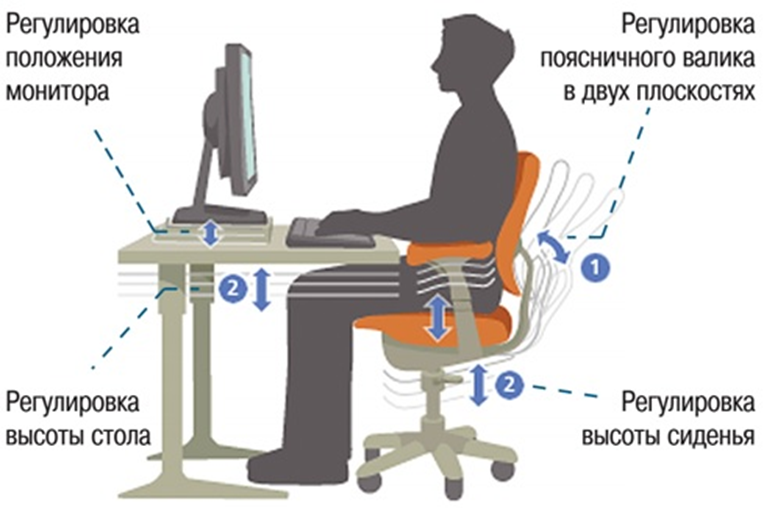




























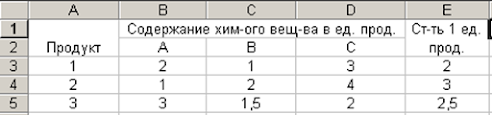













































Комментариев нет:
Отправить комментарий